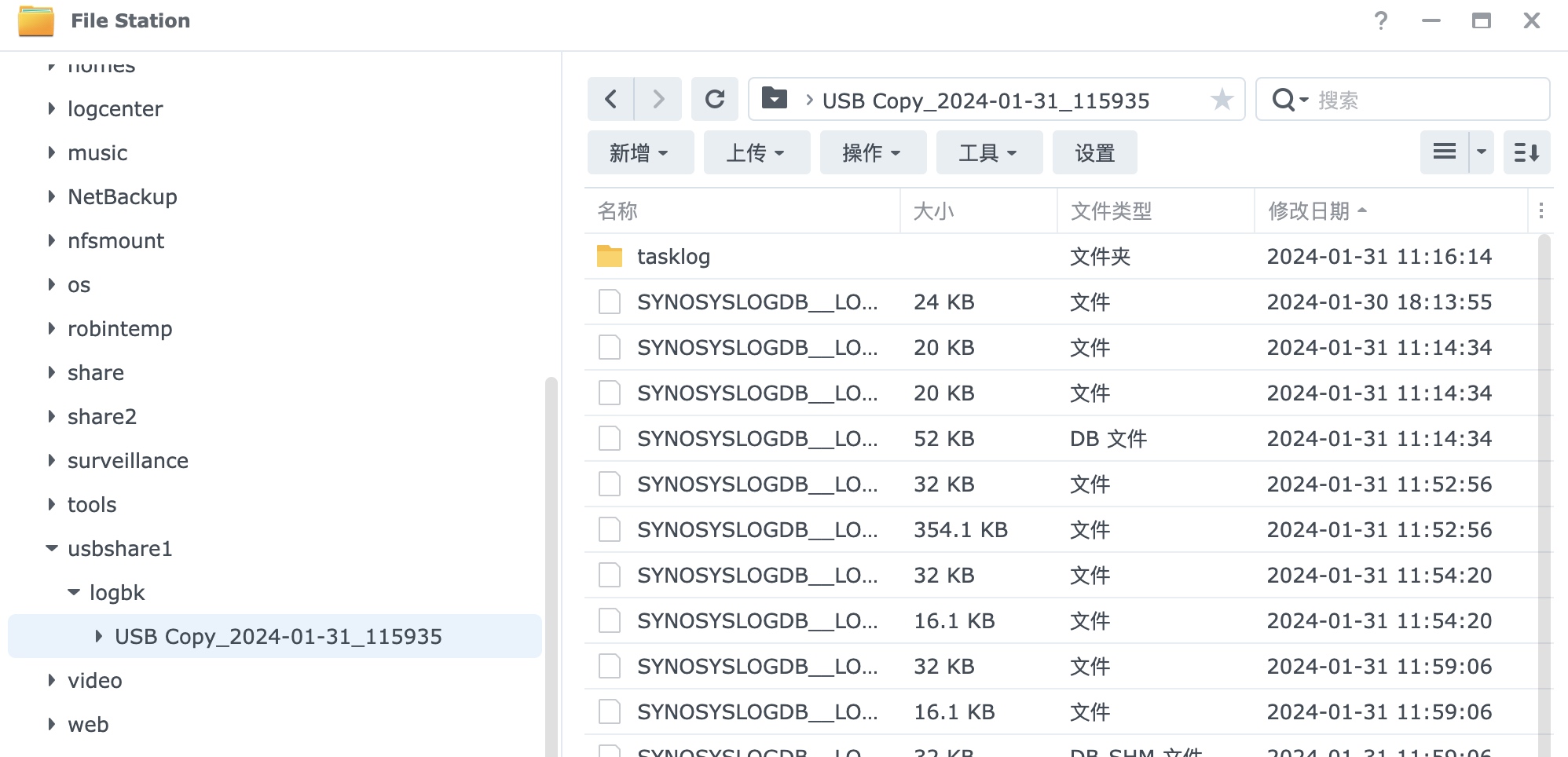备份方案对比
备份到当前存储空间

备份到其他内部存储

备份到移动硬盘

备份到另一台Synology NAS

整机备份到另一台NAS

备份到第三方存储

备份套件详细说明
Synology Drive Server
要求和限制
机型限制:
https://www.synology.cn/zh-cn/dsm/packages/SynologyDrive
以下共享文件夹无法备份:
共享文件夹:ActiveBackupforBusiness 和 MailPlus
装载的远程文件夹或虚拟硬盘
外接 USB 设备
来自 Snapshot Replication 的所有复制数据
用作 Active Backup for Business 备份目的地的所有共享文件夹
数据备份与恢复
https://kb.synology.cn/zh-cn/DSM/tutorial/Quick_Start_Synology_Drive_admin
安装synology drive server套件,启用对应共享文件夹的团队文件夹模式并勾选启用版本控制功能即可:
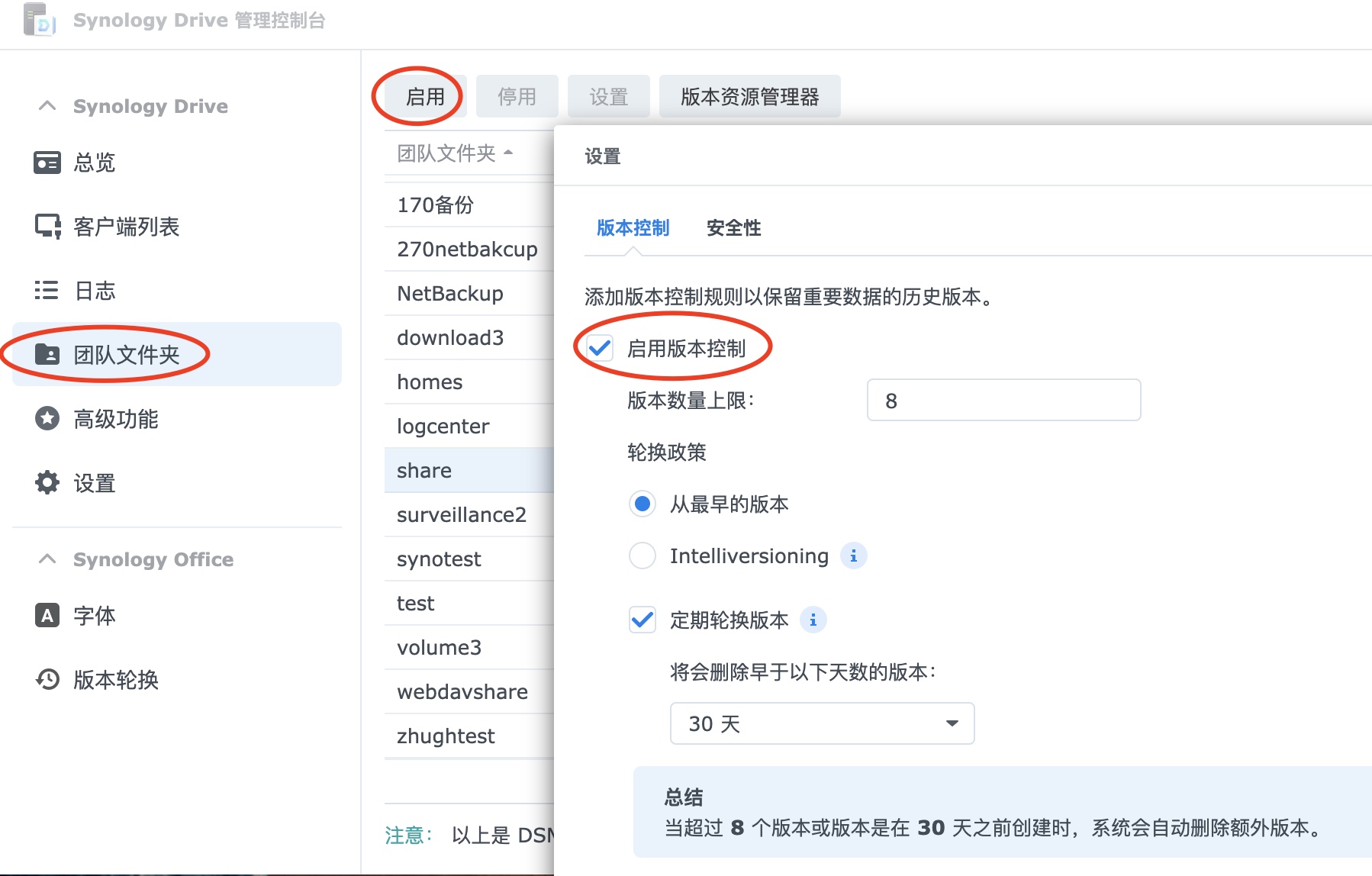
如果需要恢复文件可以在版本资源管理器中勾选"显示删除的文件",来快速查找之前被删除的文件:
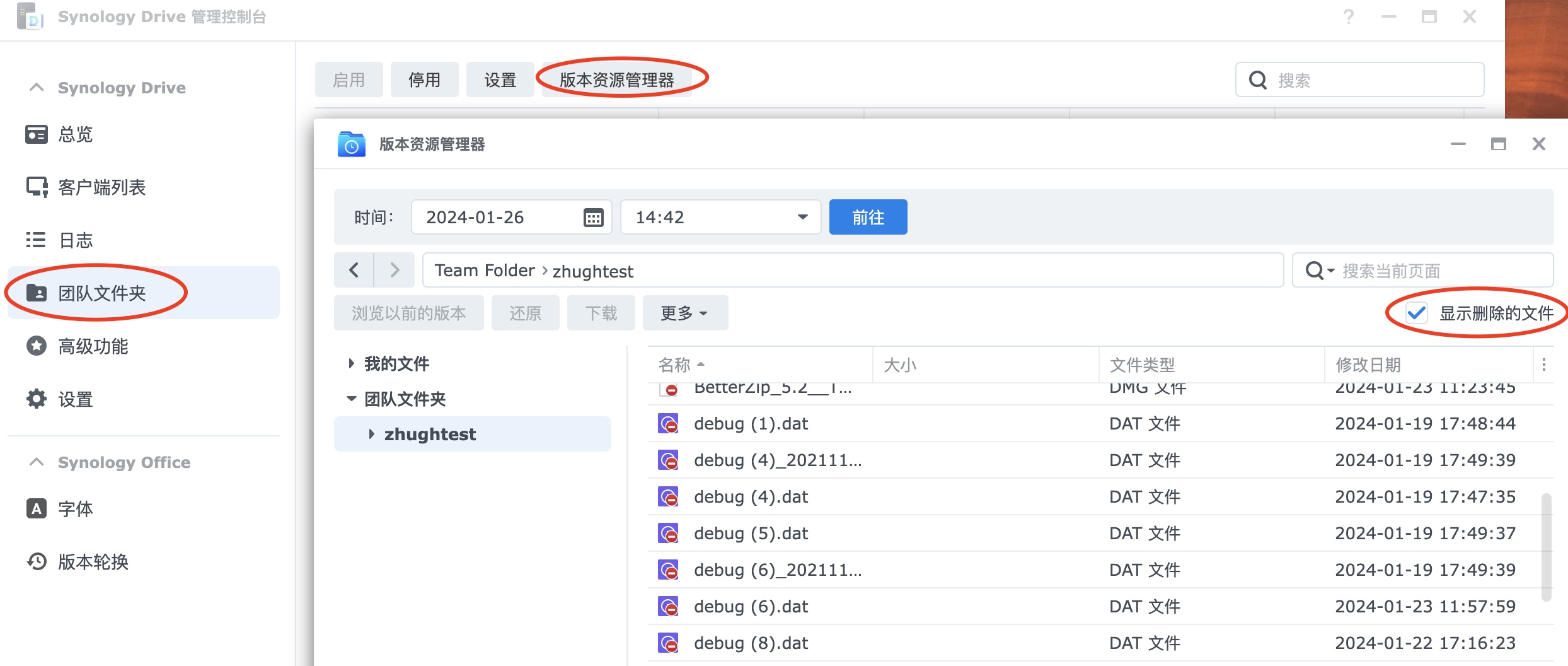
如果文件有被覆盖,可以通过调整到之前的时间点来恢复历史文件夹以及历史文件:
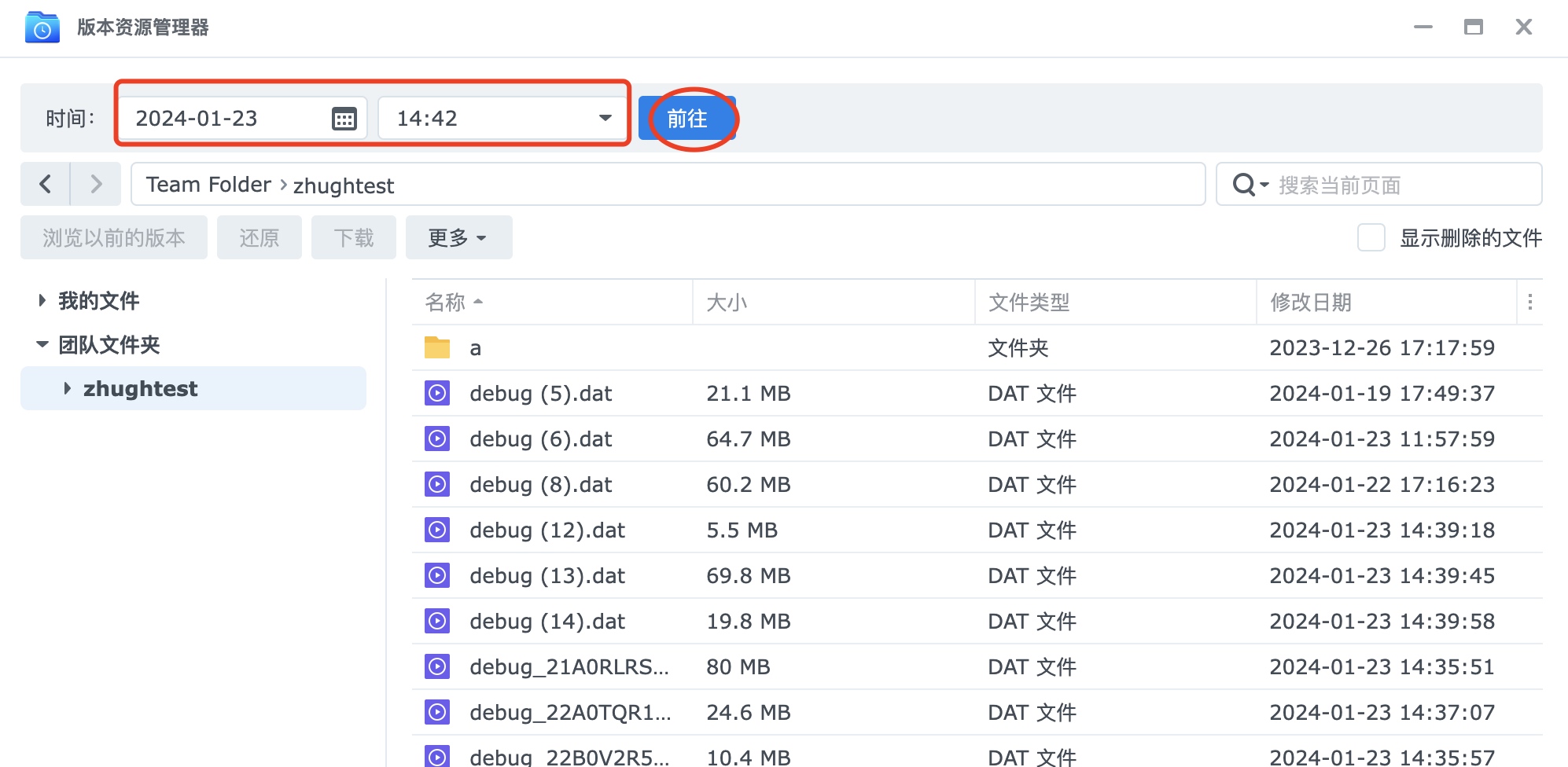
备份到其他设备
在备份目的端安装synology drive server套件。
在备份目的端打开synology drive sharesync套件连接数据源的synology drive server:
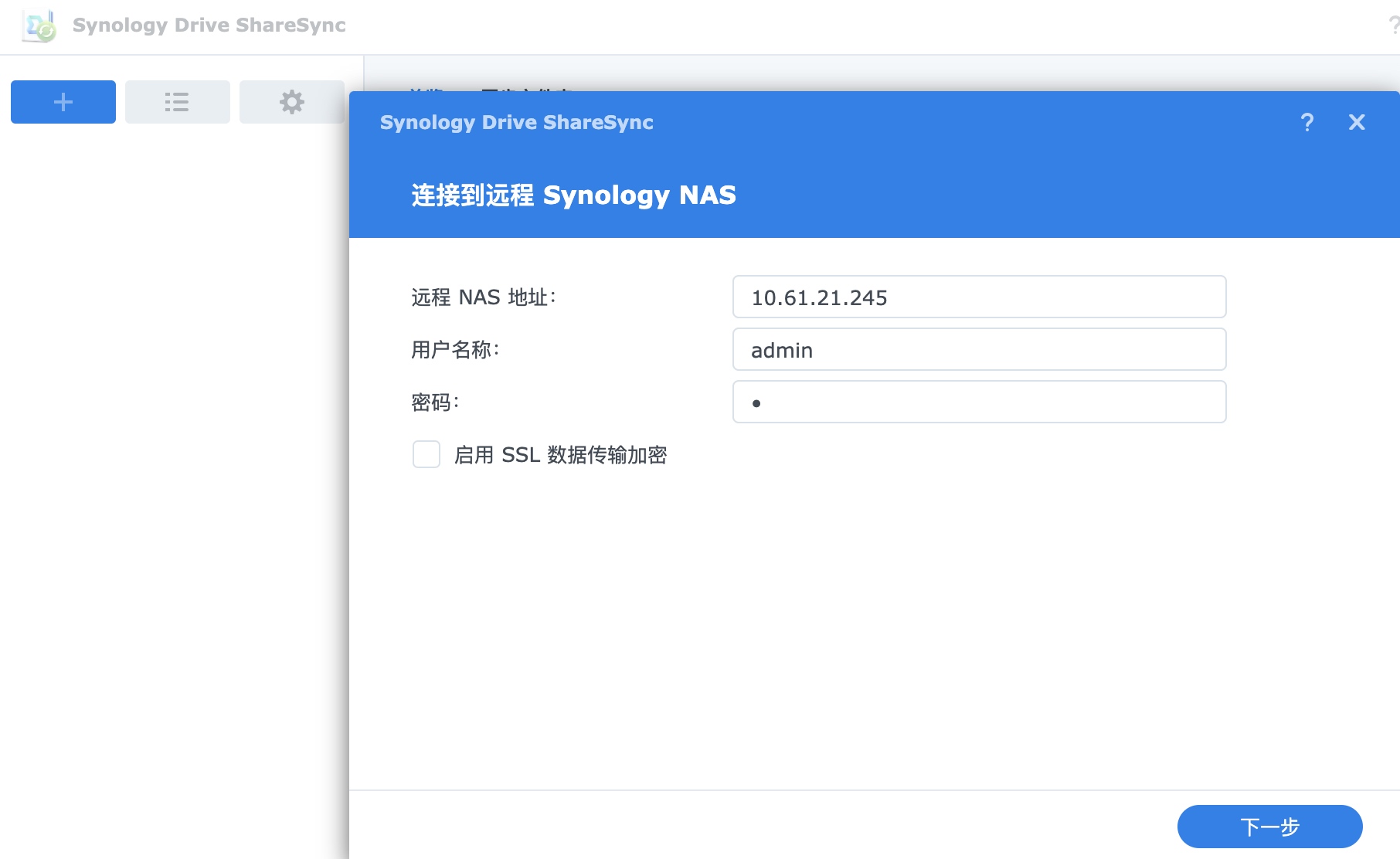
选择对应的数据源NAS团队文件夹进行同步即可:
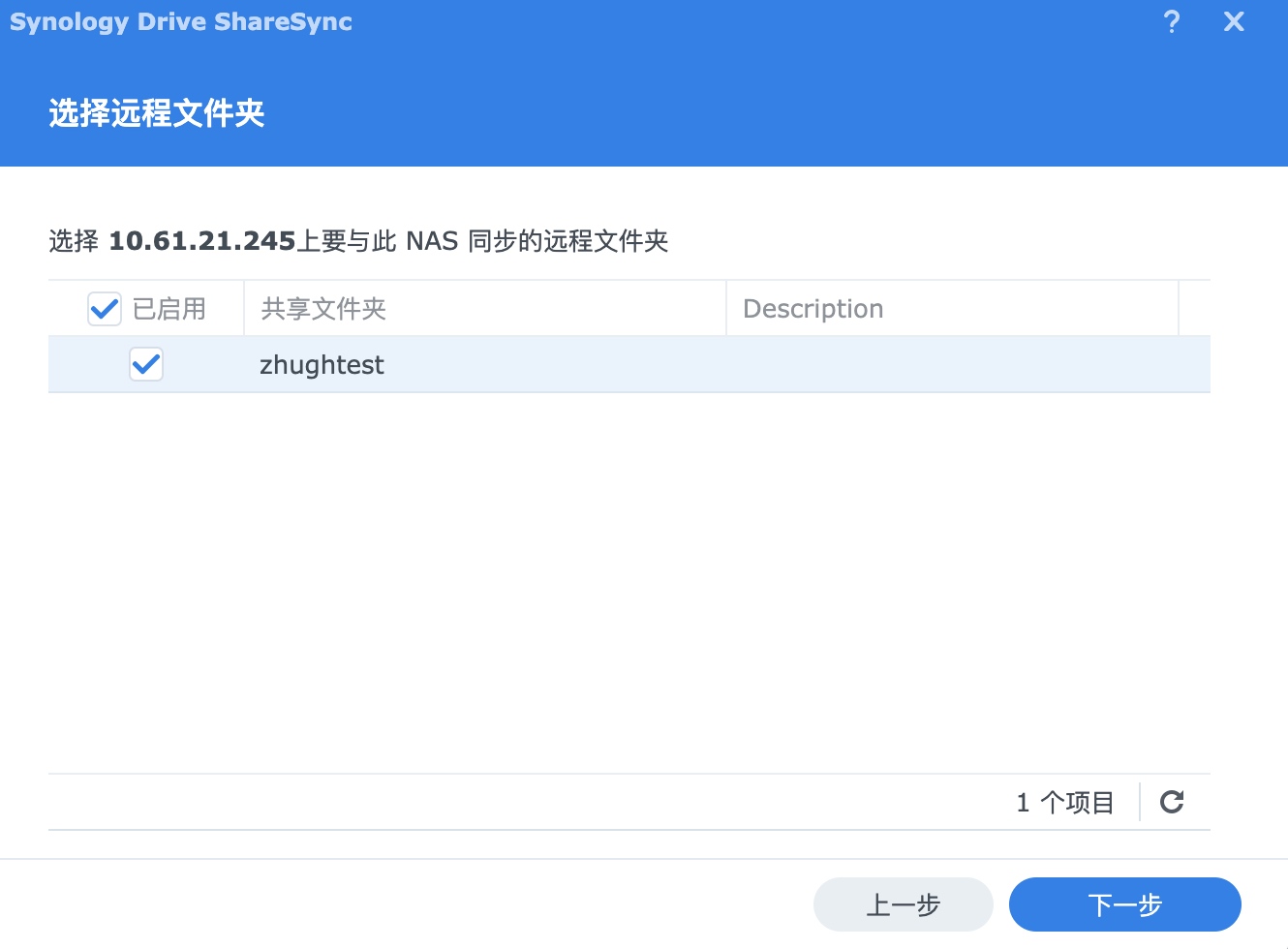
可以在编辑设置中调整同步策略以选择同步的文件夹、希望排除的文件类型、是否同步权限以及同步模式:
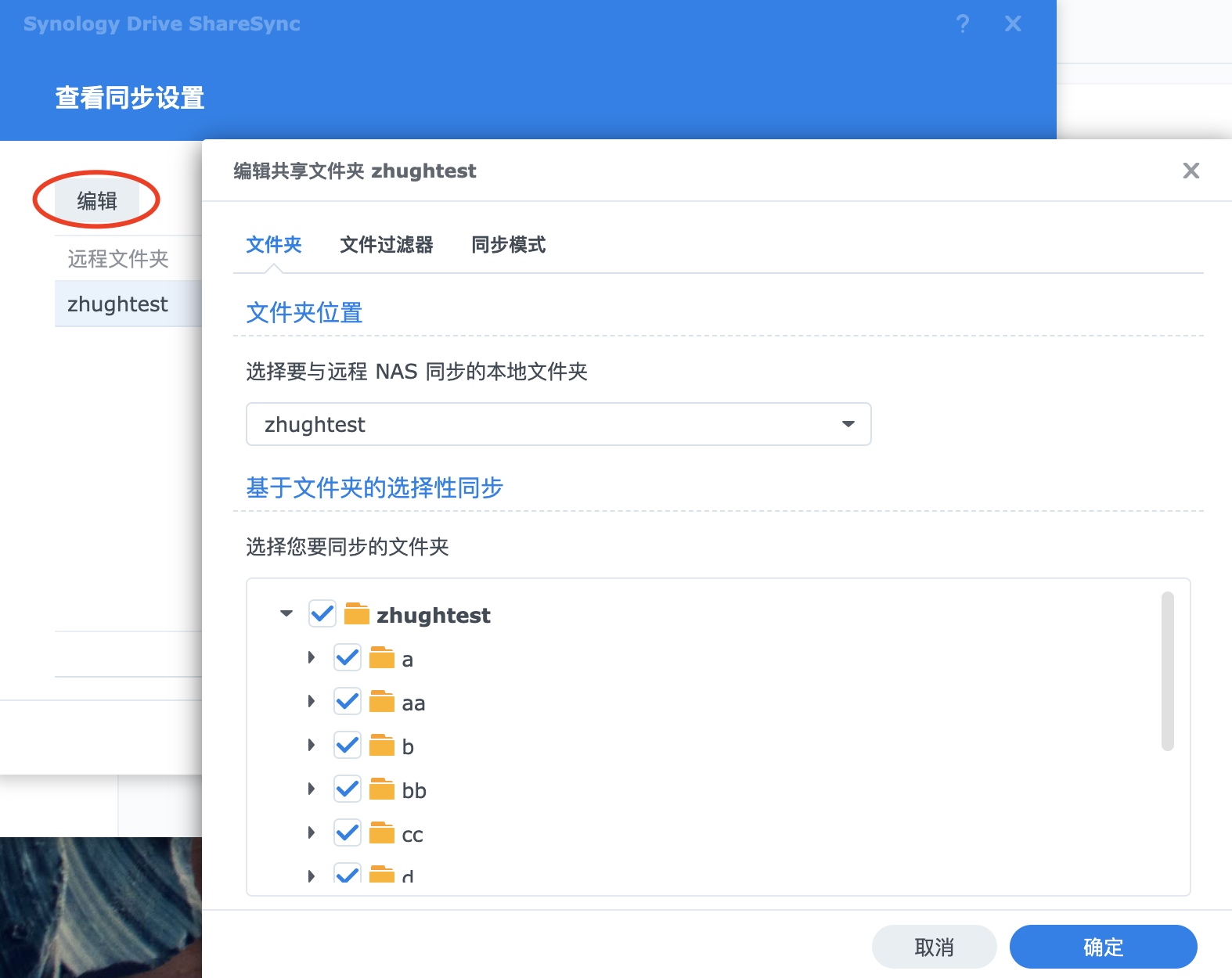
Snapshot Replication
要求与限制
机型限制:
https://www.synology.cn/zh-cn/dsm/packages/SnapshotReplication
文件系统限制:
仅支持btrfs文件系统
数据备份与恢复
https://kb.synology.cn/zh-cn/DSM/tutorial/How_to_configure_SR_for_optimal_system_performance
安装snapshot replication套件,在快照中设置对应共享文件夹的快照计划以及保留策略即可:
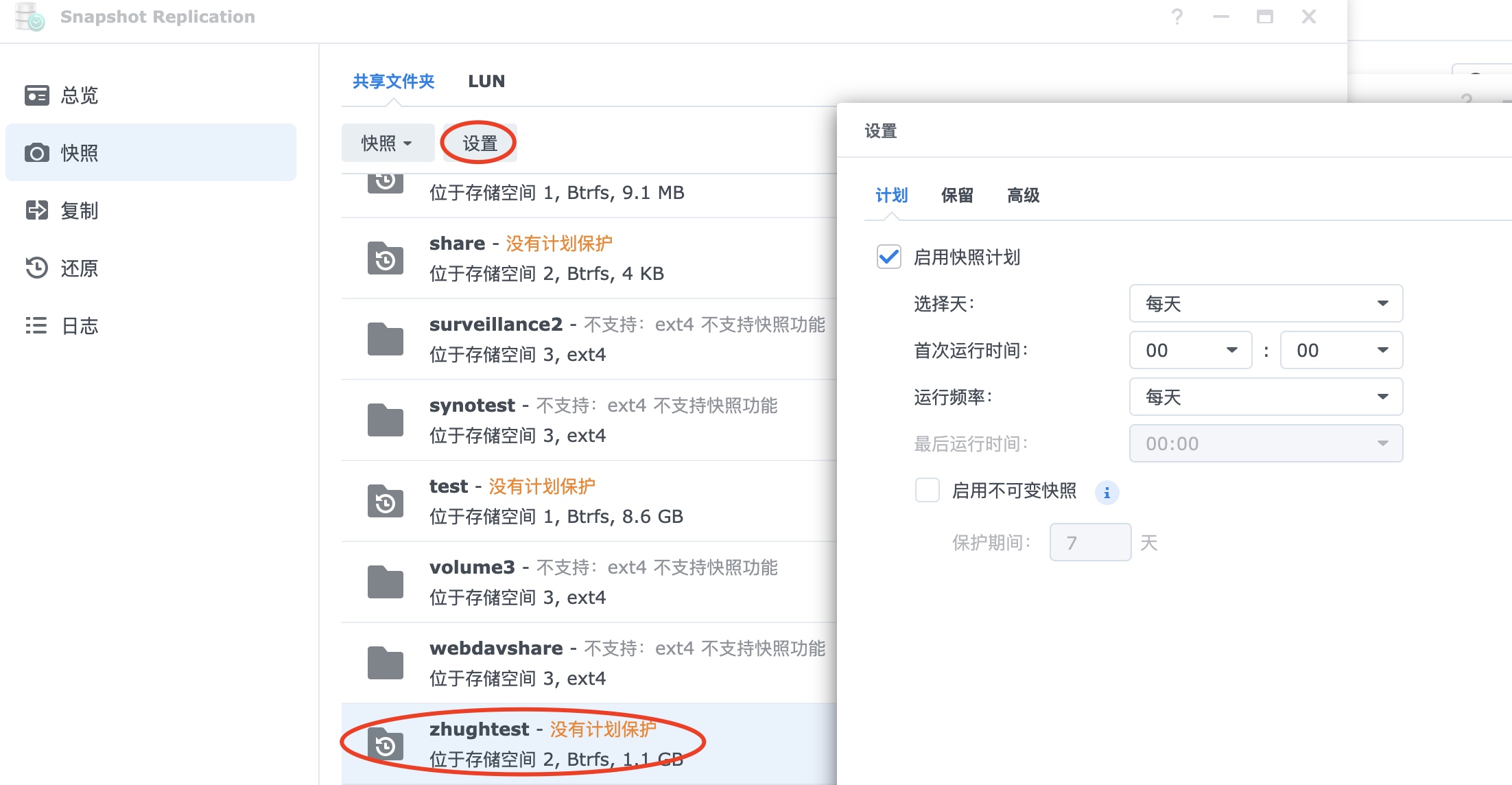
如果需要恢复文件历史版本可以在快照设置中启用让快照可见:
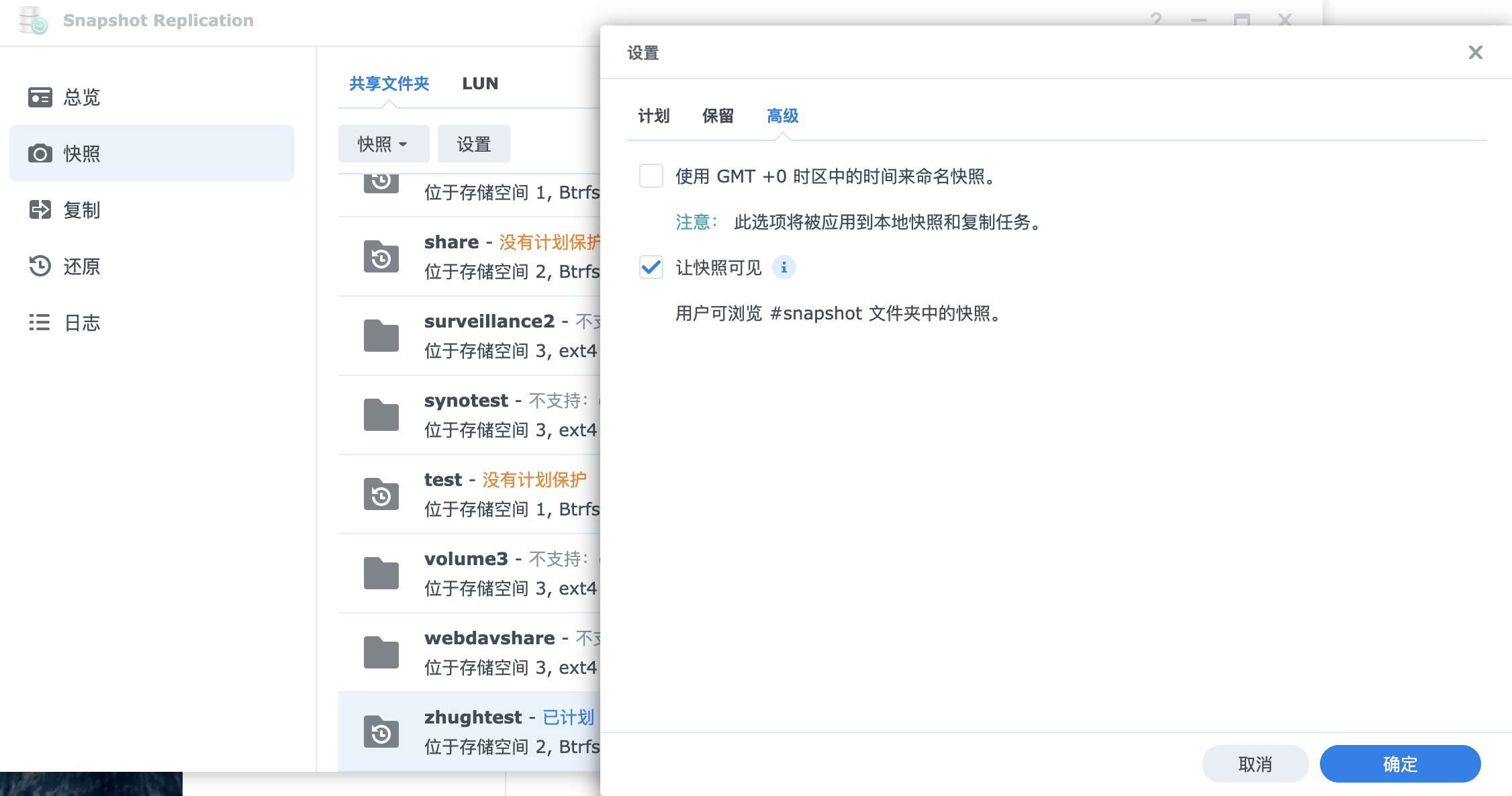
这样在filestation中就可以查看历史快照以恢复之前时间点的文件夹及文件:
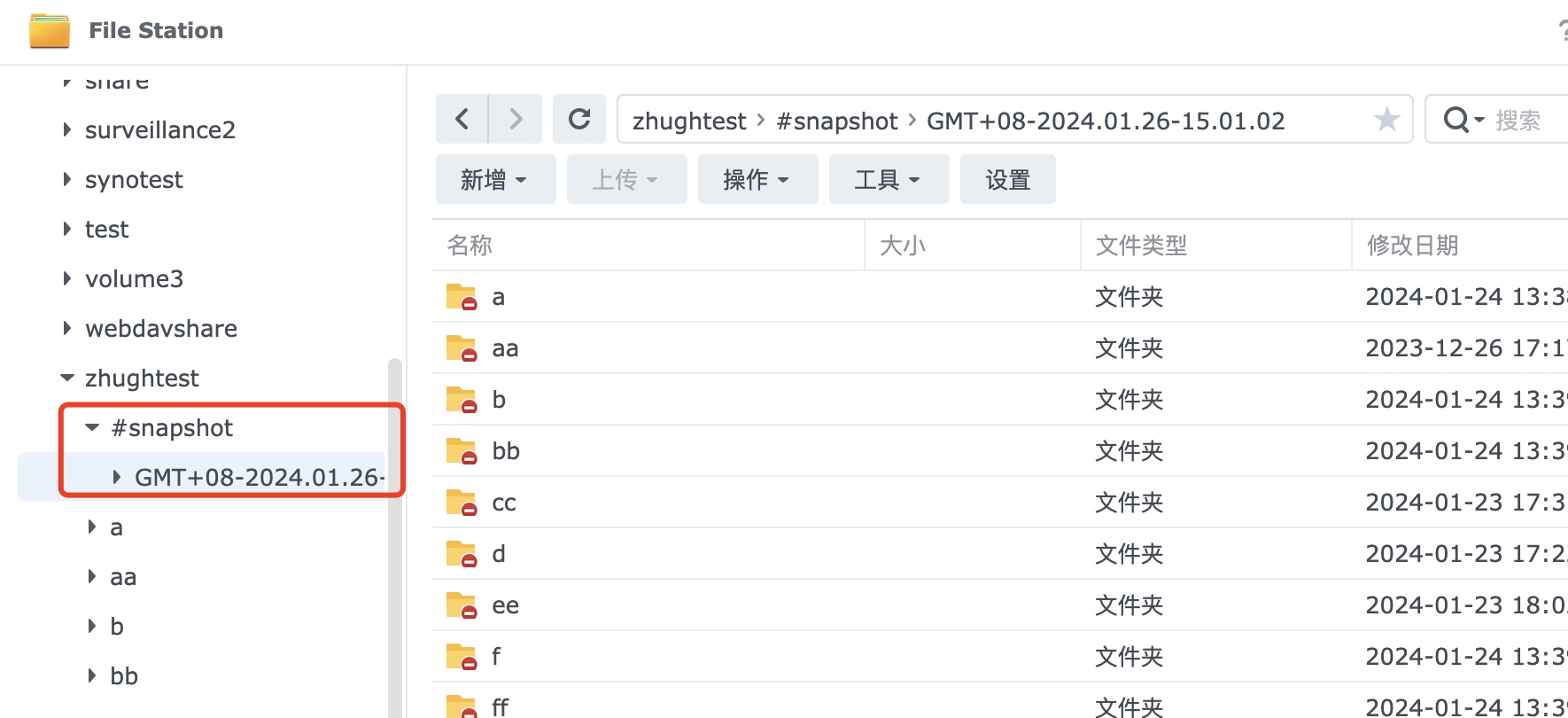
可以在windows端通过SMB访问NAS共享文件夹,在文件以及文件夹的以前版本中对文件进行恢复:

备份到其他设备
https://kb.synology.cn/zh-cn/DSM/tutorial/How_to_replicate_snapshots_to_remote_Synology_NAS
在备份目的端NAS安装snapshot replication套件。
在来源端NAS的snapshot replication复制中新增任务,如果要备份到本机NAS的其他存储空间选择本地,如果要备份到远端NAS选择远程:
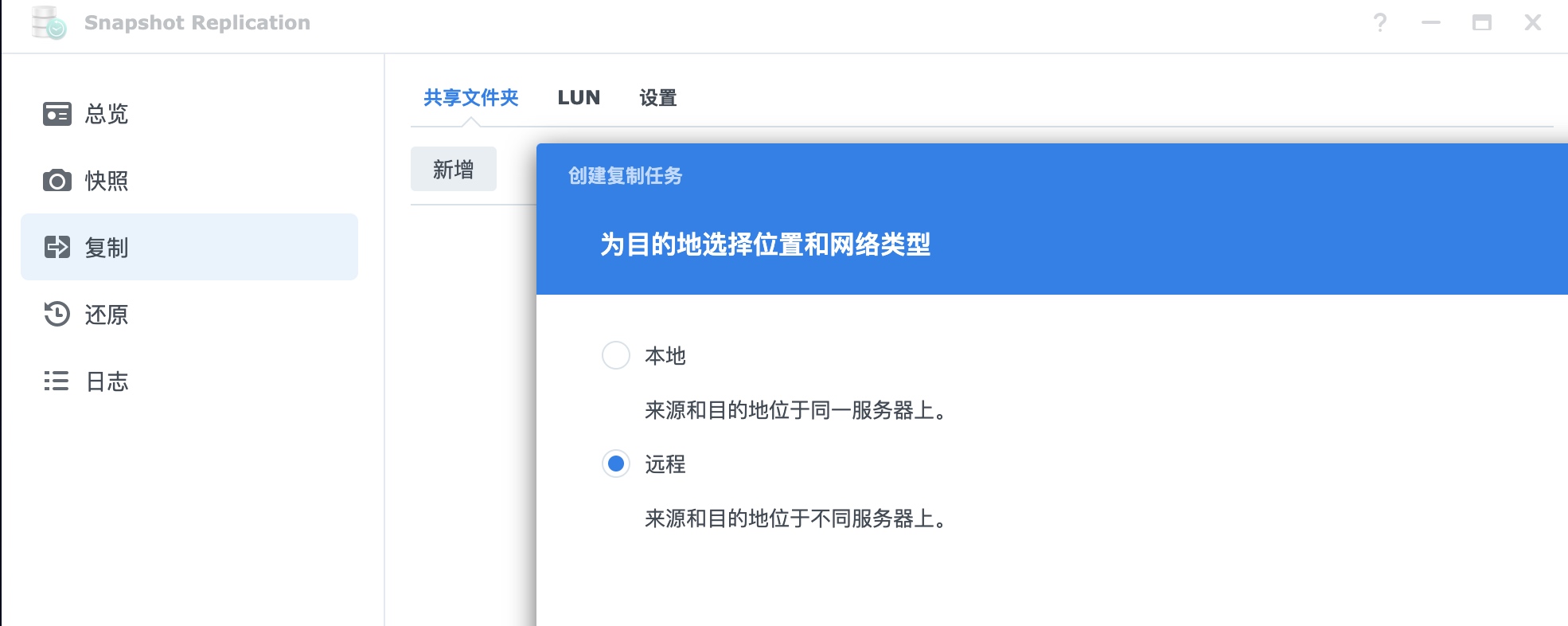
输入远端NAS的IP并进行验证,请注意:来源以及目的端NAS必须可以互相访问5000/5001以及5566端口:
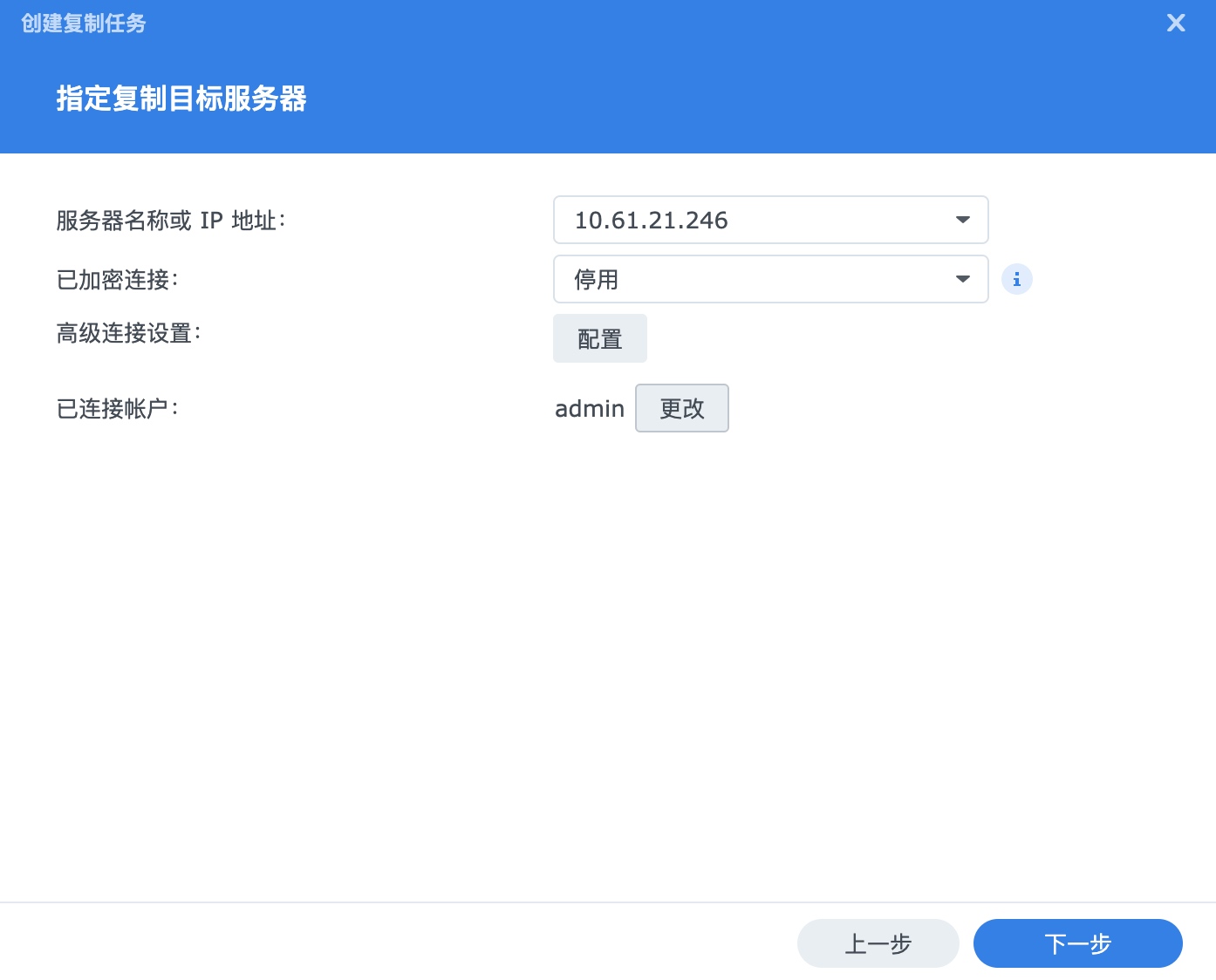
选择目的端共享文件夹存储的存储空间并然后选择需要复制的共享文件夹:
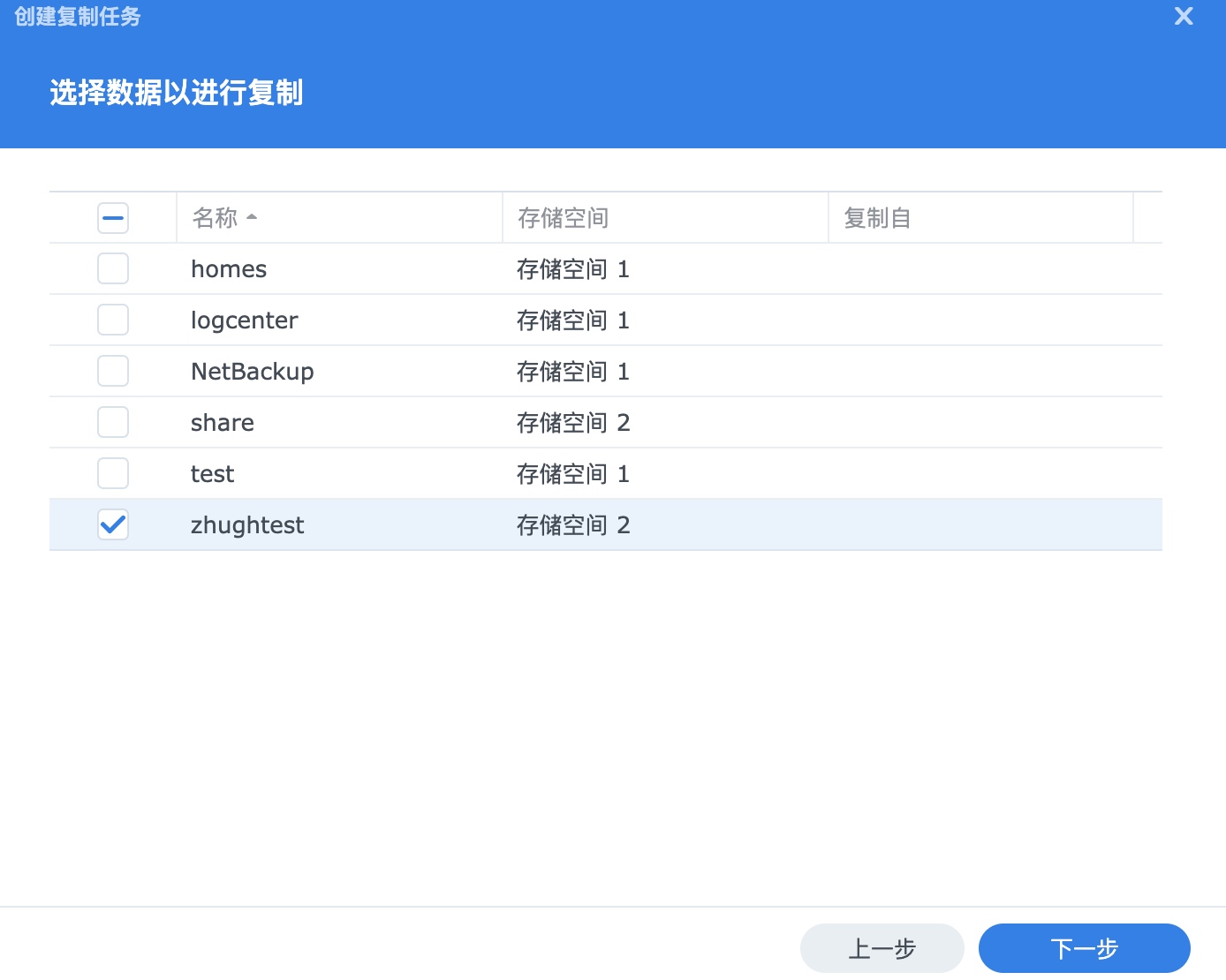
配置首次复制的方式、复制计划以及目的端的保留策略:
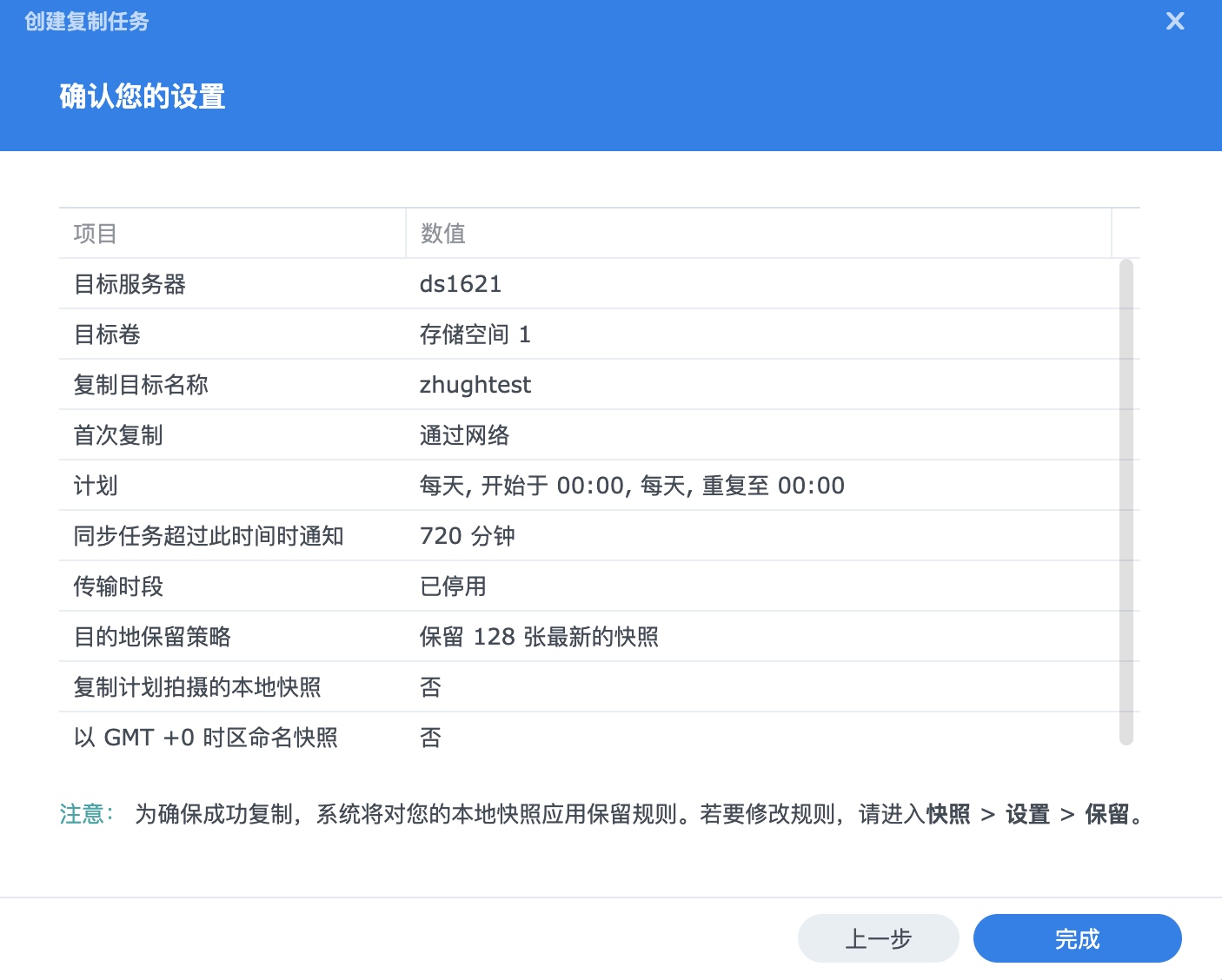
HyperBackup多版本备份
要求与限制
机型限制:
https://www.synology.cn/zh-cn/dsm/packages/HyperBackup?os_ver=7.2
套件限制:
https://kb.synology.cn/zh-cn/DSM/help/HyperBackup/data_backup_source?version=7
数据备份与恢复
https://kb.synology.cn/zh-cn/DSM/tutorial/Quick_Start_Hyper_Backup
安装hyperbackup套件,在其他存储空间中建立共享文件夹用于存储备份数据:
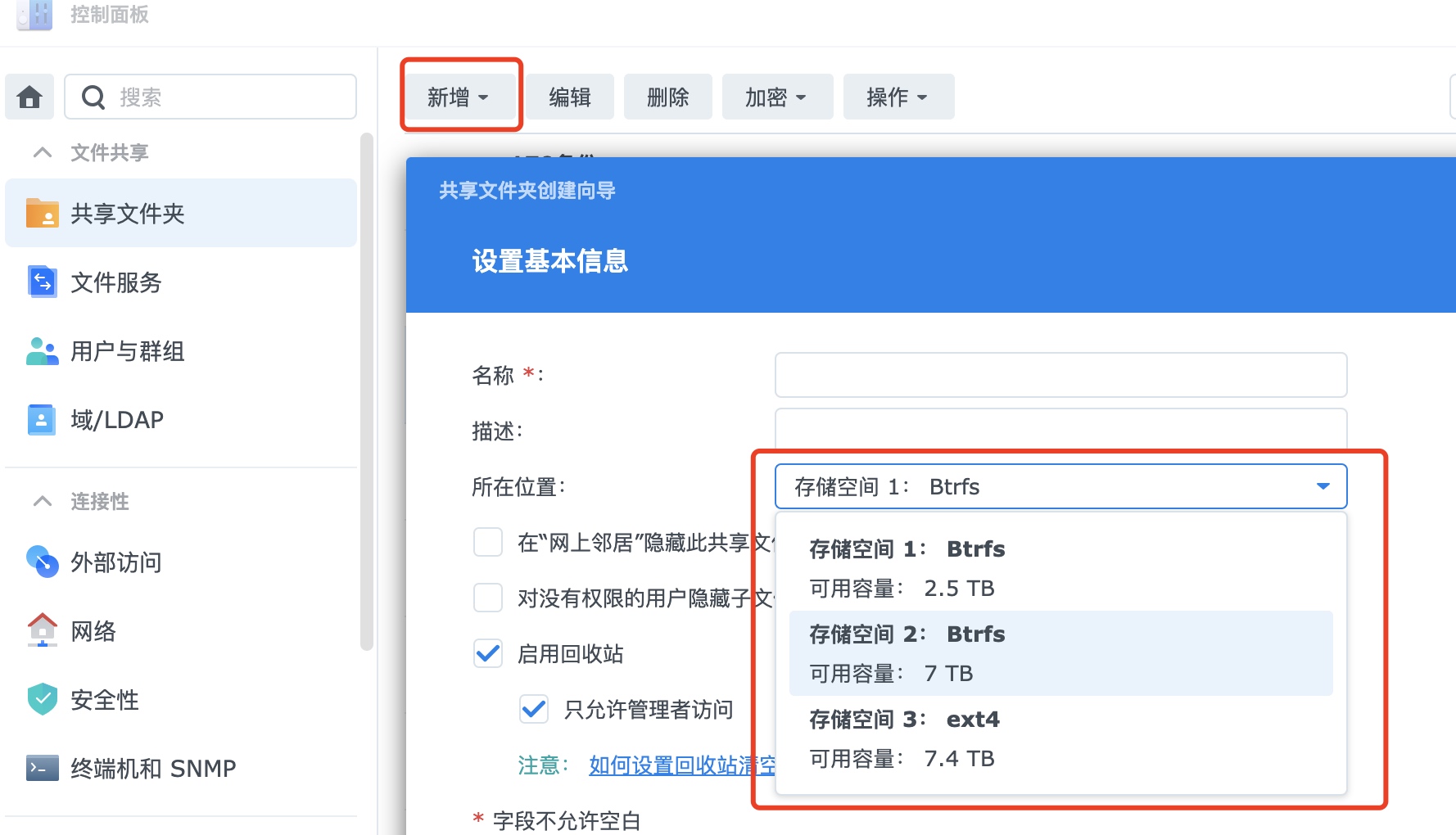
在hyperbackup中选择文件夹和套件备份任务:
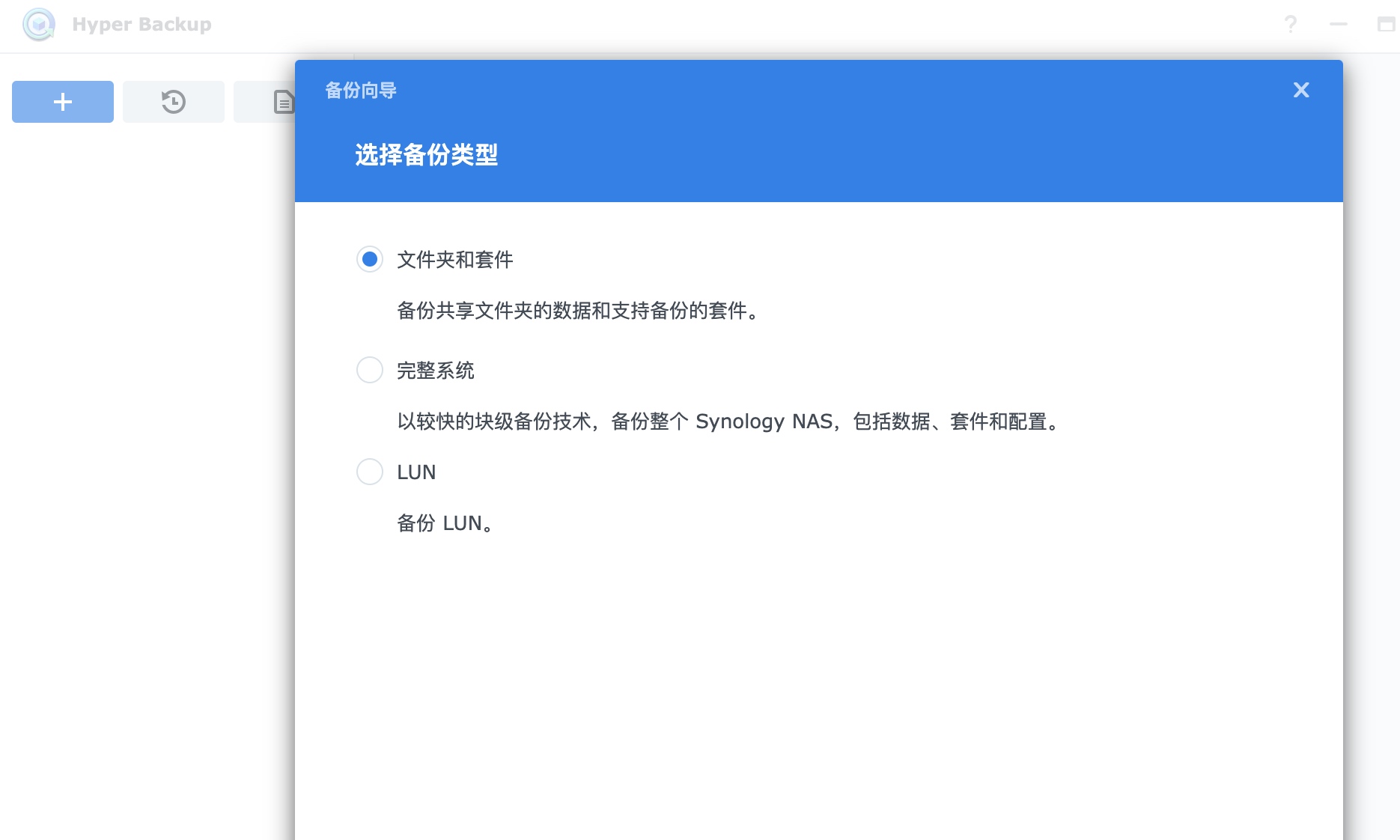
选择"本地共享文件夹或USB"任务:
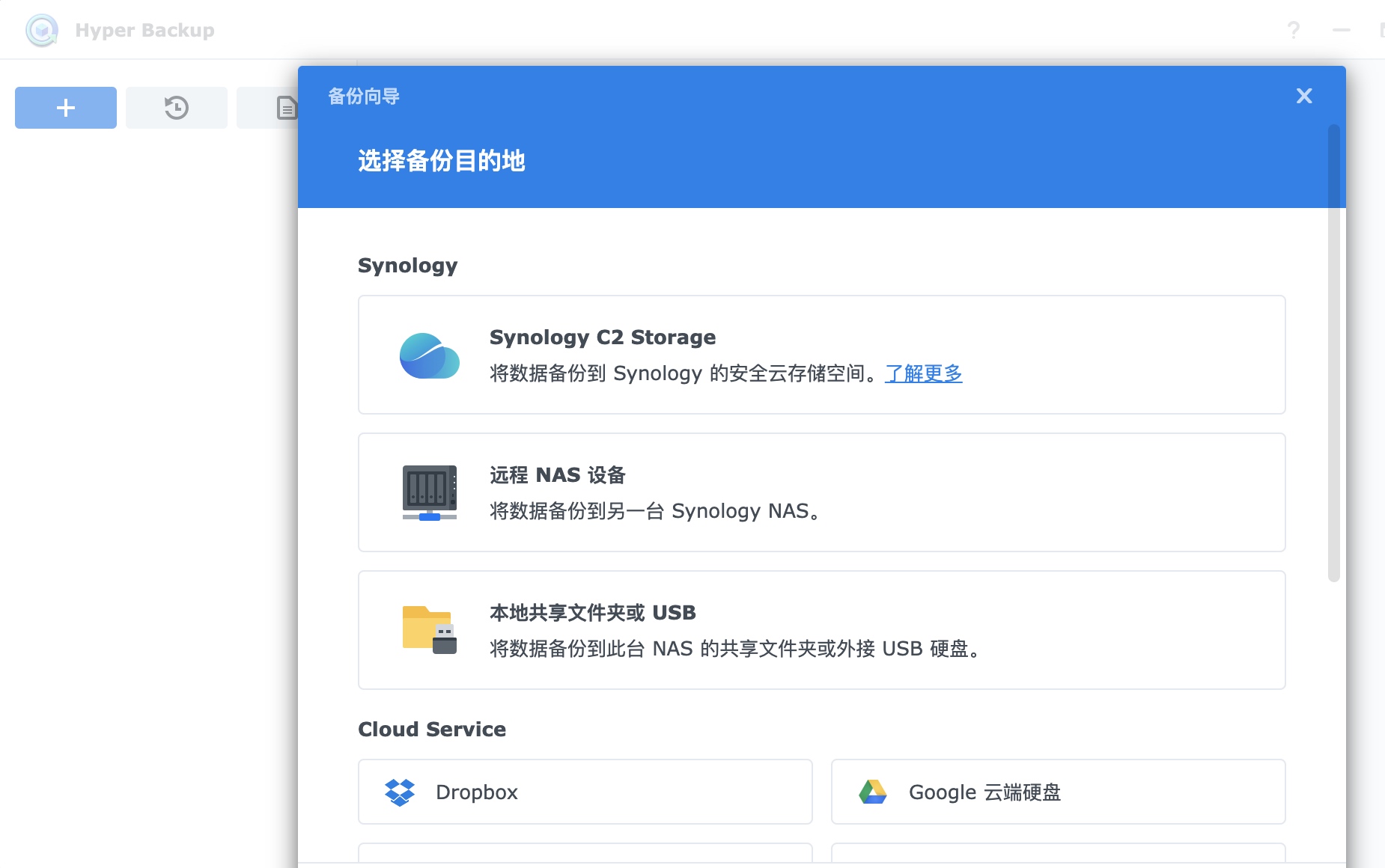
选择多版本并选择在其他存储空间中新建的共享文件夹:
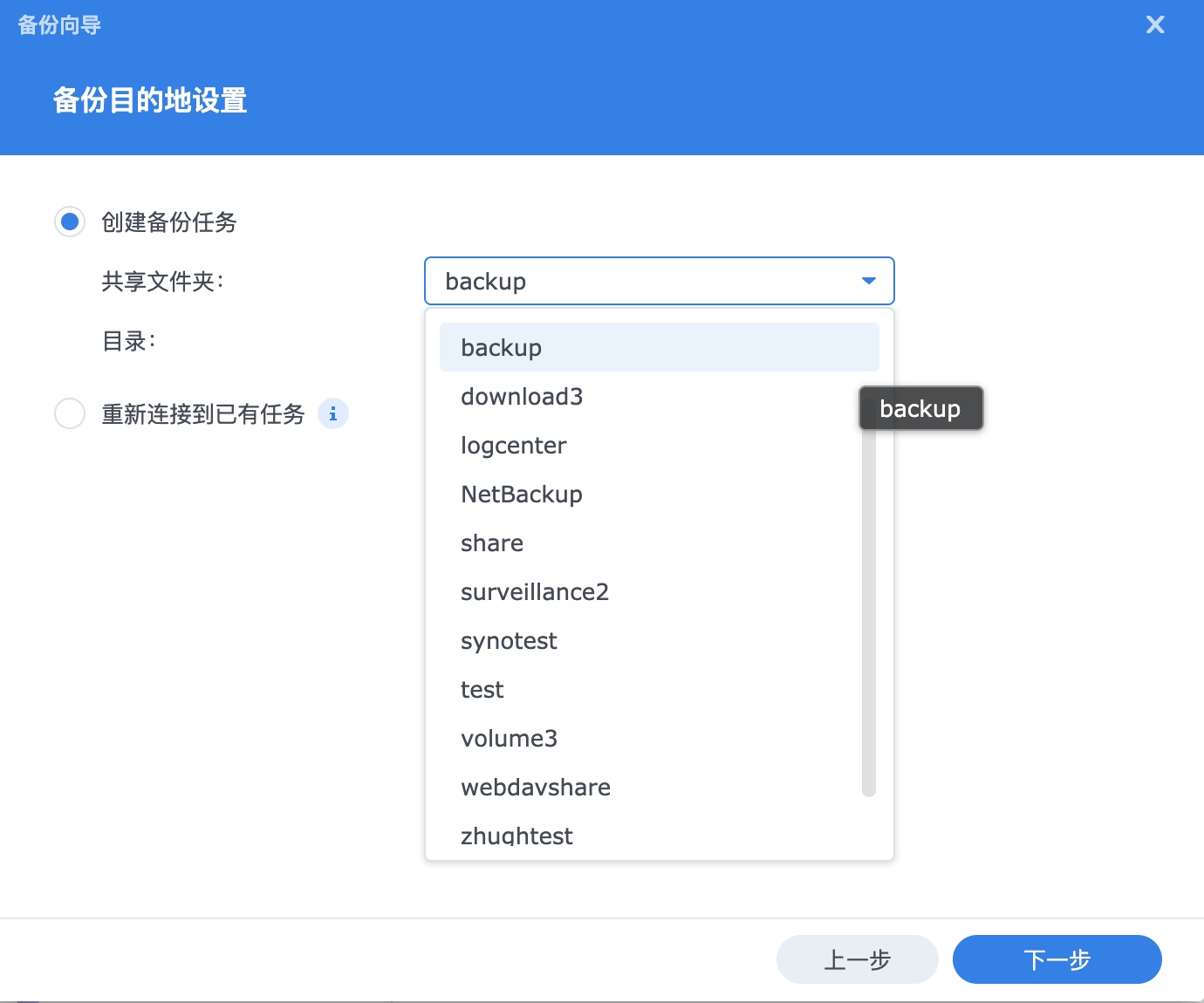
选择需要备份的共享文件夹以及套件:
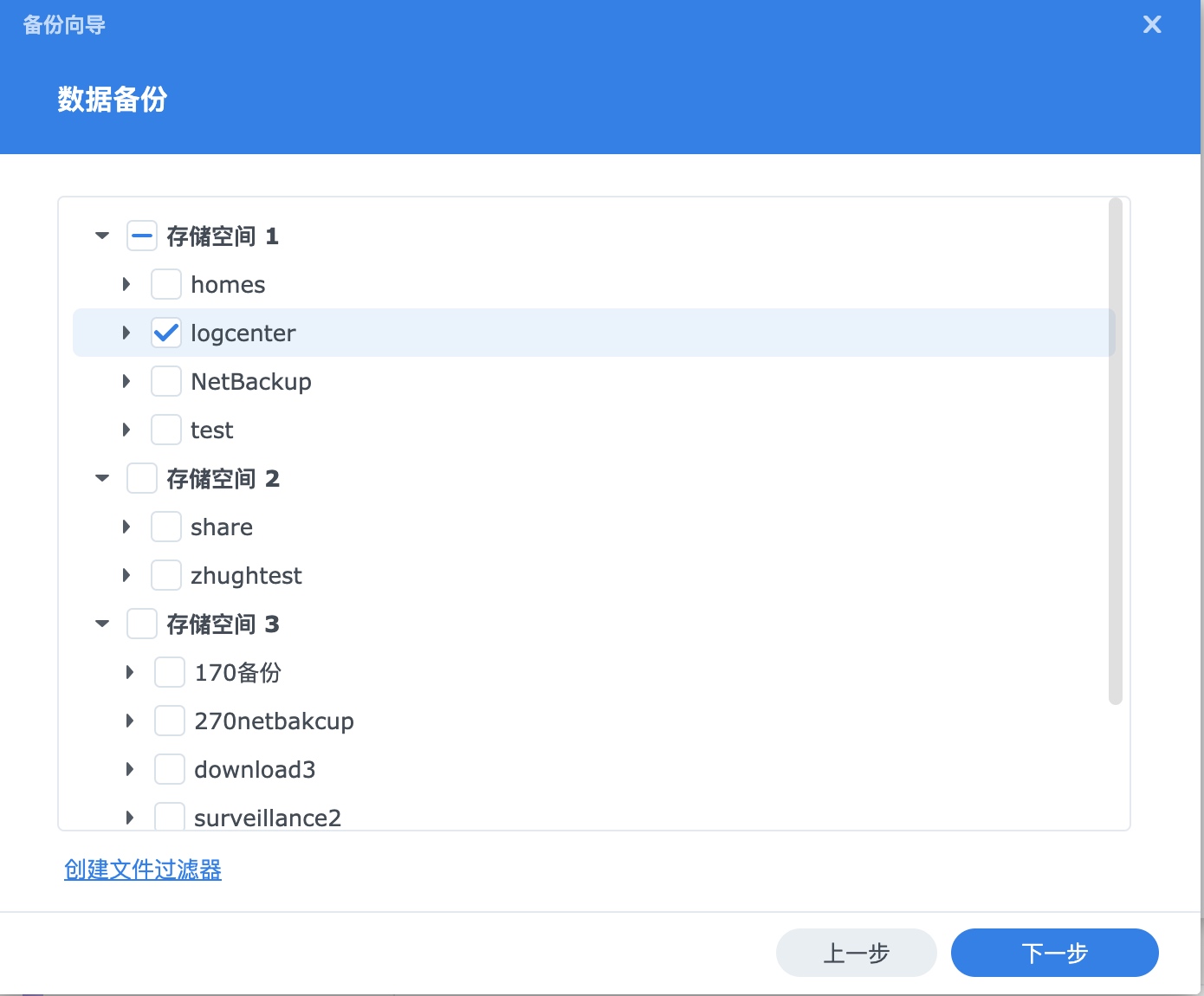
配置备份计划以及保留计划即可:
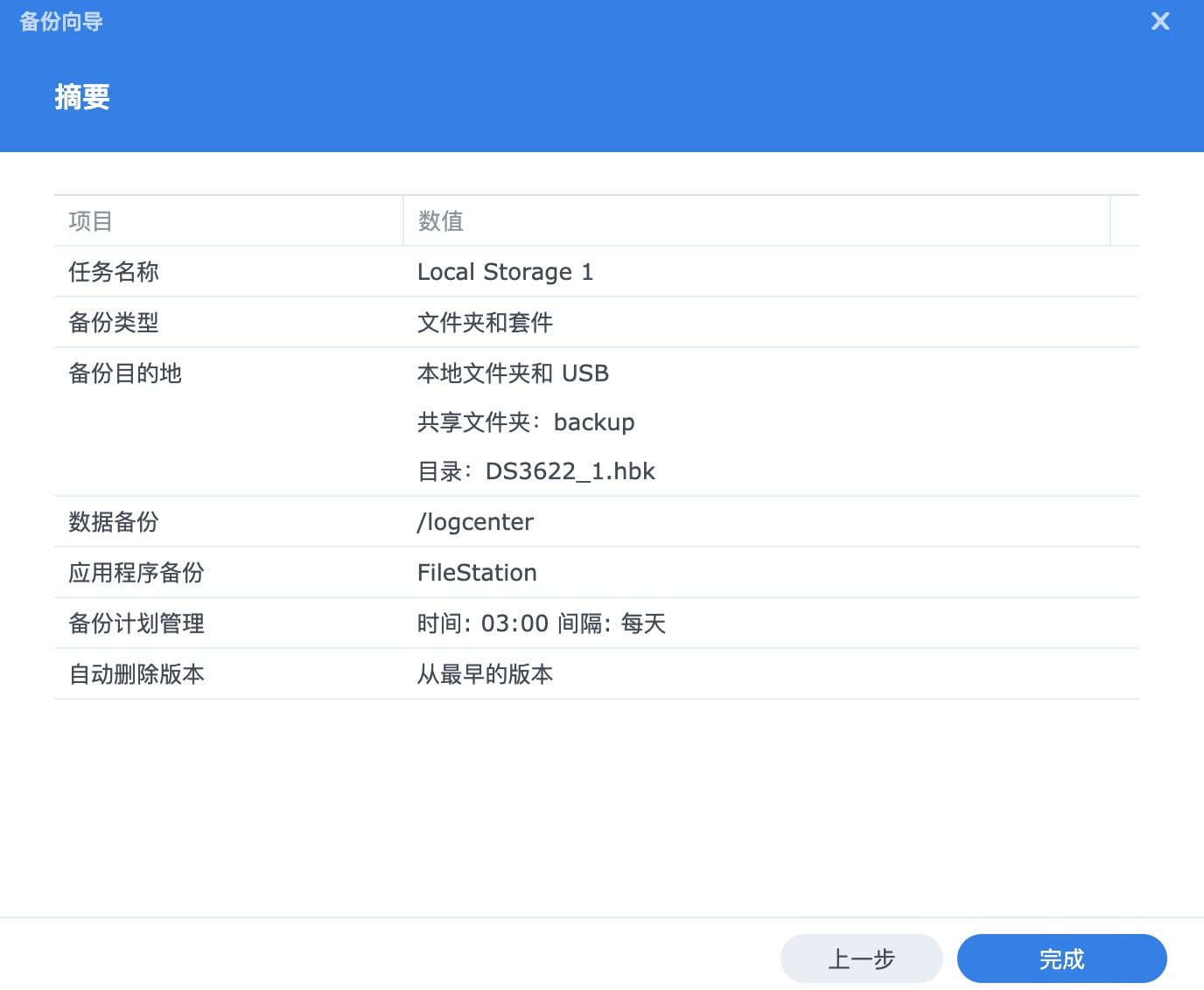
可以在hyperbackup套件中打开对应备份任务的备份资源管理器来对之前的数据进行查看与恢复:
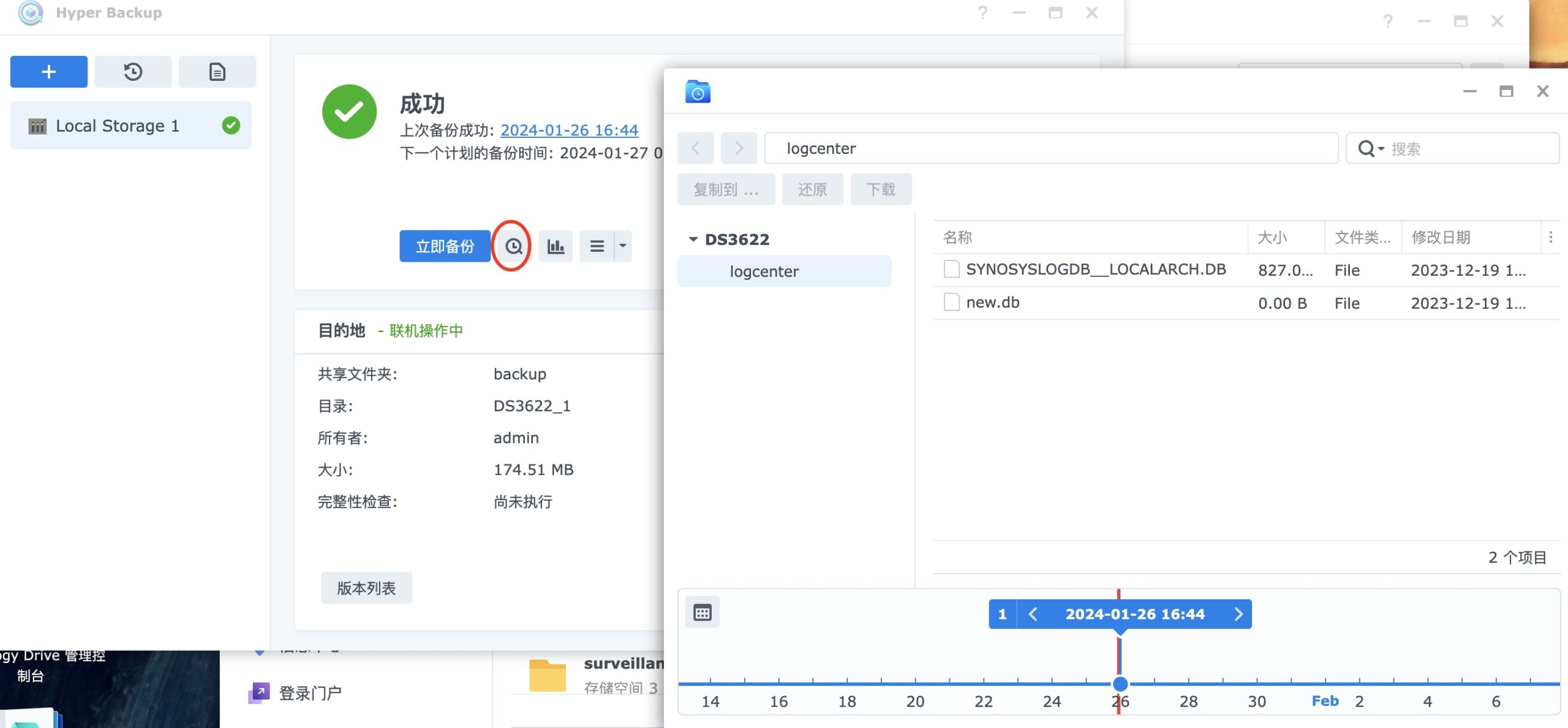
也可以在filestation中装载hyperbackup目的地或者打开备份资源管理器来对之前的数据进行查看与恢复:
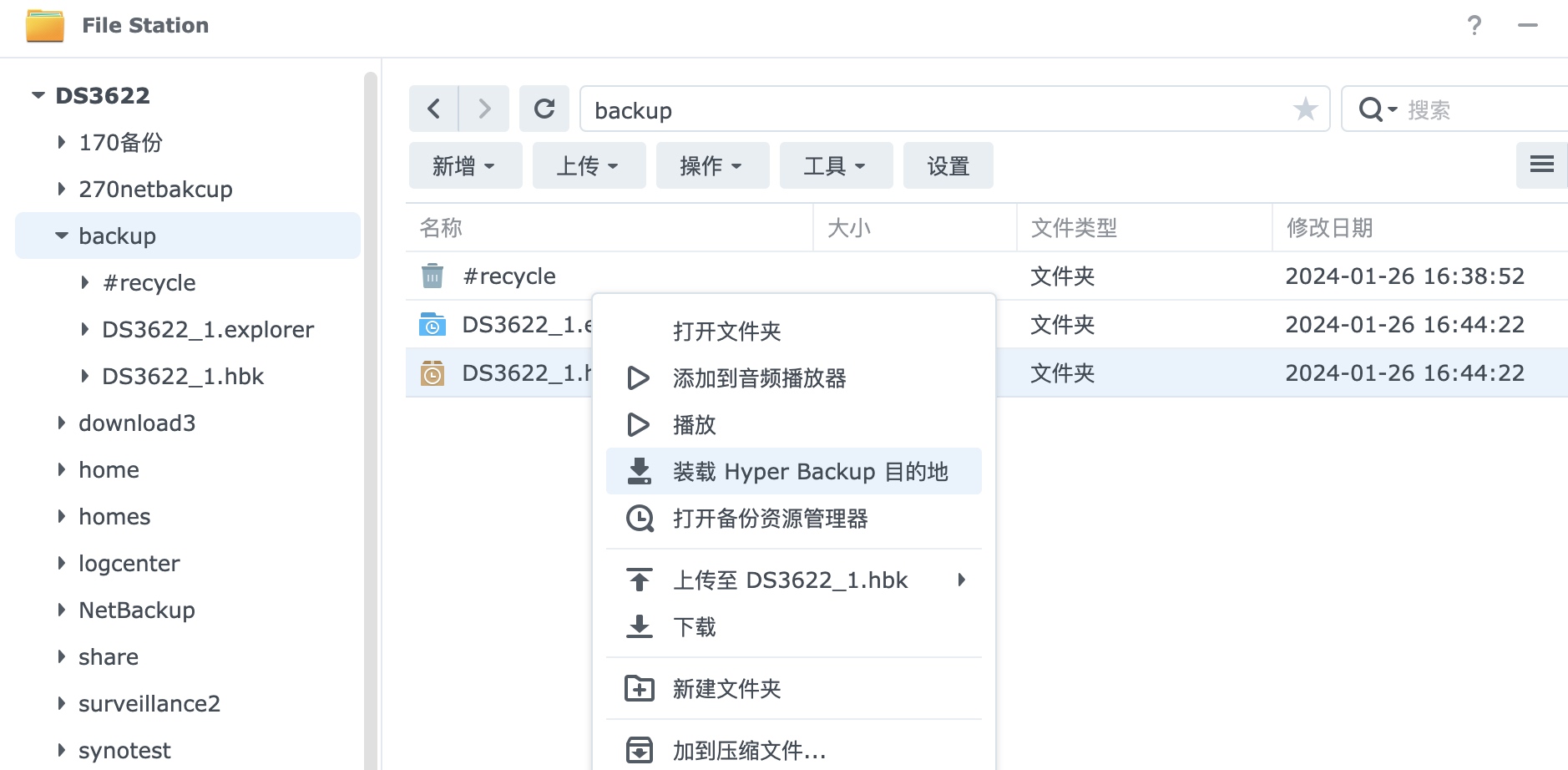
备份到其他设备
如果需要需要备份到远程NAS中,需要额外在远程NAS端额外安装hyperbackup vault套件:
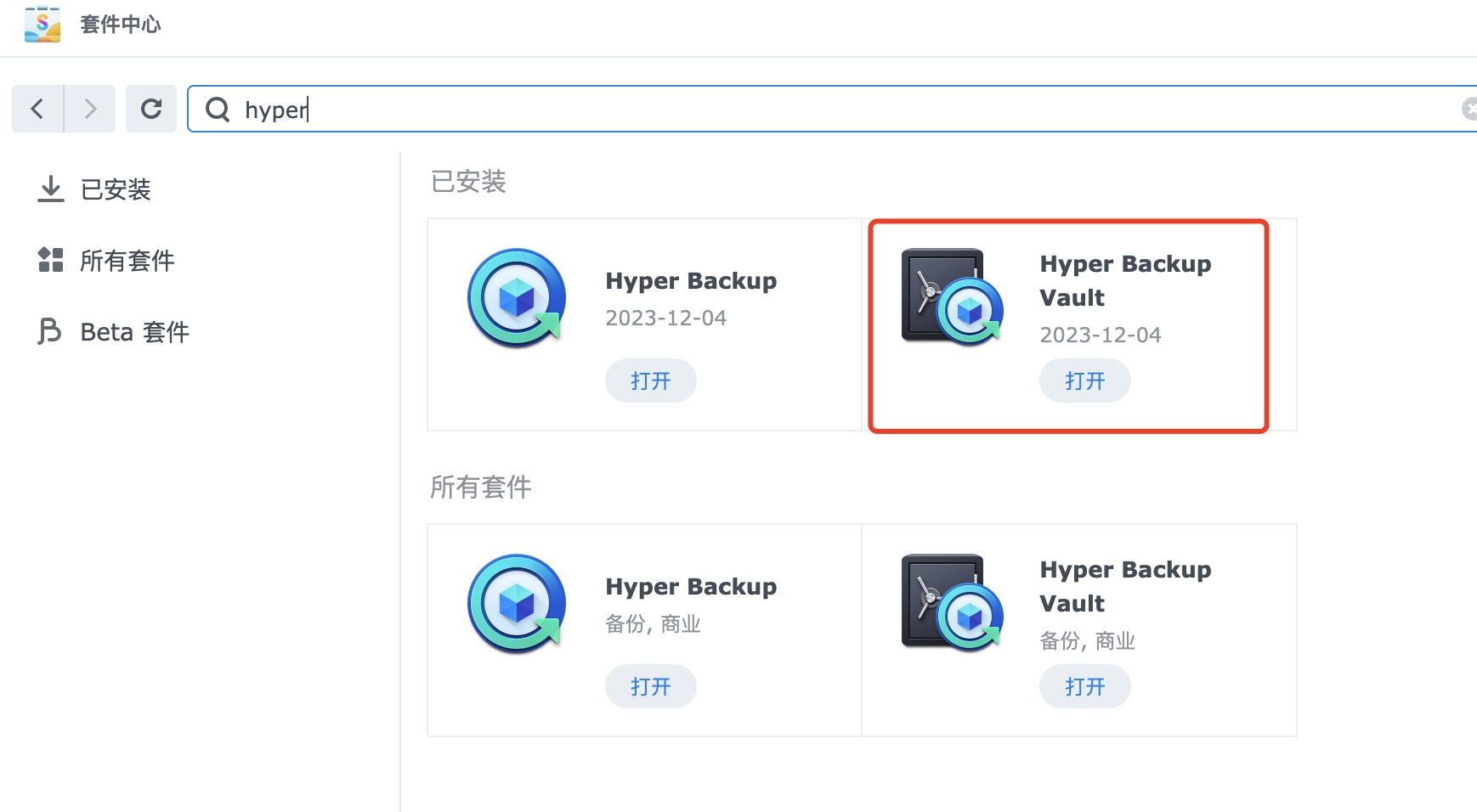
然后在远程NAS端新建共享文件夹用于存储备份数据:
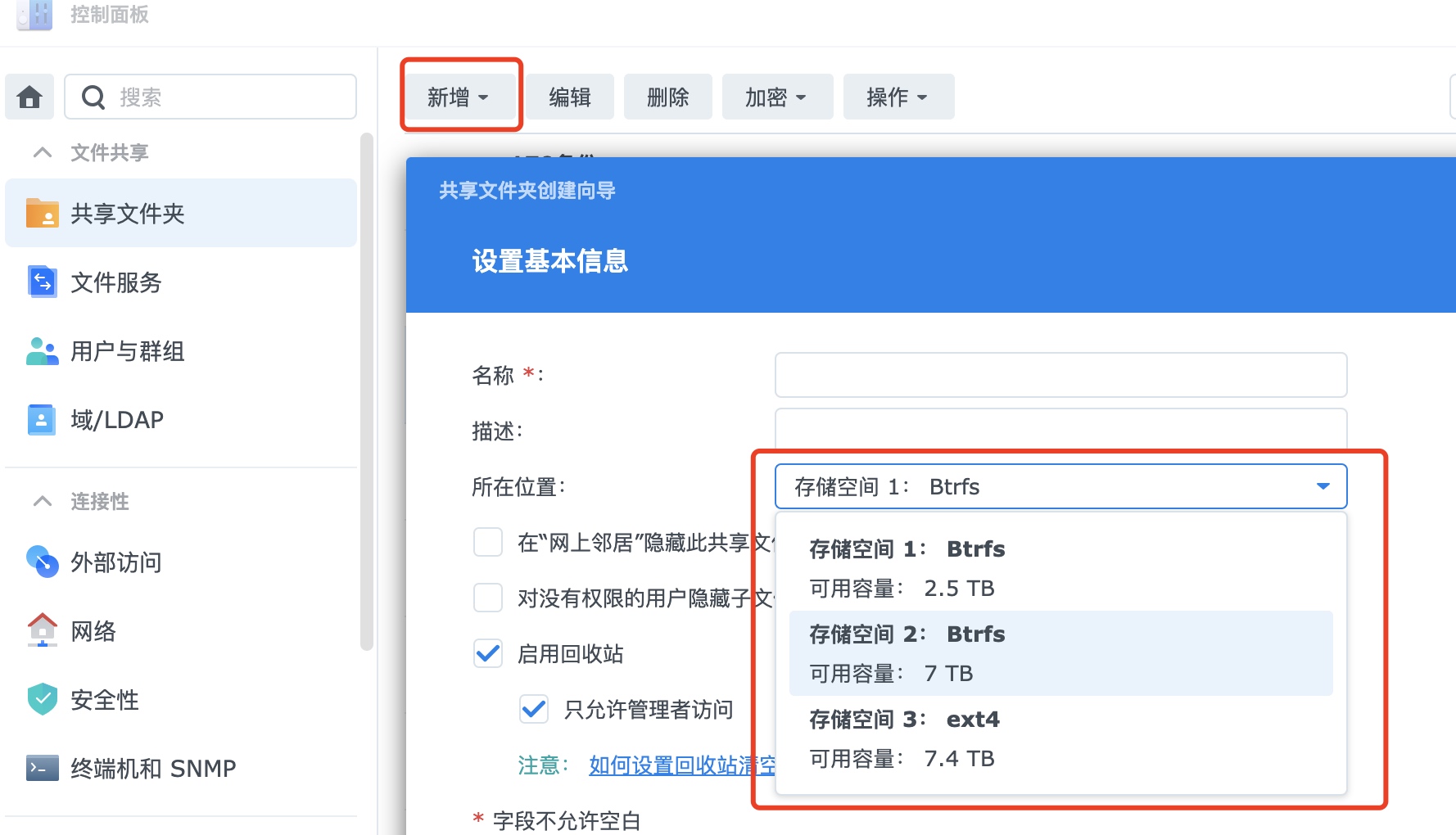
在来源端NAS的hyperbackup中选择文件夹和套件备份任务:
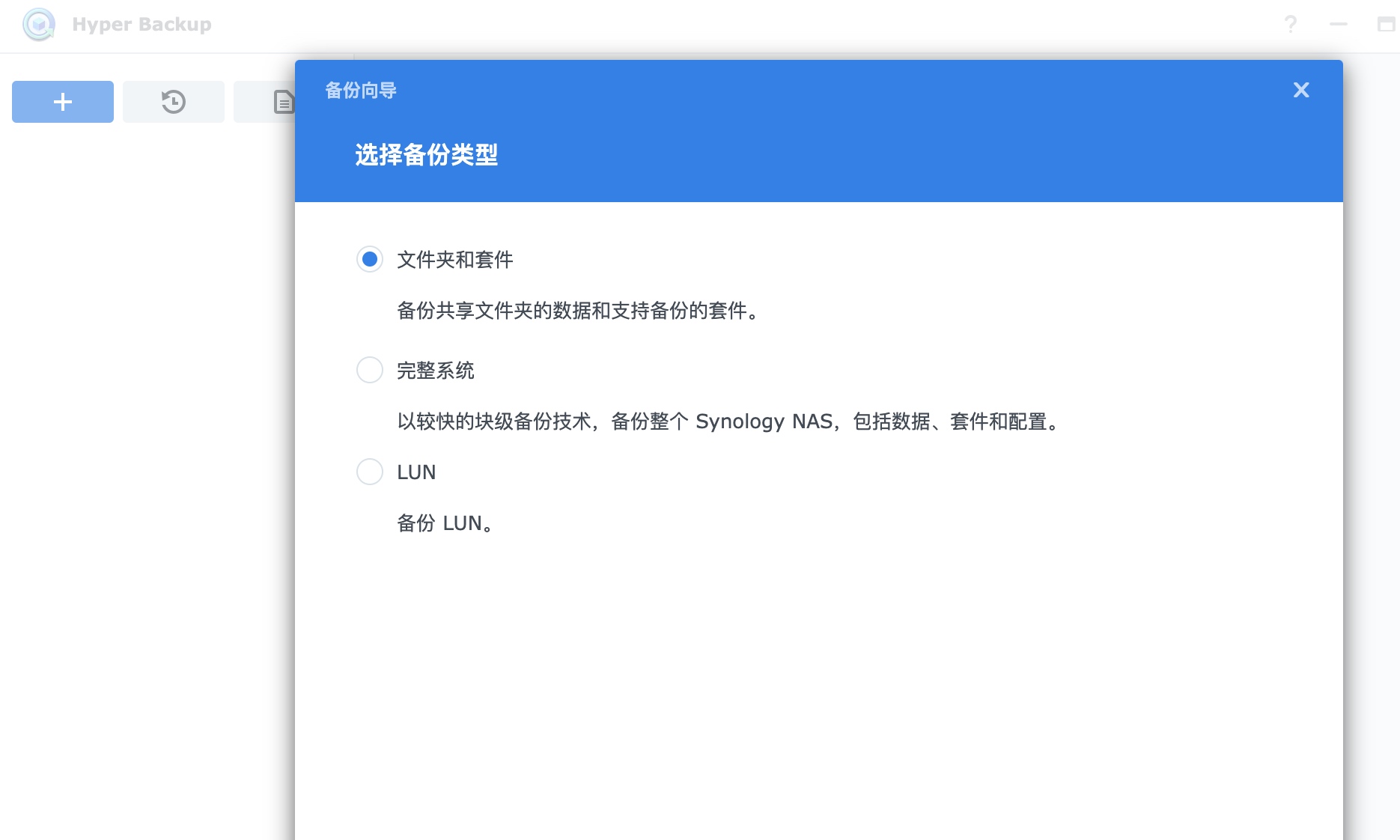
选择"远程NAS"任务:
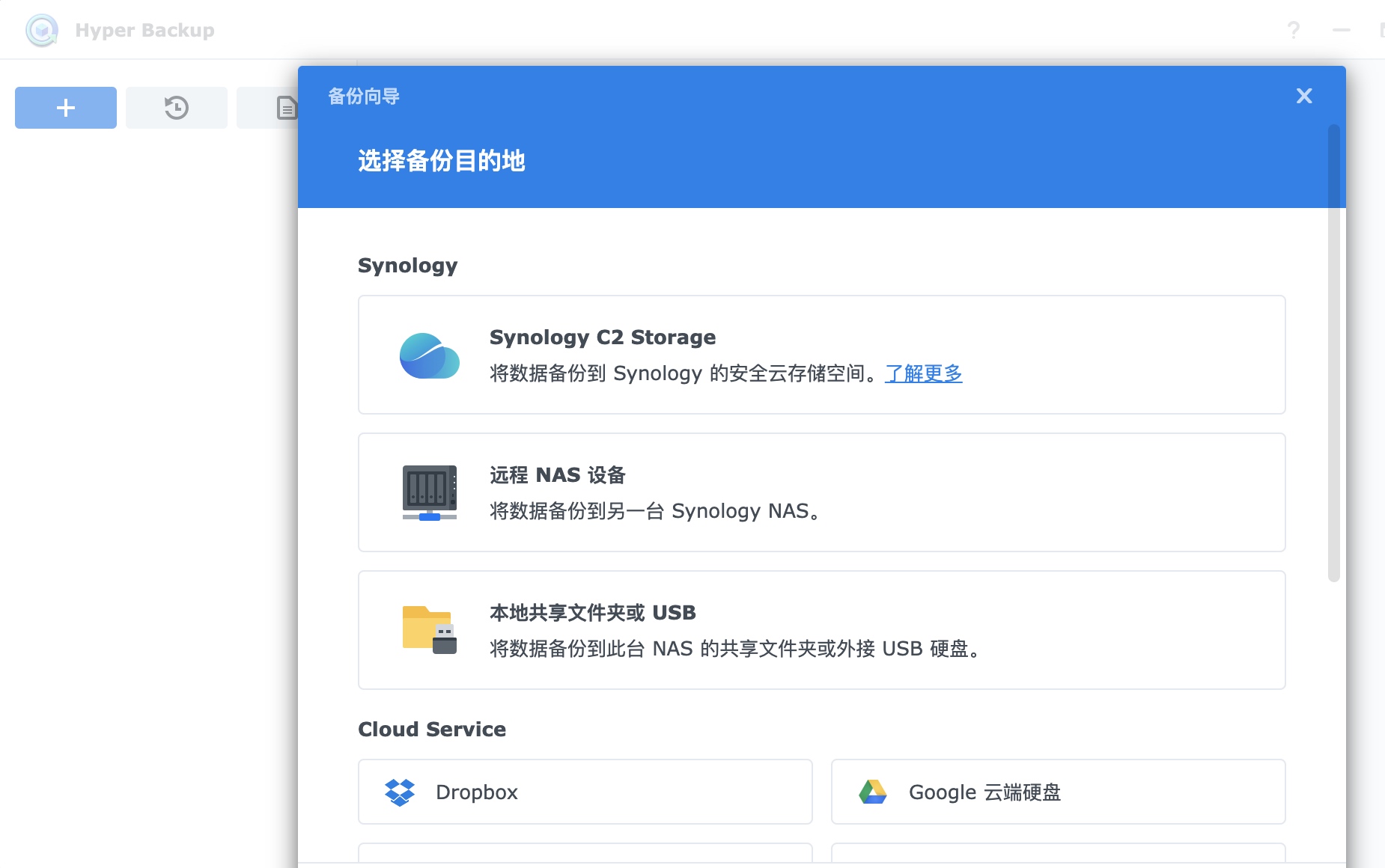
输入目的端NAS的IP地址进行连接,并选择目的端NAS的备份存储共享文件夹:
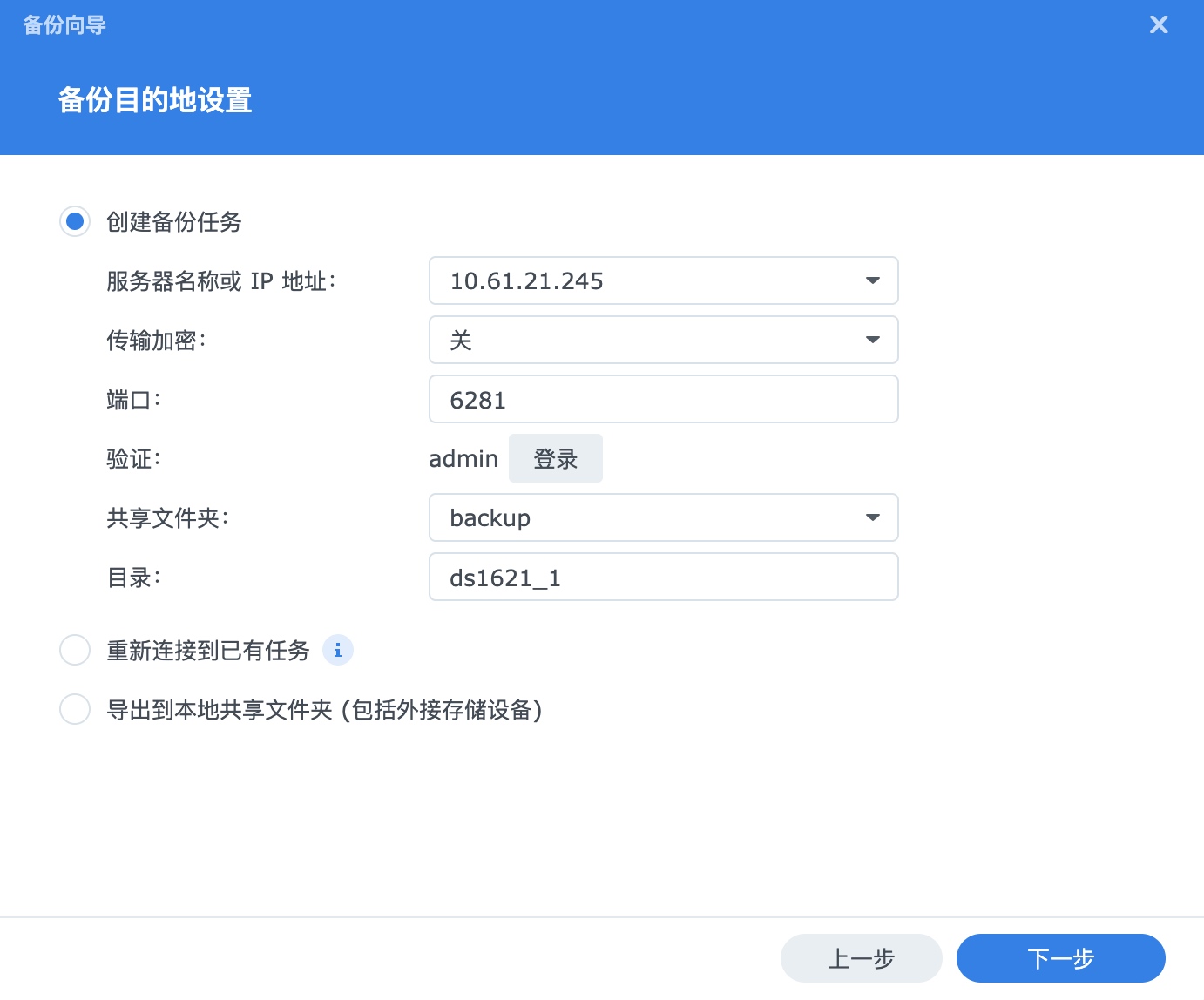
选择需要备份的共享文件夹以及套件:
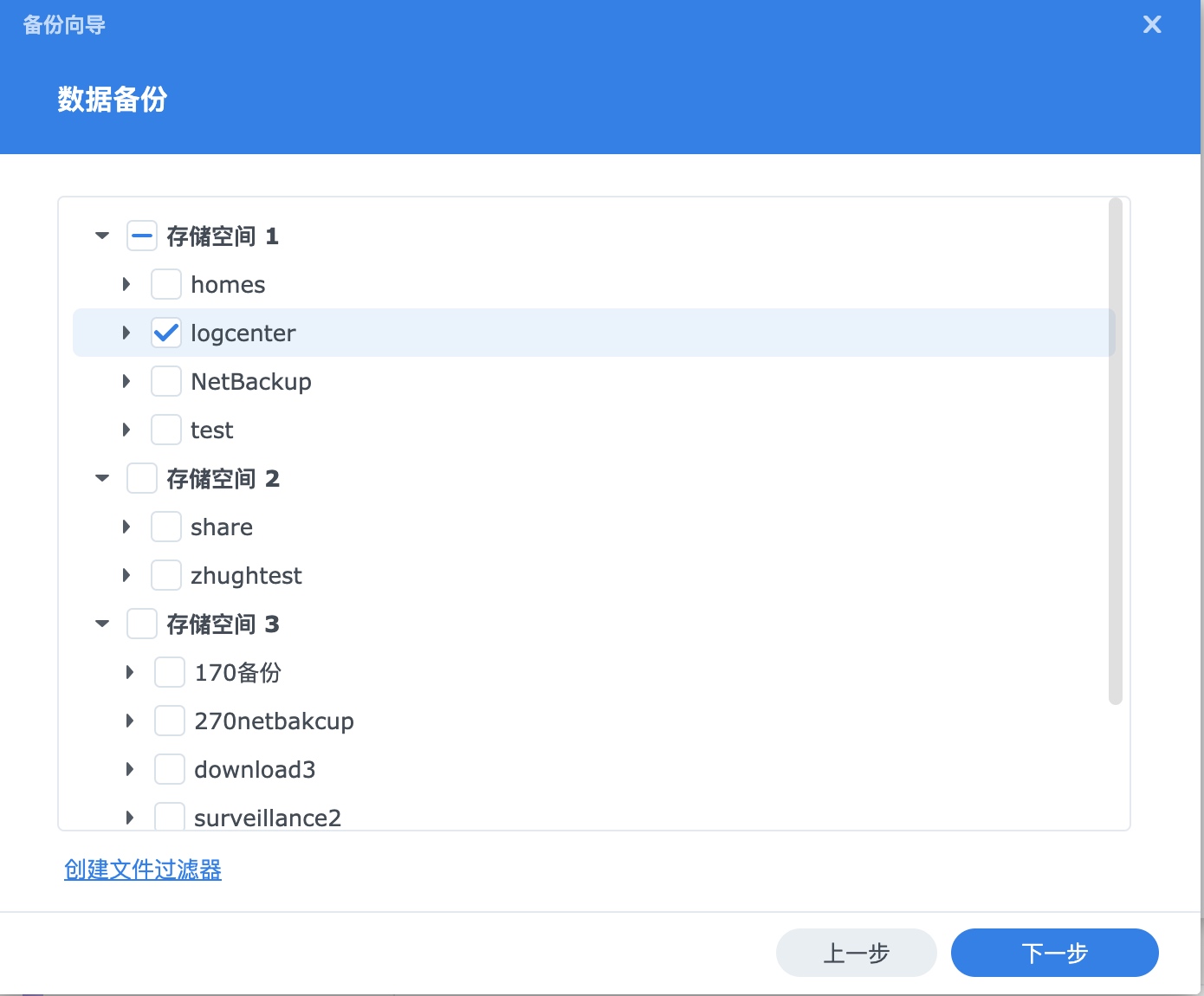
配置备份计划以及保留计划即可:
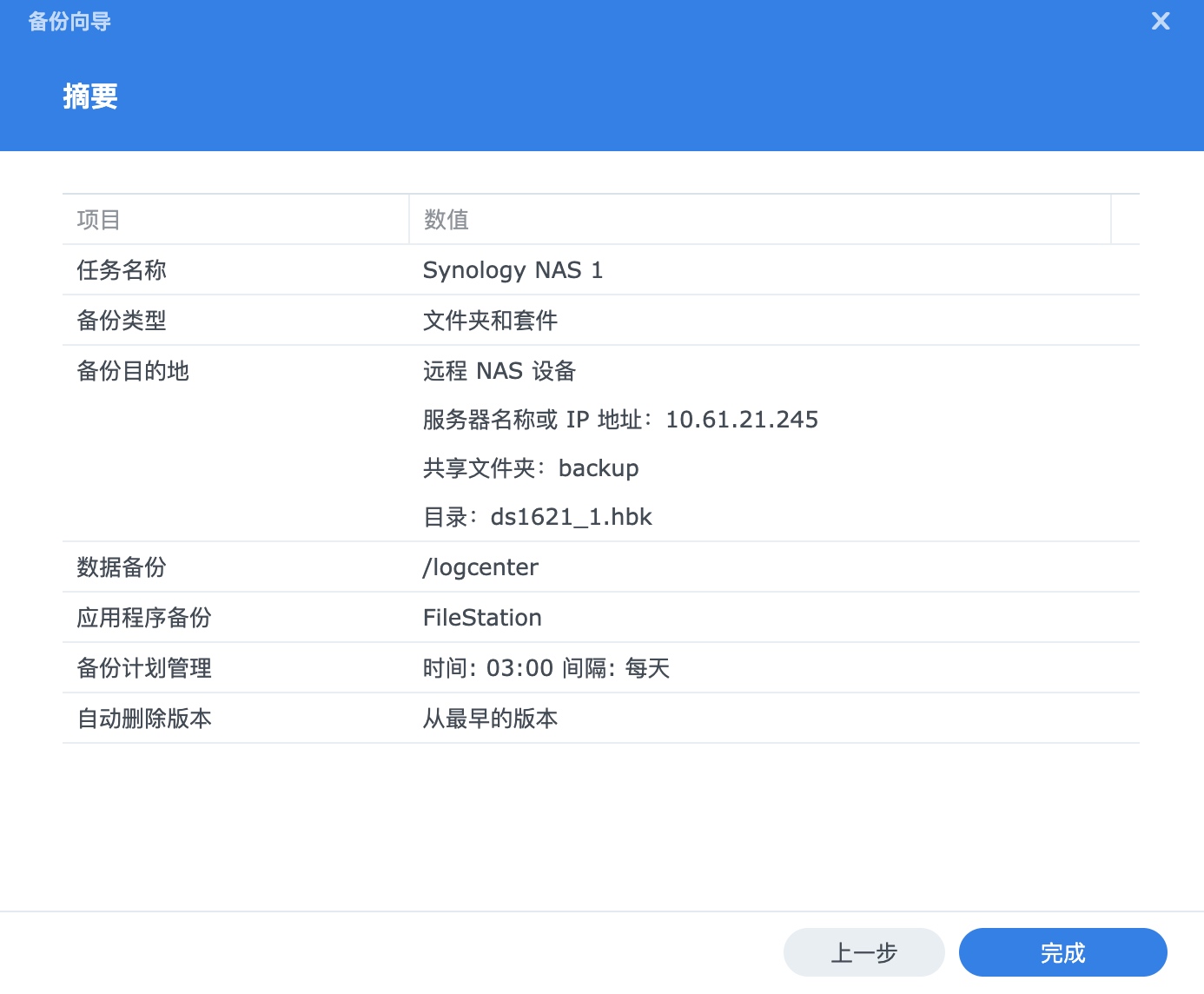
HyperBackup整机备份
要求与限制
机型限制:
https://www.synology.cn/zh-cn/releaseNote/HyperBackupVault
来源端完整系统备份功能适用机型
FS series: FS6400, FS3600, FS3410, FS3400, FS2500, FS1018
SA series: SA6400, SA3610, SA3600, SA3410, SA3400
23 series: RS2423RP+, RS2423+, DS1823xs+, DS923+, DS723+, DS423+
22 series: RS822RP+, RS822+, RS422+, DS3622xs+, DS2422+, DS1522+, DVA1622
21 series: RS4021xs+, RS3621xs+, RS3621RPxs, RS2821RP+, RS2421RP+, RS2421+, RS1221RP+, RS1221+, DS1821+, DS1621xs+, DS1621+, DVA3221
20 series: RS820RP+, RS820+, DS1520+, DS920+, DS720+, DS620slim, DS420+, DS220+
19 series: RS1619xs+, DS2419+II, DS2419+, DS1819+, DS1019+, DVA3219
18 series: RS3618xs, RS2818RP+, RS2418RP+, RS2418+, DS3018xs, DS1618+, DS918+, DS718+, DS418play, DS218+
数据备份与恢复
如果需要需要备份到远程NAS中,需要额外在远程NAS端额外安装hyperbackup vault套件:
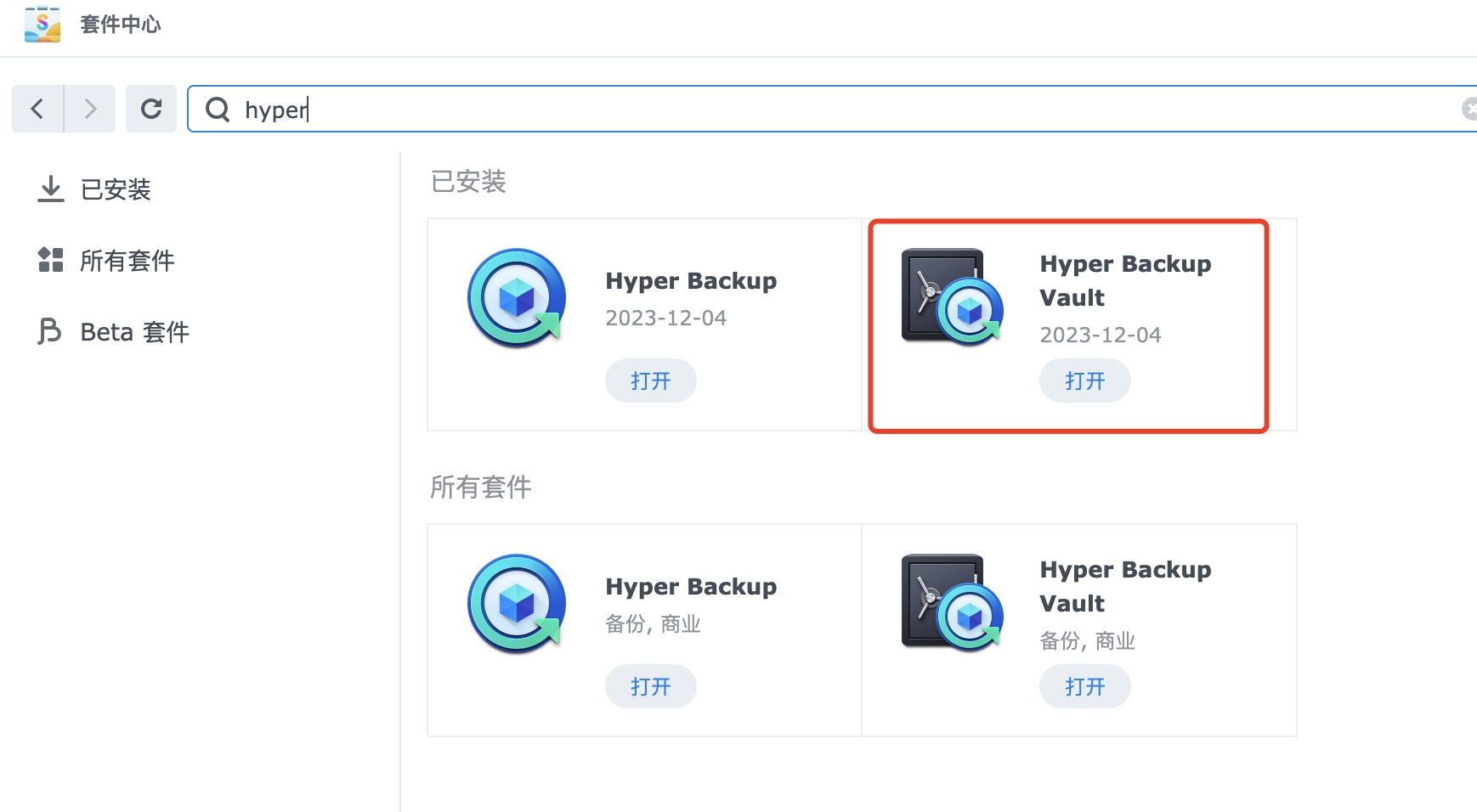
然后在远程NAS端新建共享文件夹用于存储备份数据:
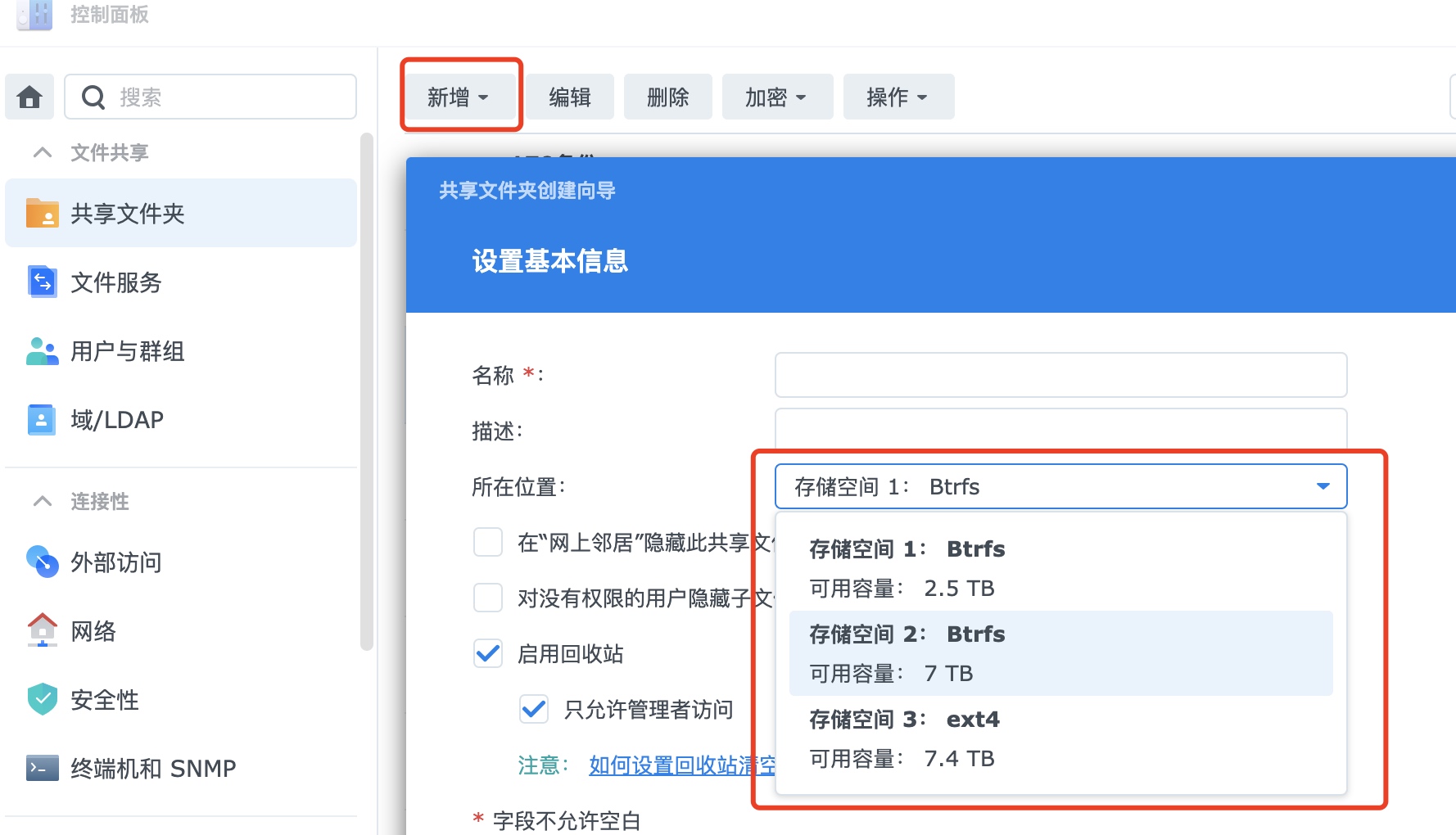
在来源端NAS的hyperbackup中选择"完整系统"备份任务:
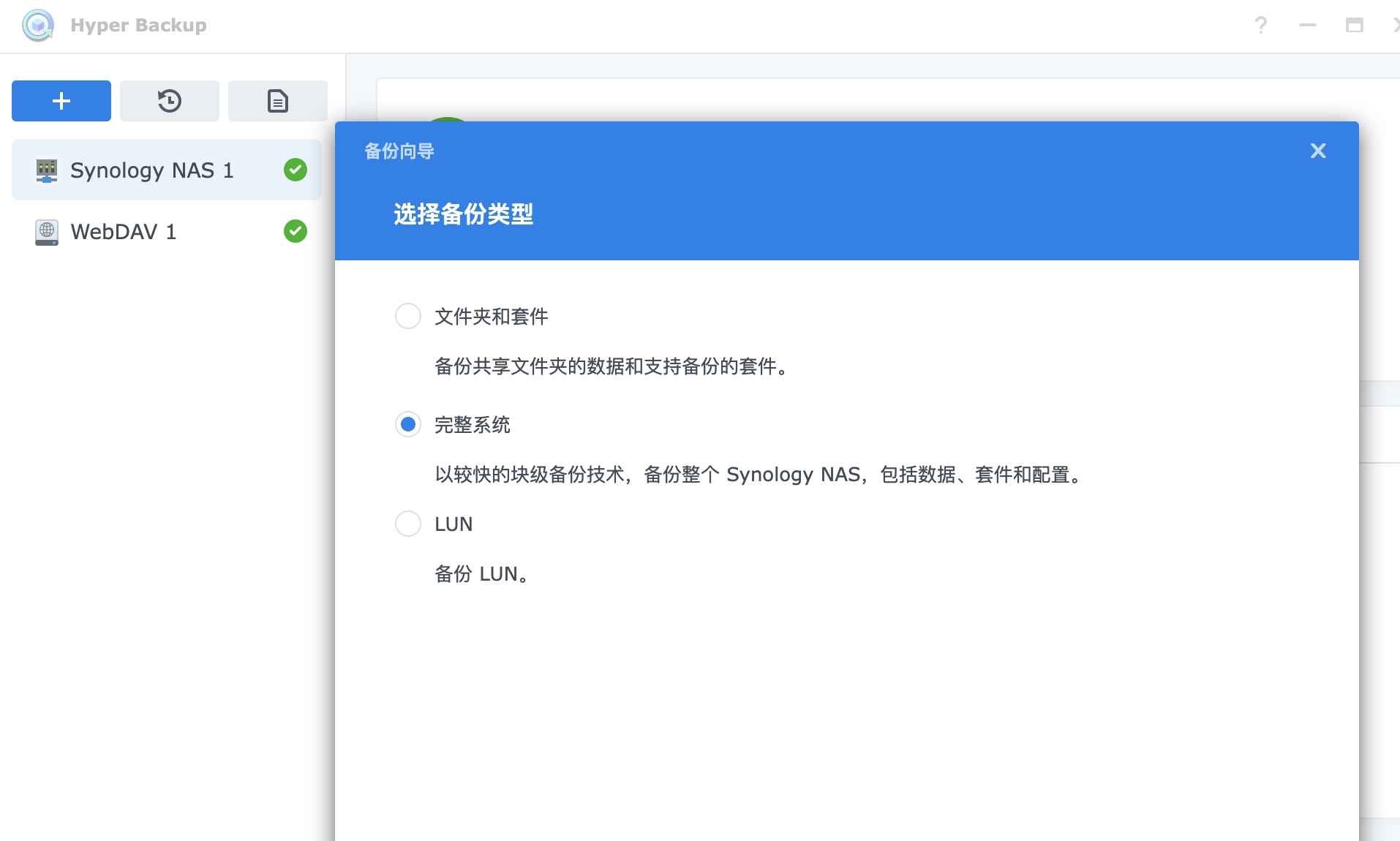
选择备份到远程NAS:
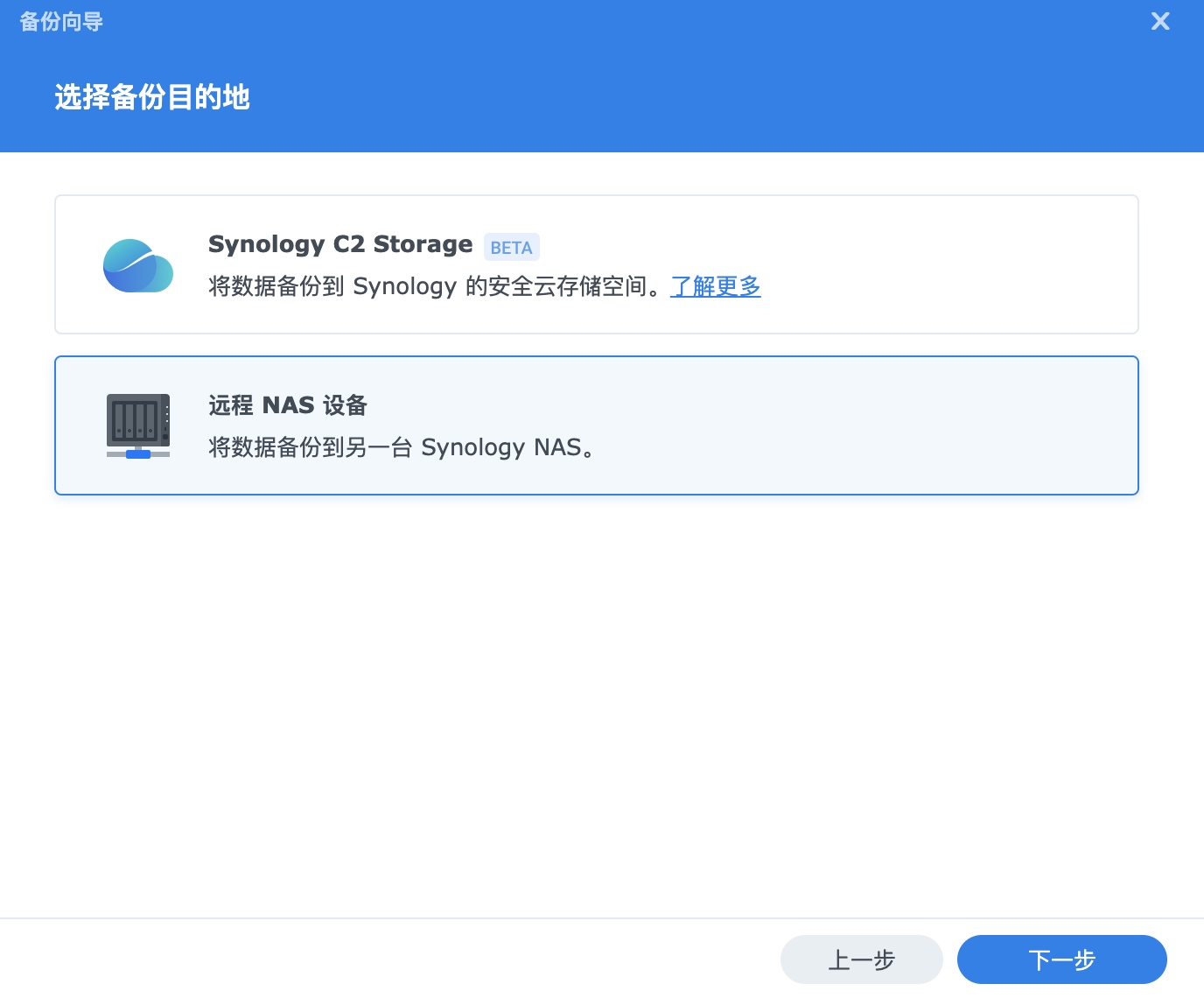
输入目的端NAS的IP地址进行连接,并选择目的端NAS的备份存储共享文件夹:
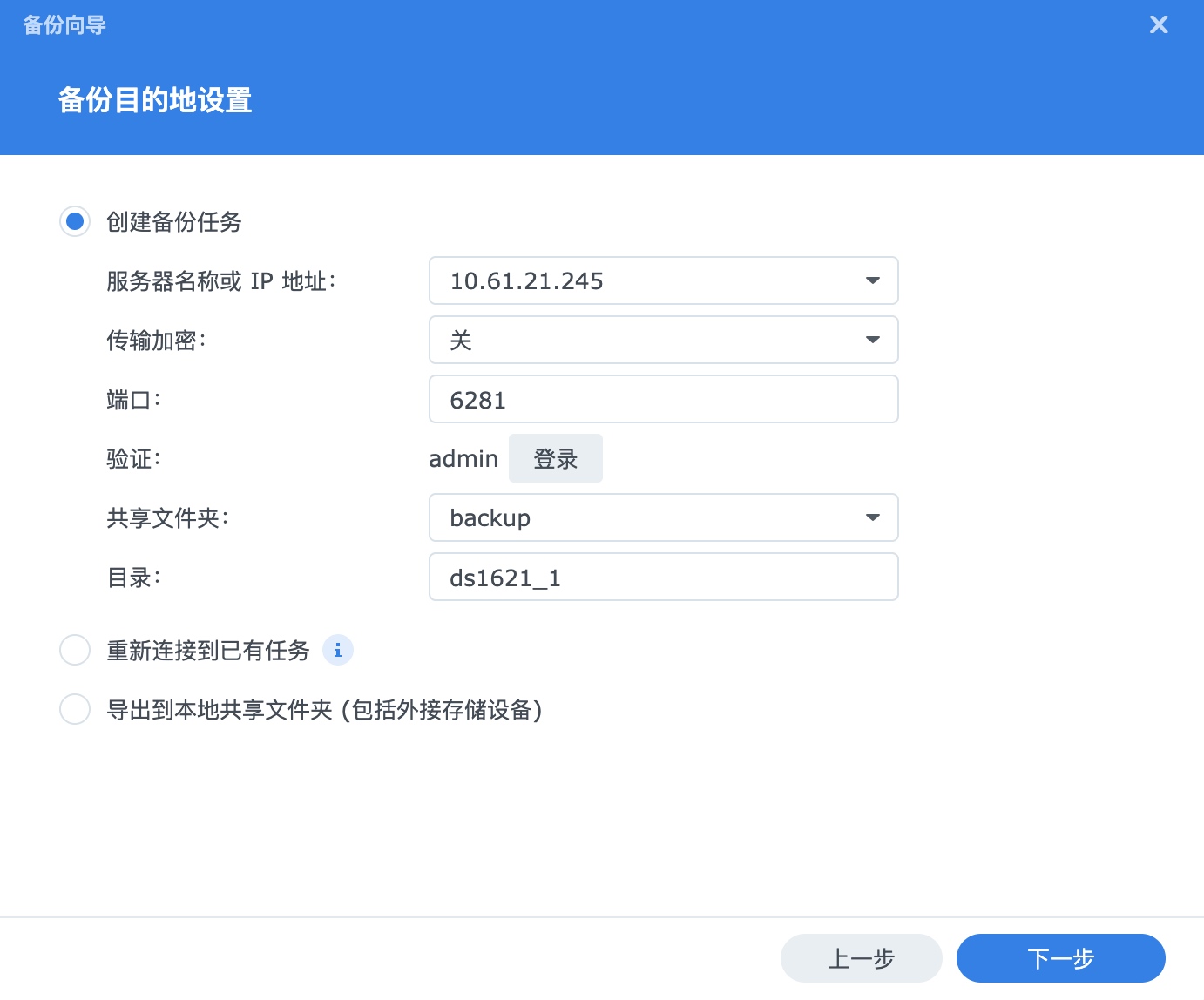
配置备份计划以及保留计划即可:
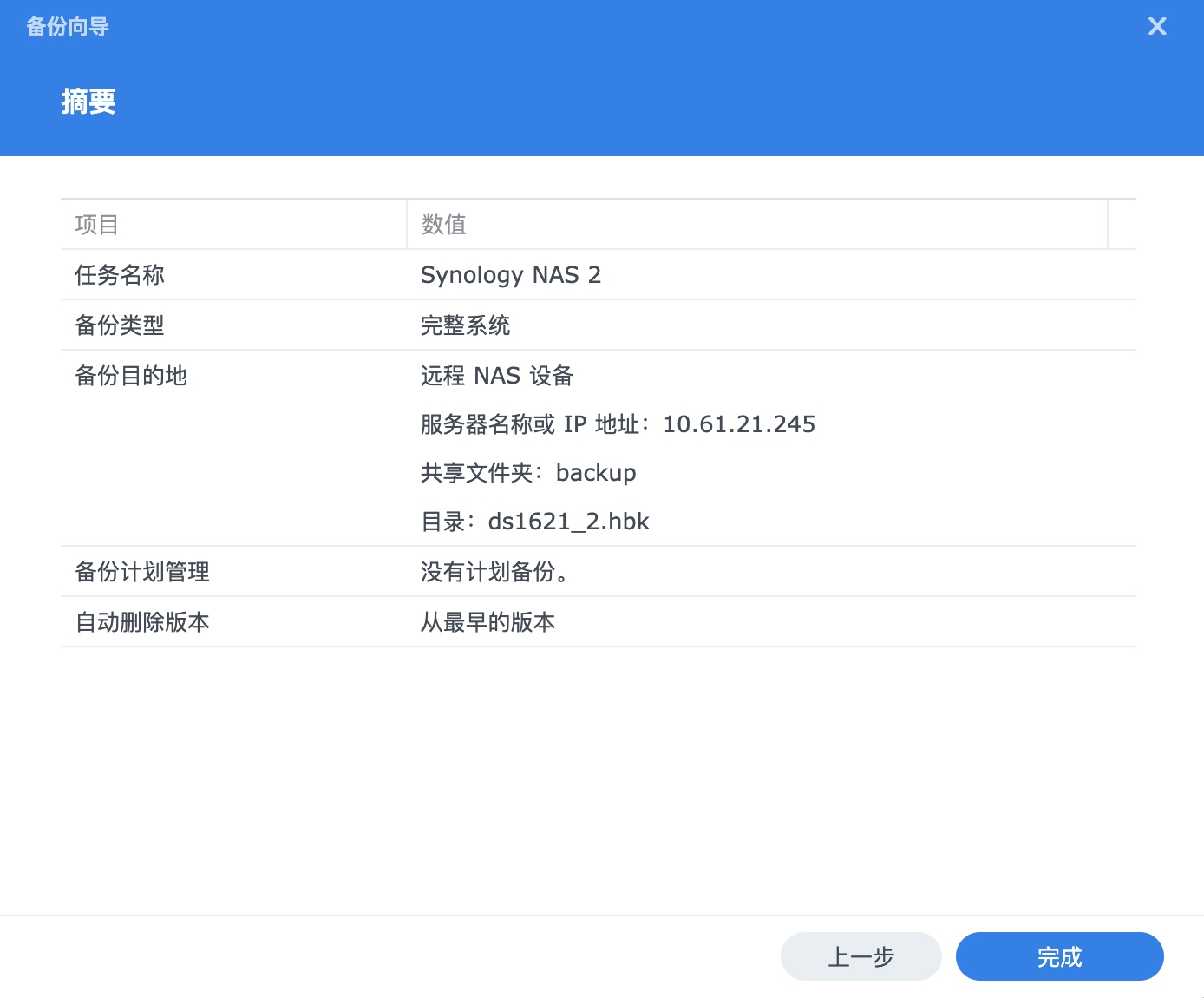
可以在hyperbackup套件中打开对应备份任务的备份资源管理器来对之前的数据进行查看与恢复:
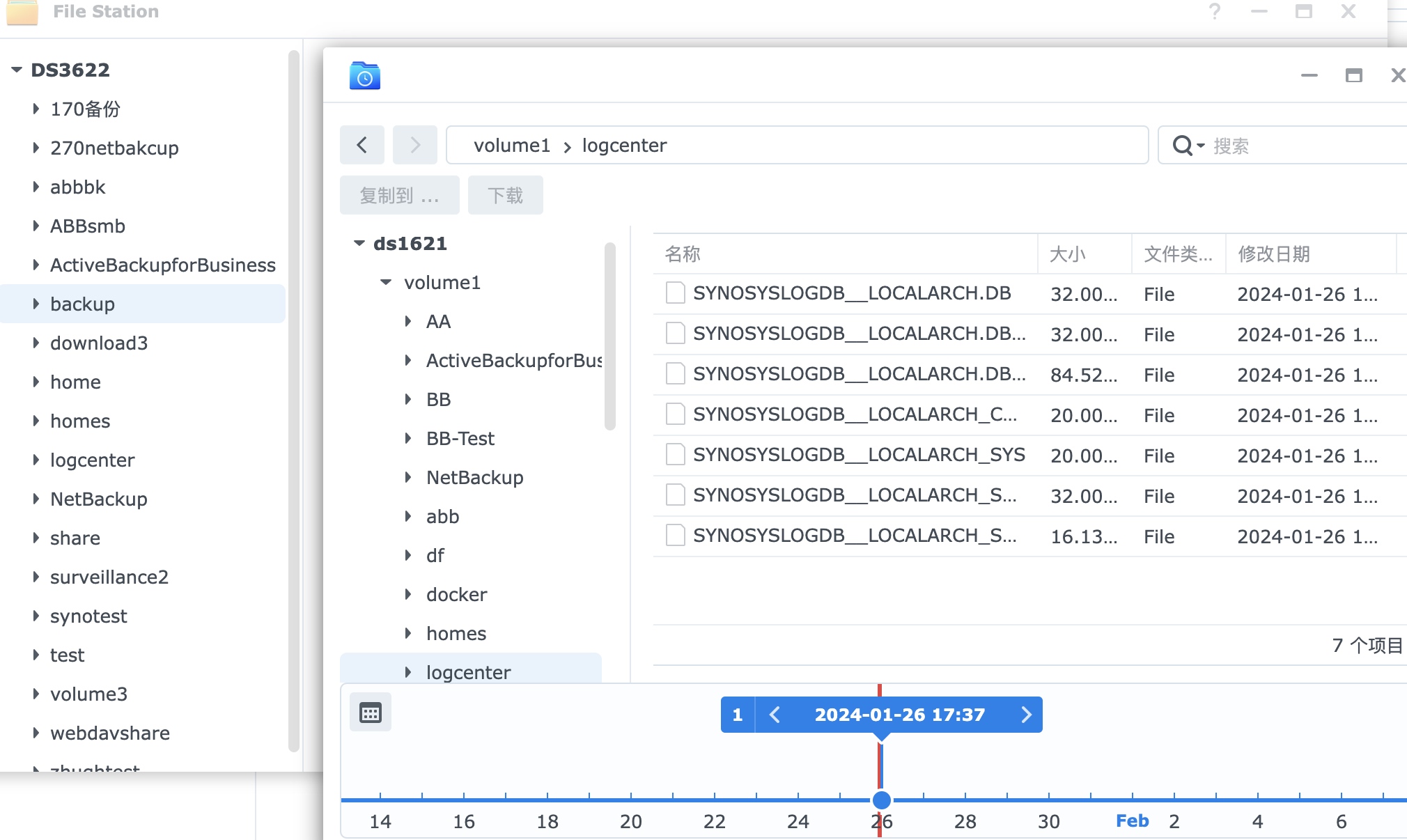
也可以在filestation中装载hyperbackup目的地或者打开备份资源管理器来对之前的数据进行查看与恢复:
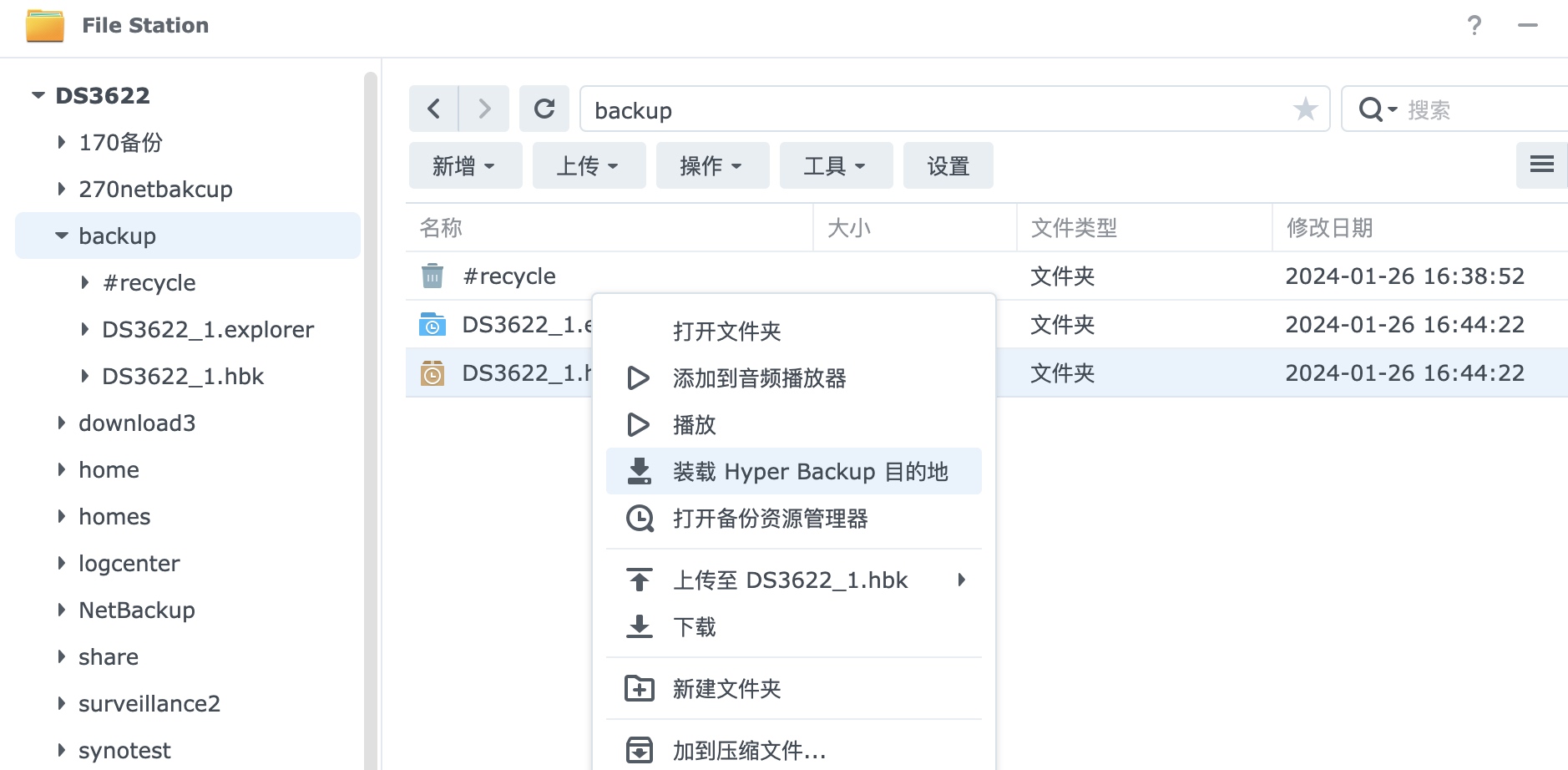
如果需要完整恢复需要在控制面板->更新和还原->系统还原中来进行恢复,请注意需要恢复的NAS需要的硬盘数量和大小需要比备份来源NAS相同或者更多更大:
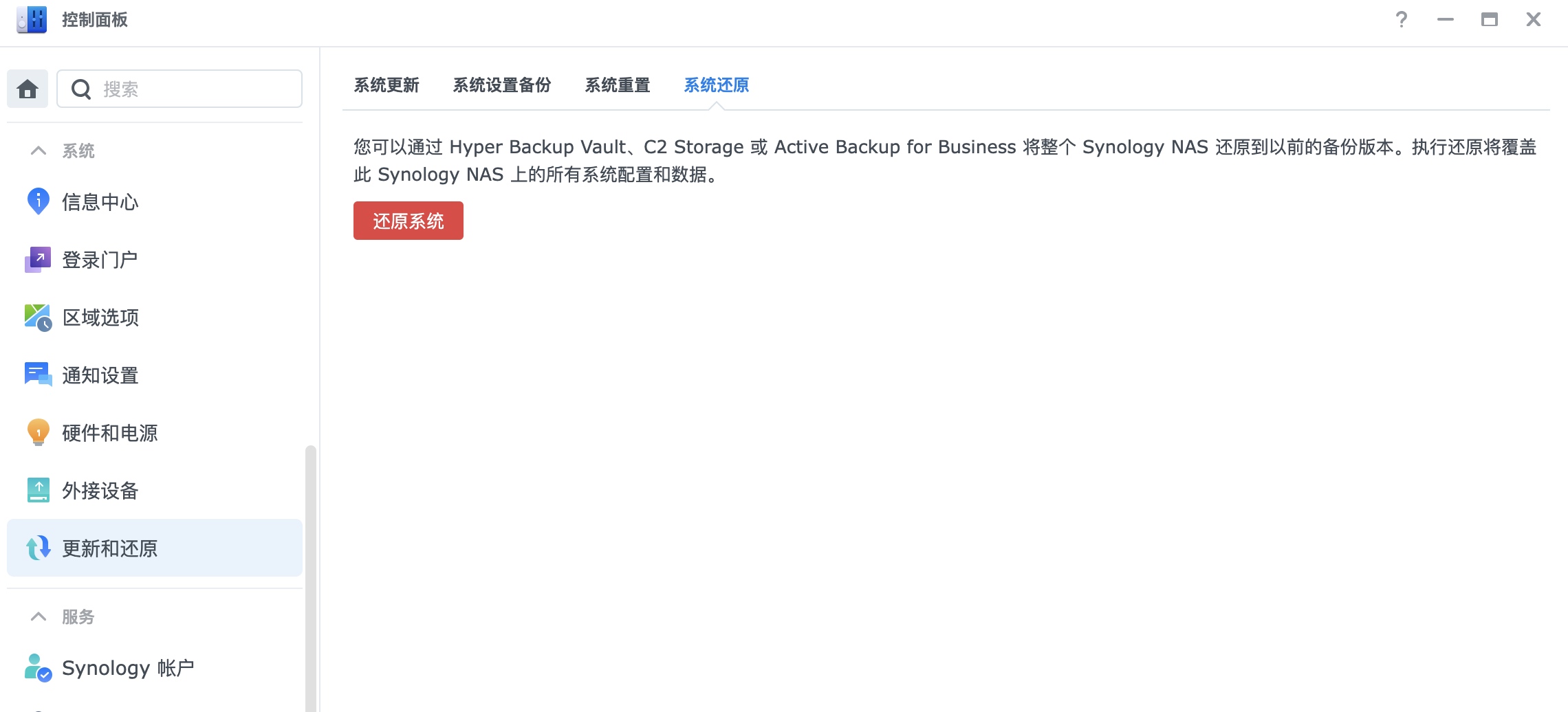
ActiveBackup For Business SMB文件服务器备份
要求与限制
机型限制:
https://www.synology.cn/zh-cn/dsm/packages/ActiveBackup?os_ver=7.2
以下共享文件夹无法备份:
MailPlus共享文件夹
用作 Active Backup for Business 备份目的地的所有共享文件夹
用作 Hyper Backup 备份目的地的所有共享文件夹
数据备份与恢复
您需要在备份来源端NAS启用SMB文件传输协议,请注意activebackup for business 文件服务器备份仅支持SMBv2与SMBv3。
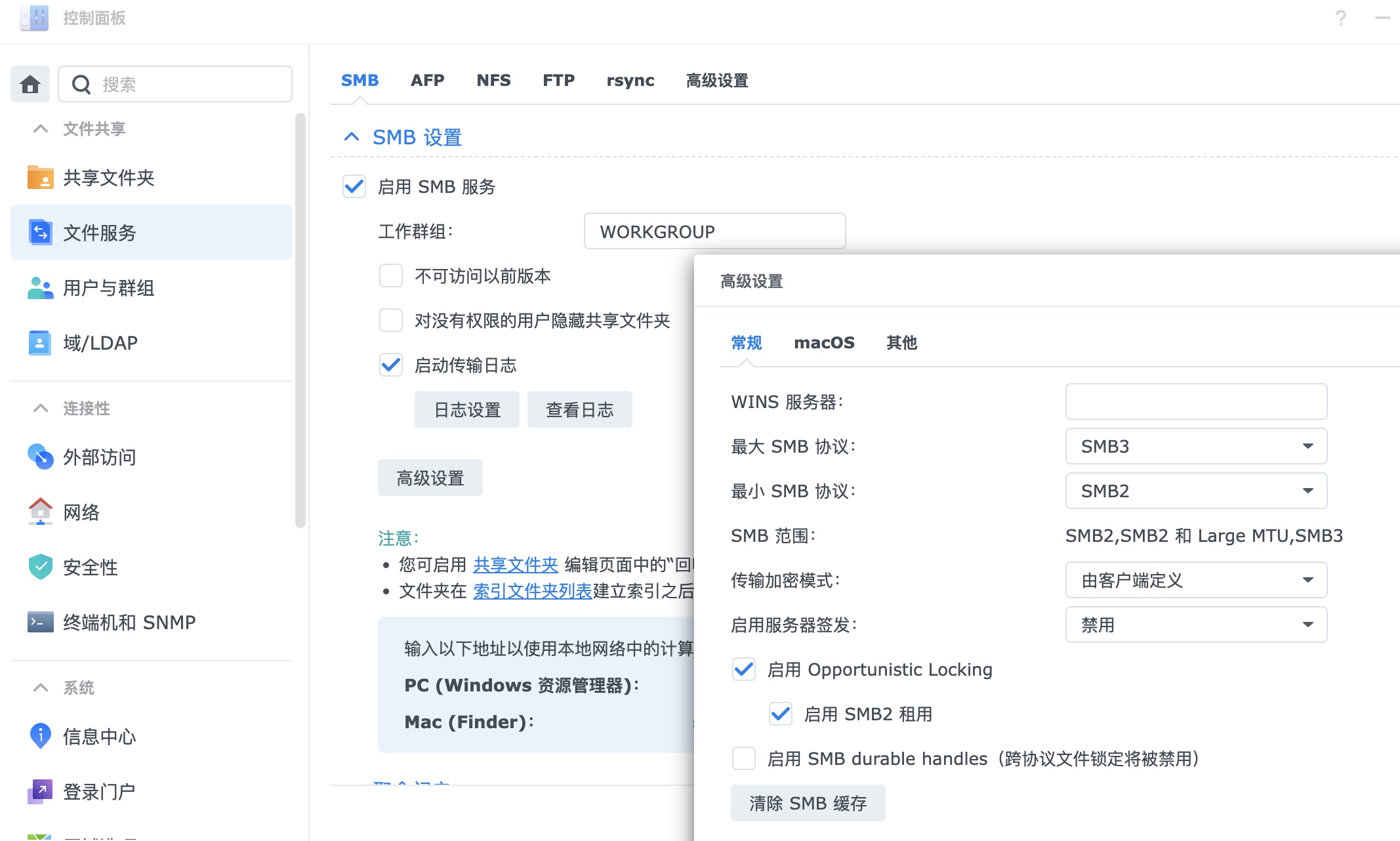
在目的端安装activebackup for business并在文件服务器中建立文件服务器的SMB服务器连接:
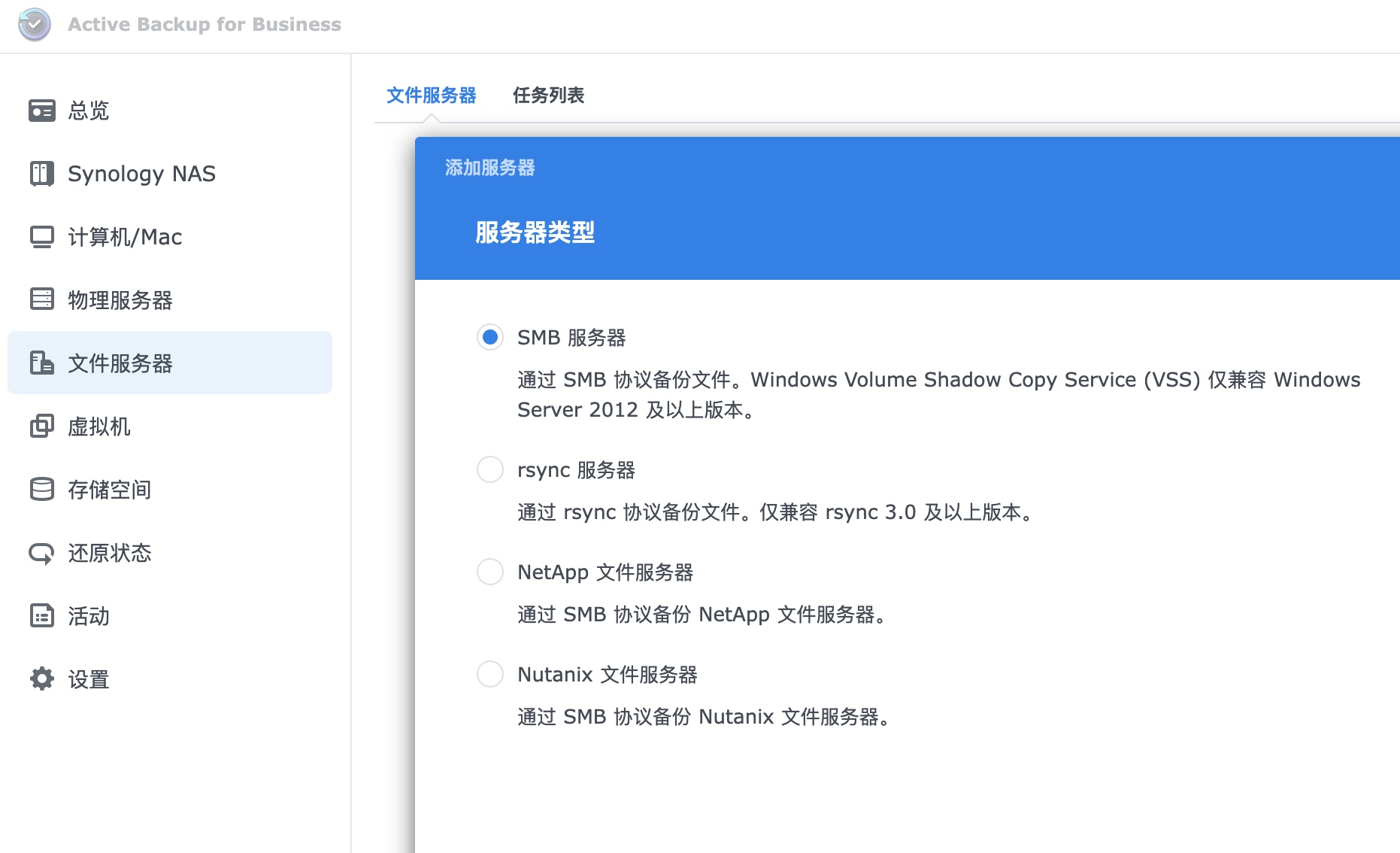
输入来源端NAS的IP以及账号密码:
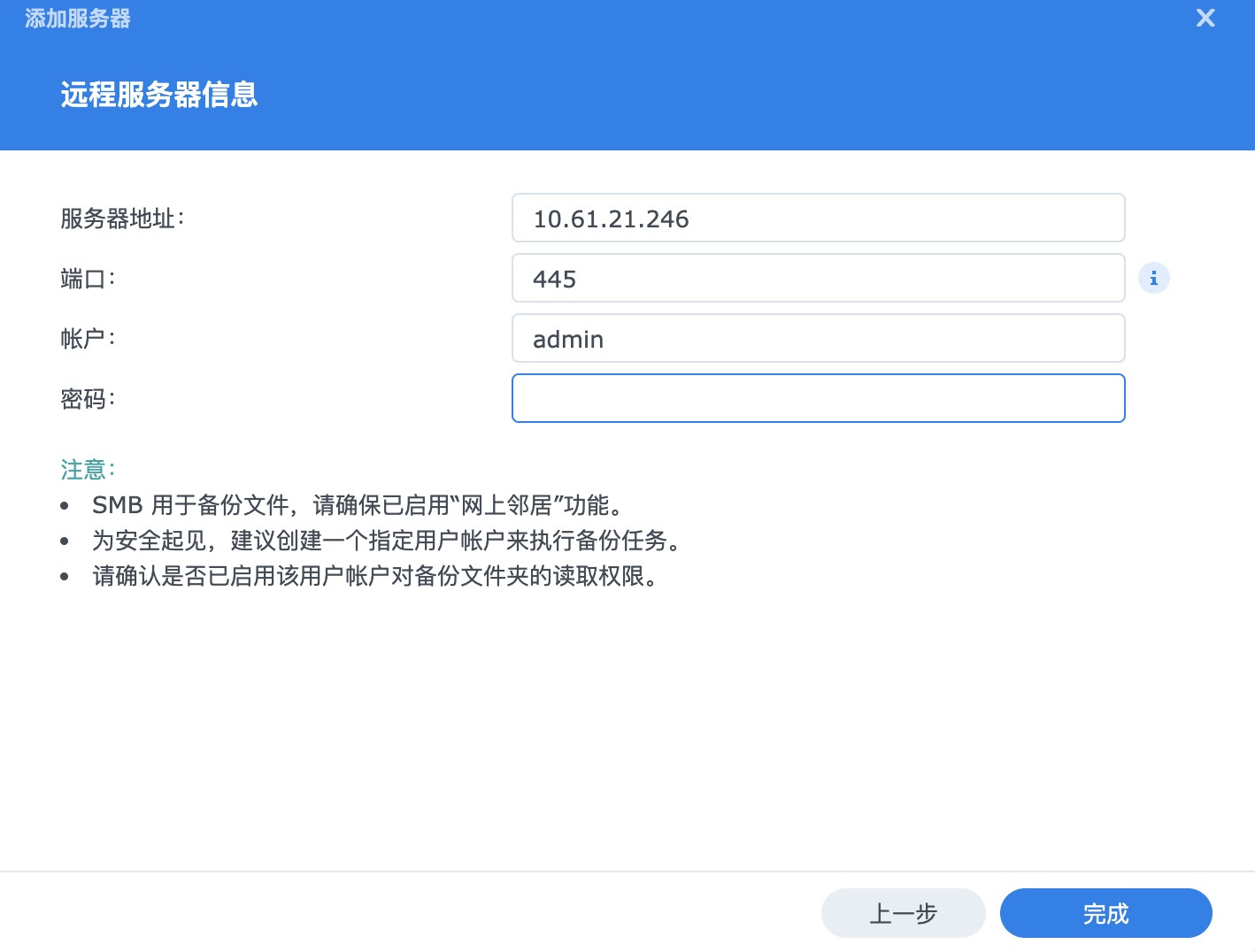
创建多版本备份任务:
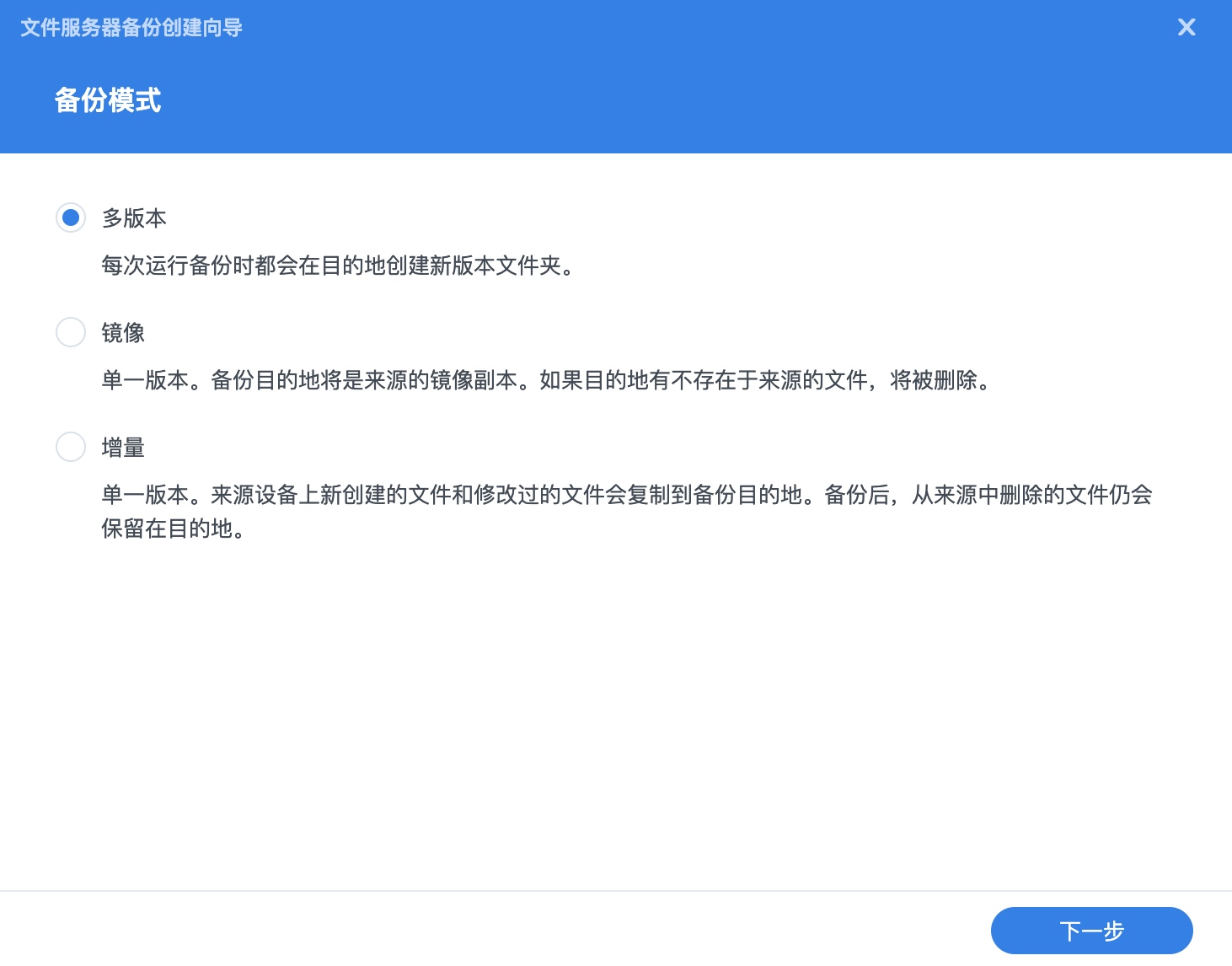
选择需要备份的共享文件夹或者子文件夹:

配置任务名称、任务存储的共享文件夹的子文件夹路径以及备份计划:
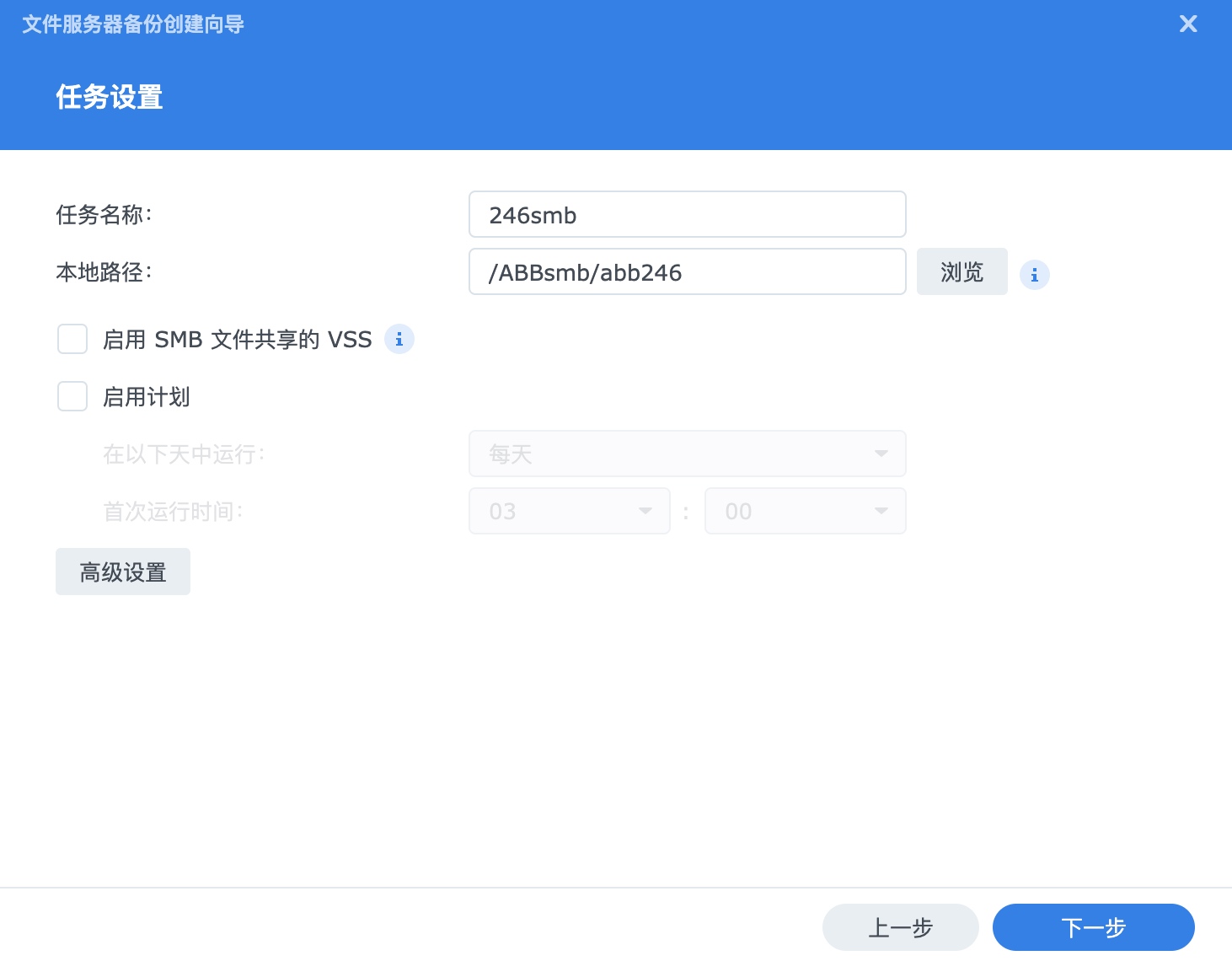
再配置保留计划即可:
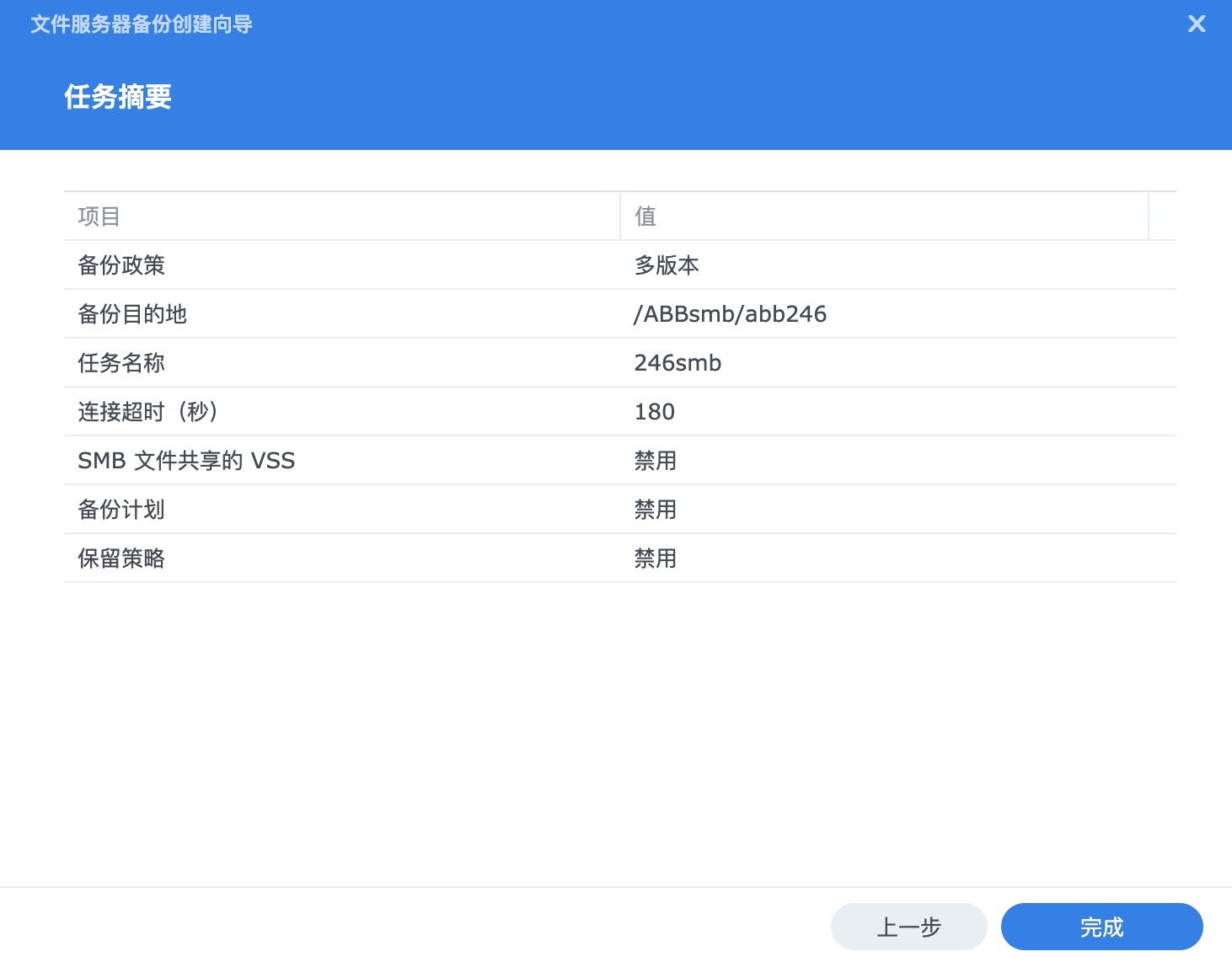
可以在ActiveBackup For Business Portal 中打开对应备份任务来对之前的数据进行查看与恢复:
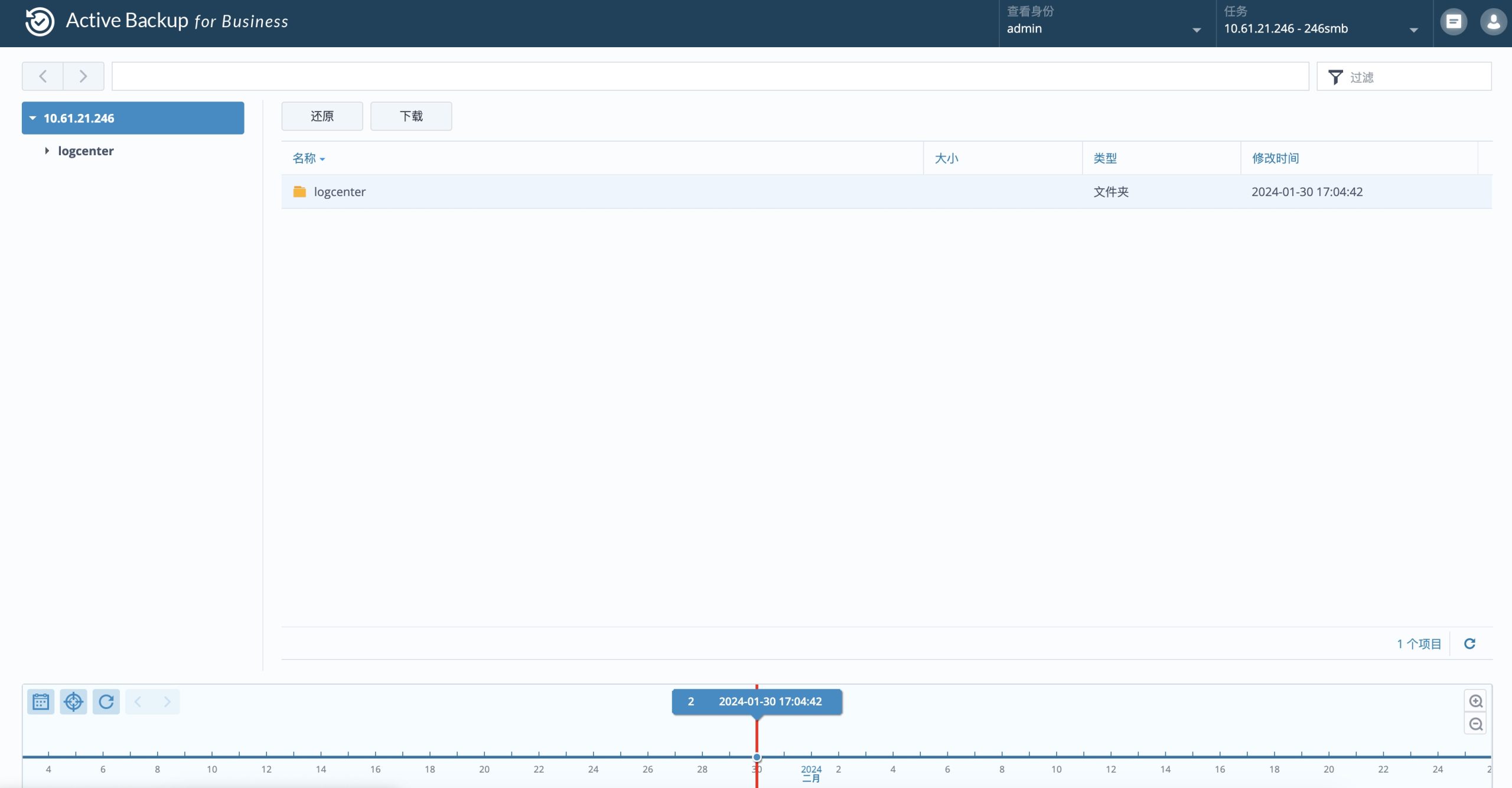
也可以在filestation中查看备份的数据:
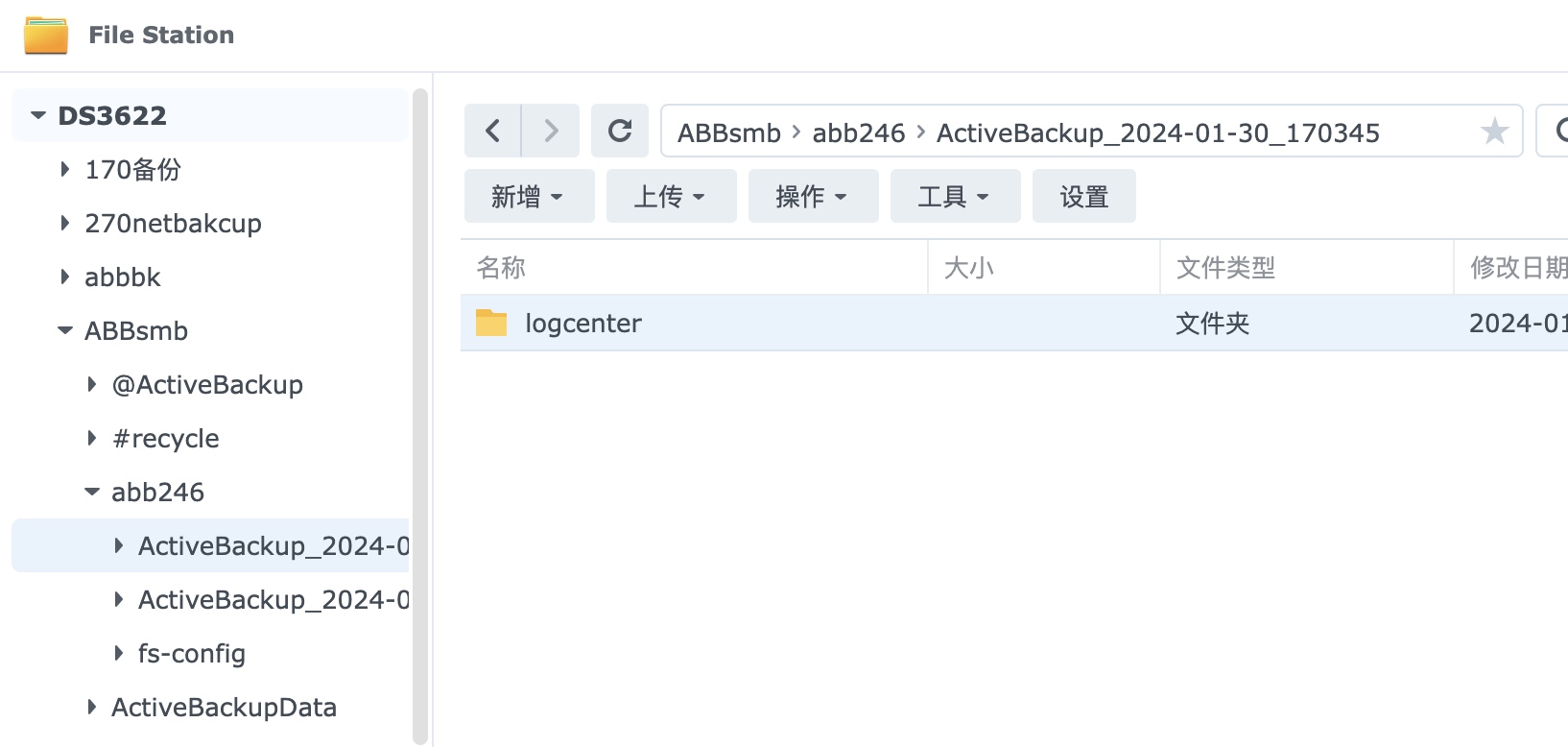
ActiveBackup For Business 整机备份
要求与限制
机型限制:
https://www.synology.cn/zh-cn/dsm/packages/BackupRestoreManager?os_ver=7.2
文件系统限制:
仅支持btrfs文件系统
数据备份与恢复
请在目的端安装activebackup for business,在设置->模板中编辑DSM的模板:
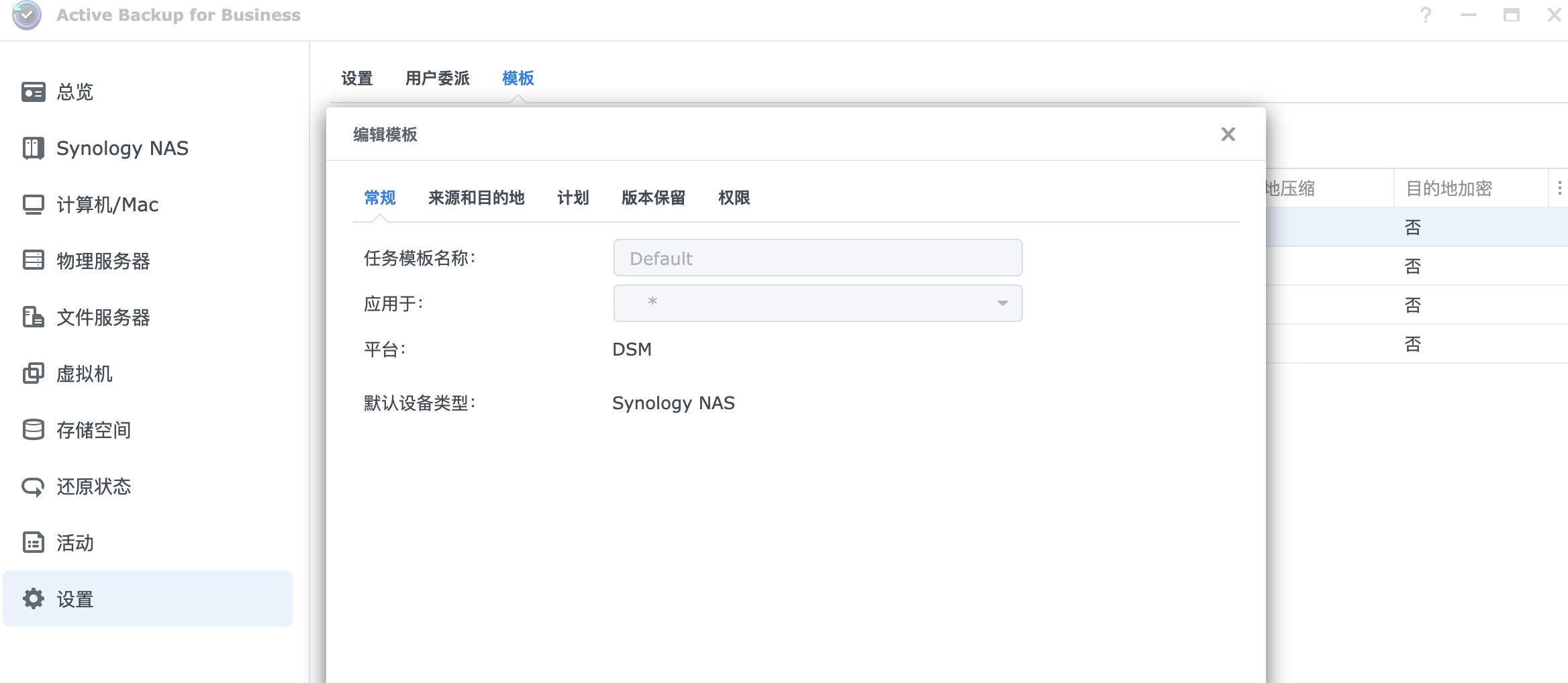
需要额外调整“来源和目的地”、“计划”以及“版本保留”:
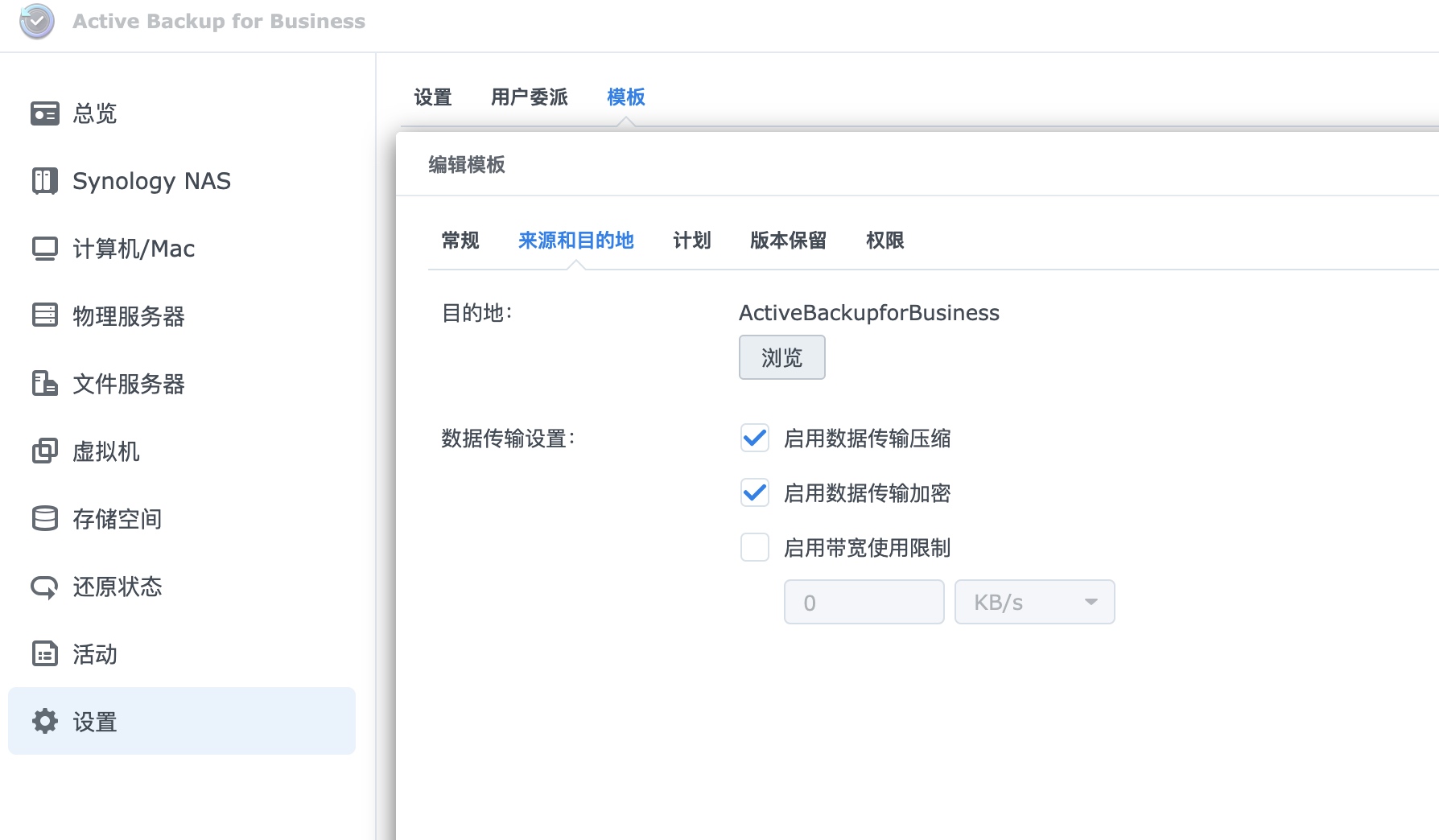
需要在目的端安装activebackup for business 代理程序:
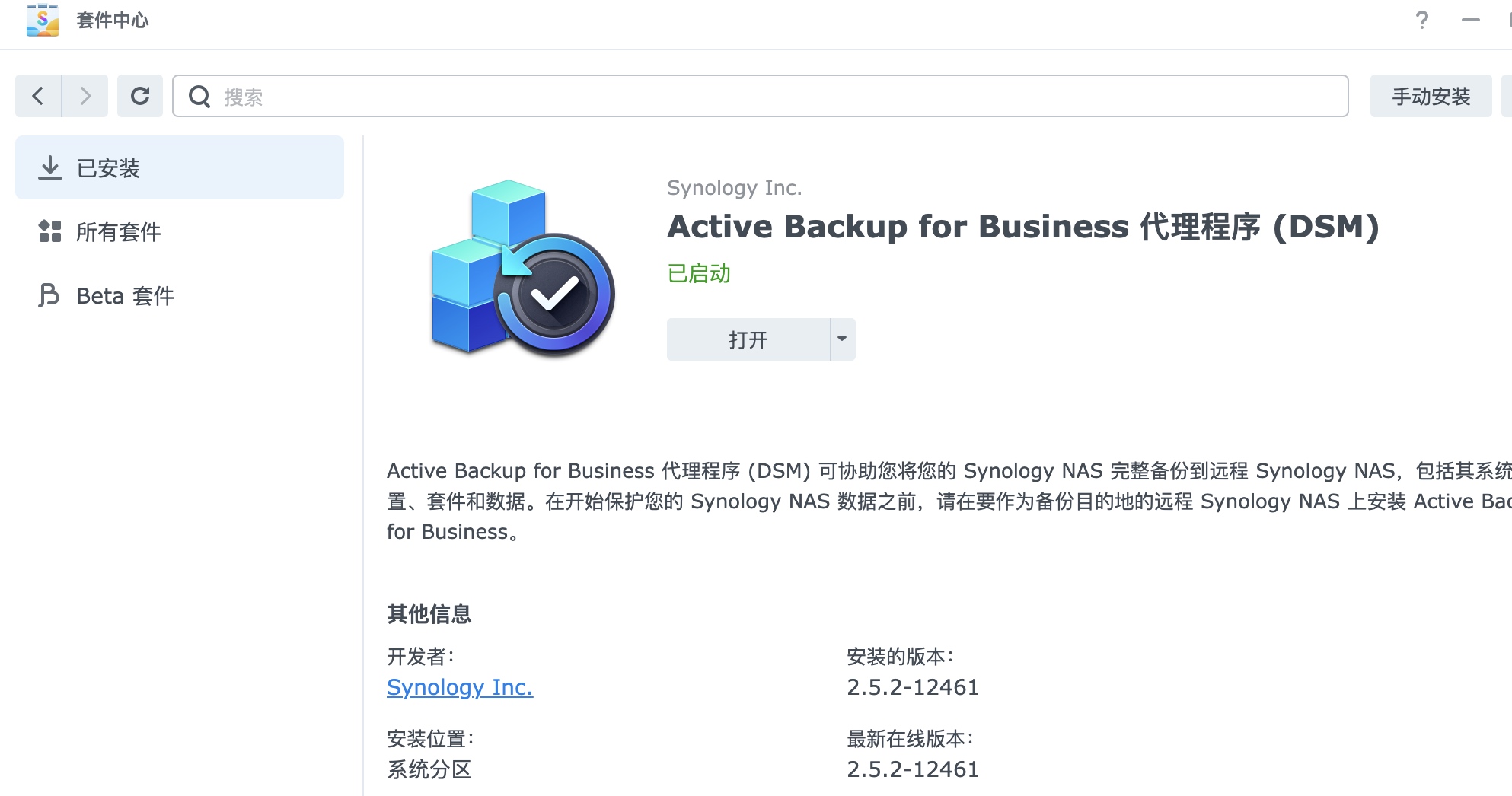
输入目的端NAS的IP,请注意首次连接时需要重启来源端NAS才能正常备份:
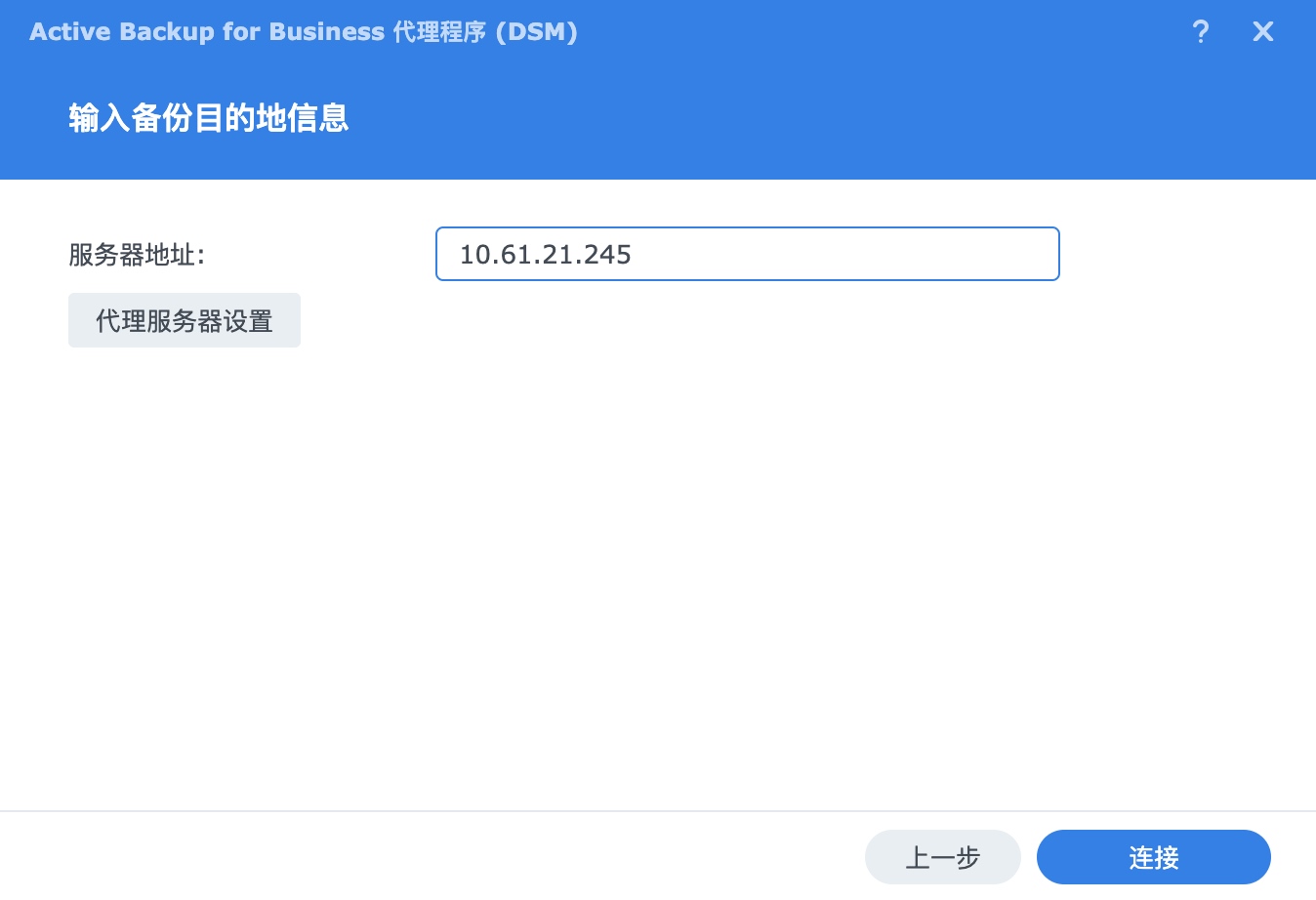
可以在ActiveBackup For Business Portal 中打开对应备份任务来对之前的数据进行查看与恢复:
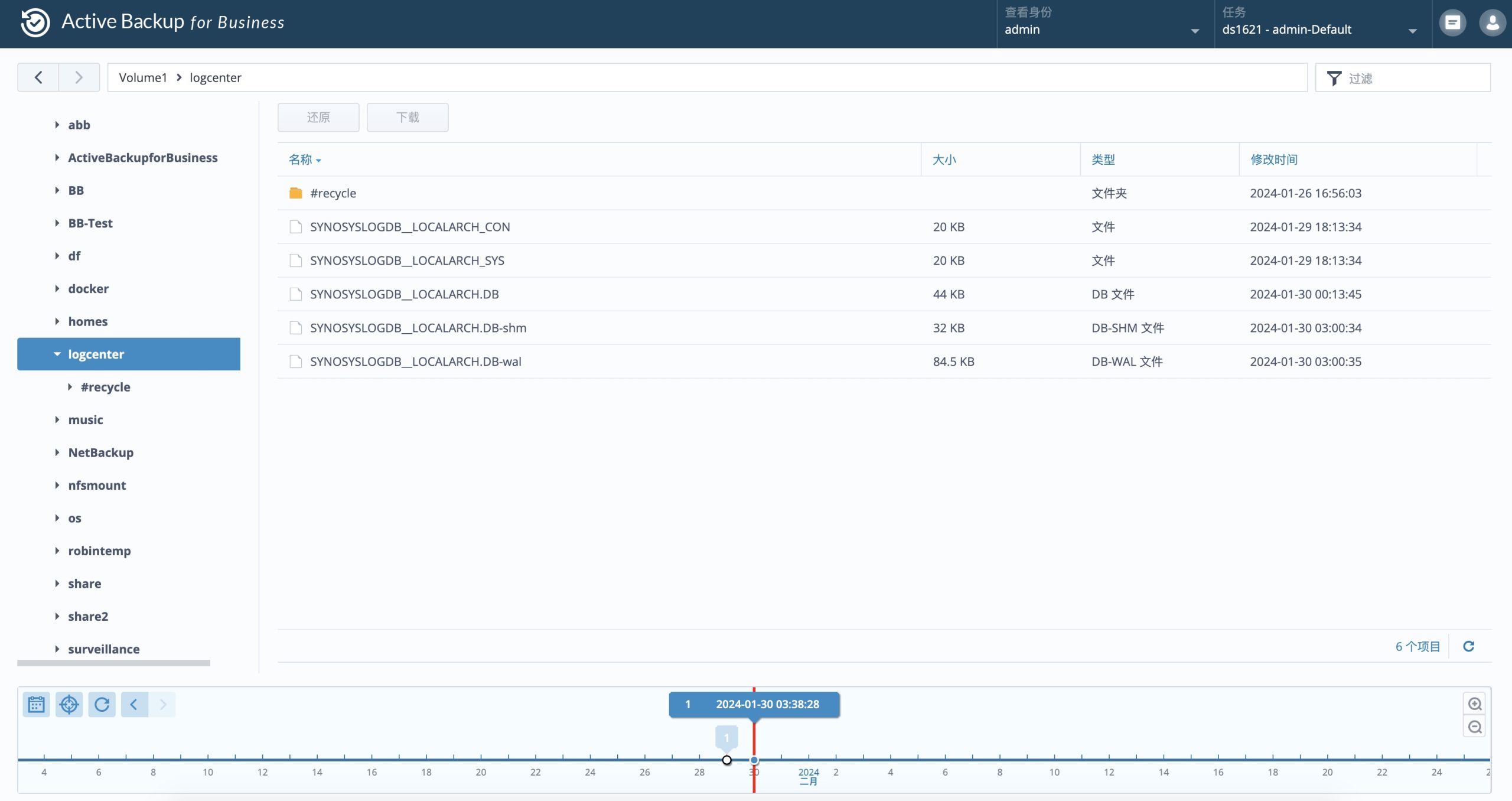
如果需要完整恢复需要在控制面板->更新和还原->系统还原中来进行恢复,请注意需要恢复的NAS需要的硬盘数量和大小需要比备份来源NAS相同或者更多更大:
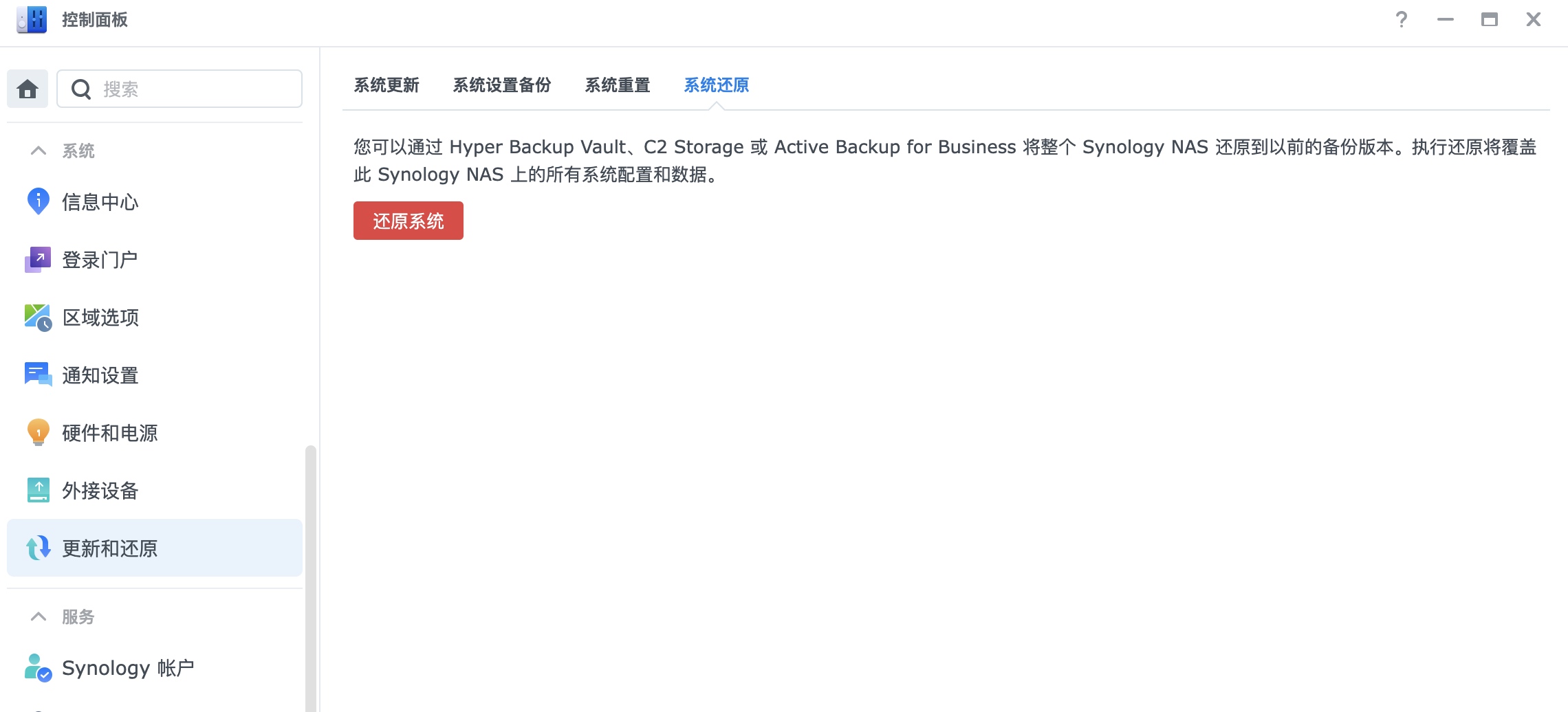
Cloud Sync
要求与限制
机型限制:
https://www.synology.cn/zh-cn/dsm/packages/CloudSync?os_ver=7.2
以下共享文件夹无法备份:
MailPlus共享文件夹
用作 Active Backup for Business 备份目的地的所有共享文件夹
用作 Hyper Backup 备份目的地的所有共享文件夹
数据备份与恢复
您需要在备份来源端NAS安装webdav server套件。
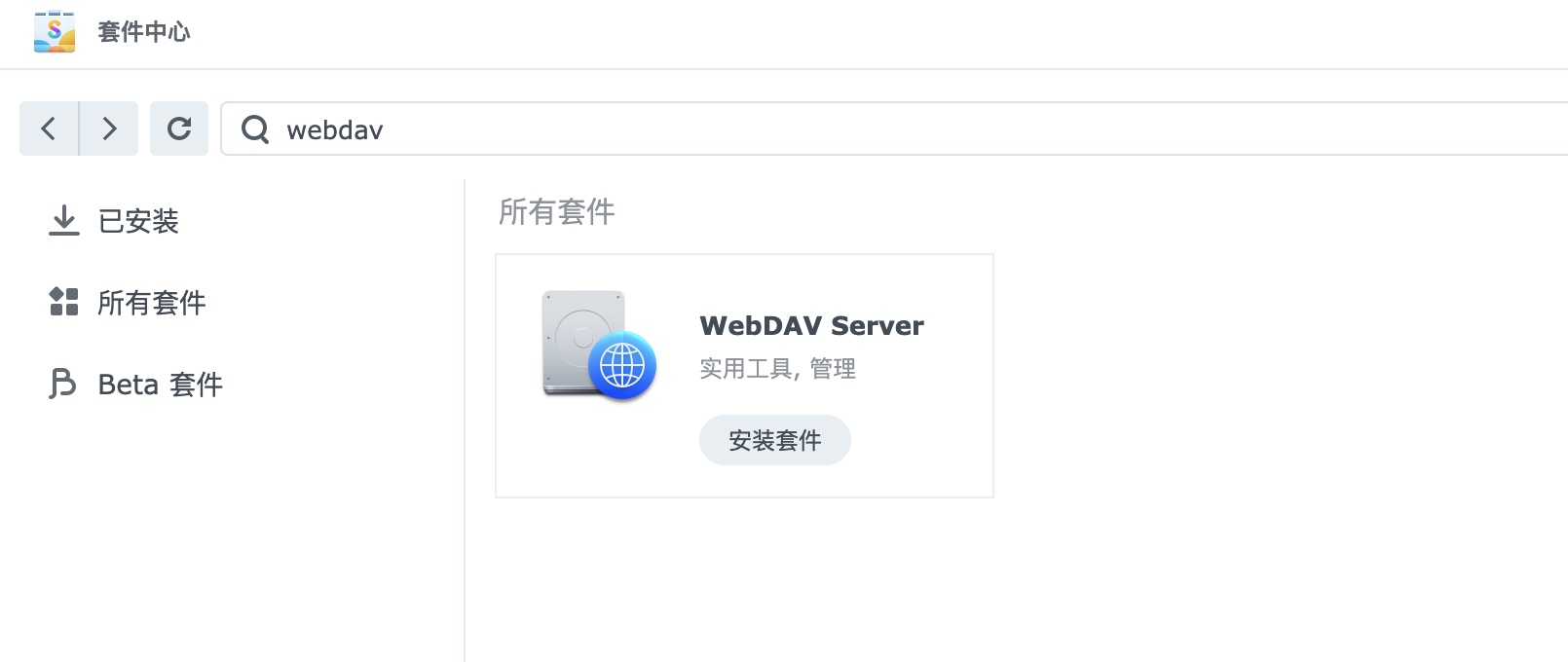
参考以下截图配置来源NAS的webdav server:
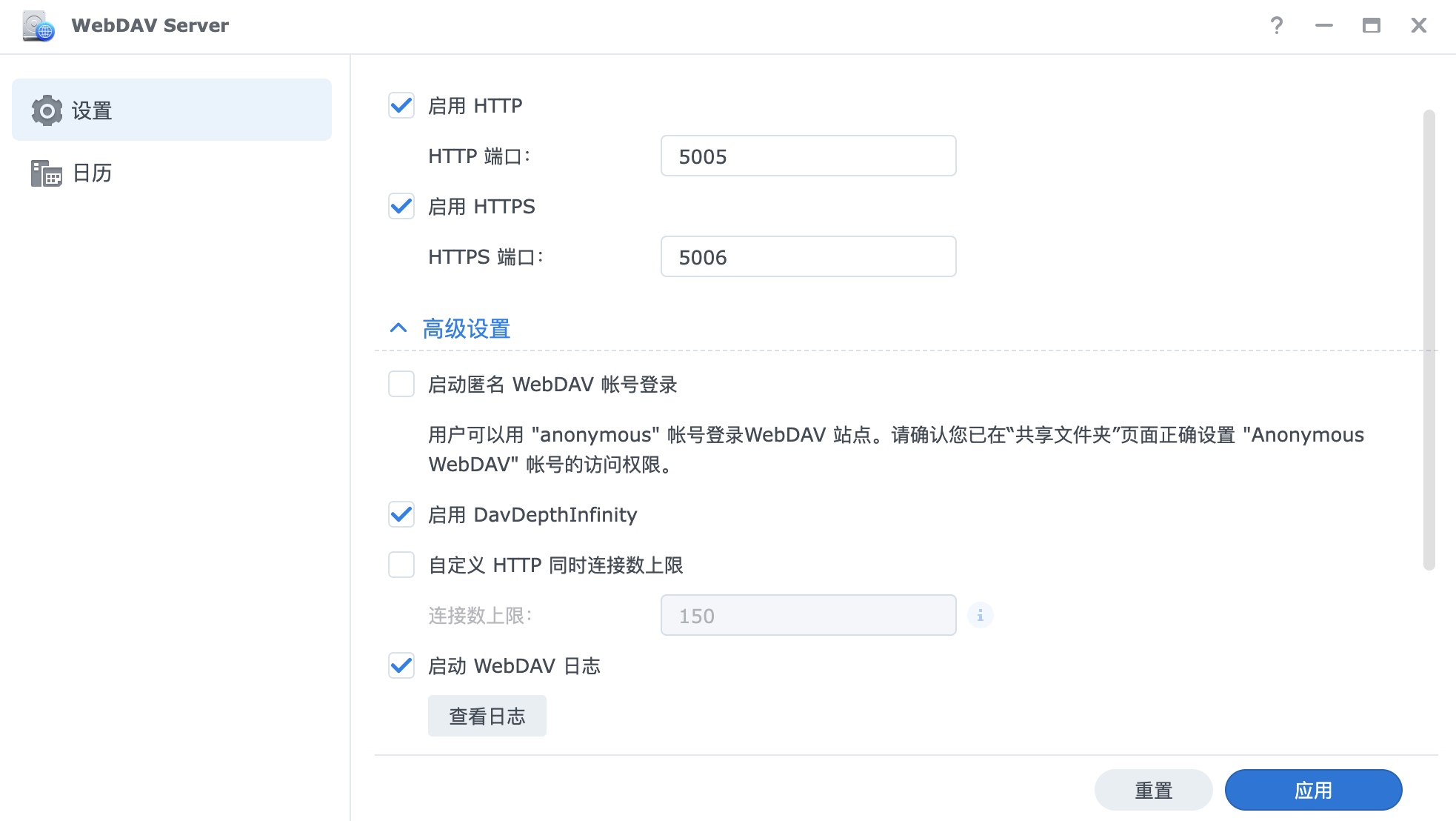
在目的端NAS安装cloudsync套件并建立webdav任务:
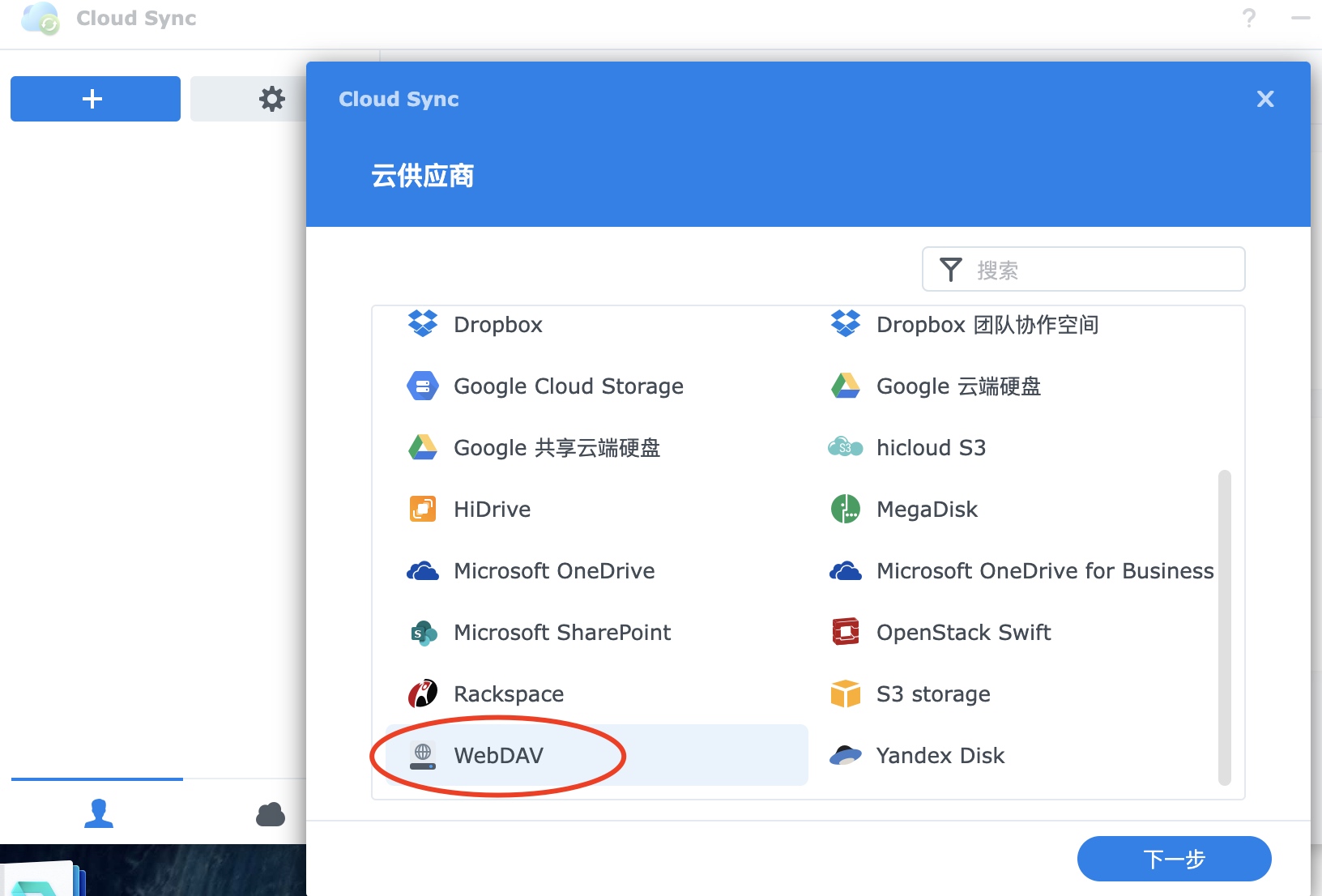
请参考以下服务器地址格式填写来源端nas的信息:
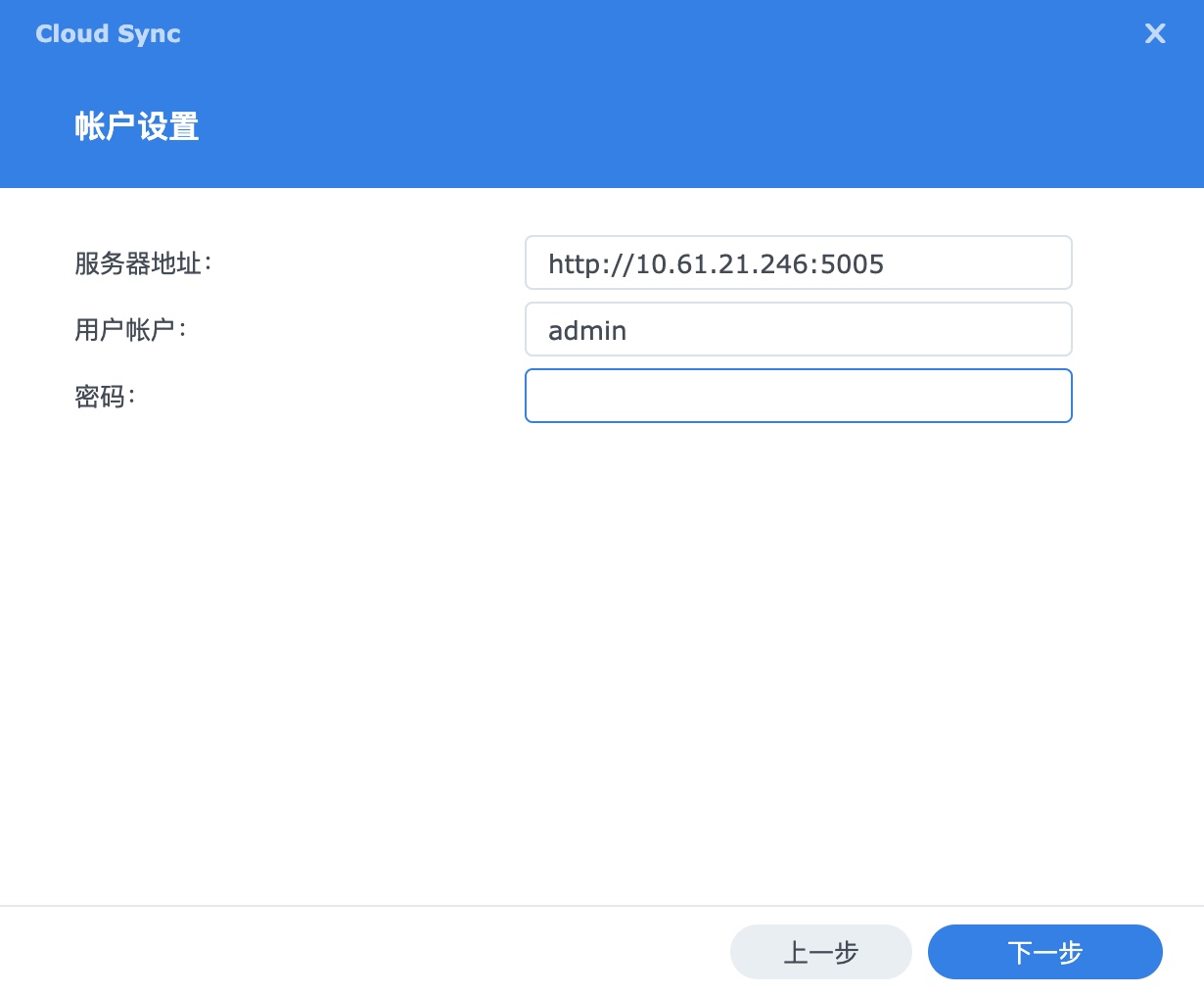
在远程路径中可以选择来源端NAS的共享文件夹或者子文件夹建立通吧任务:
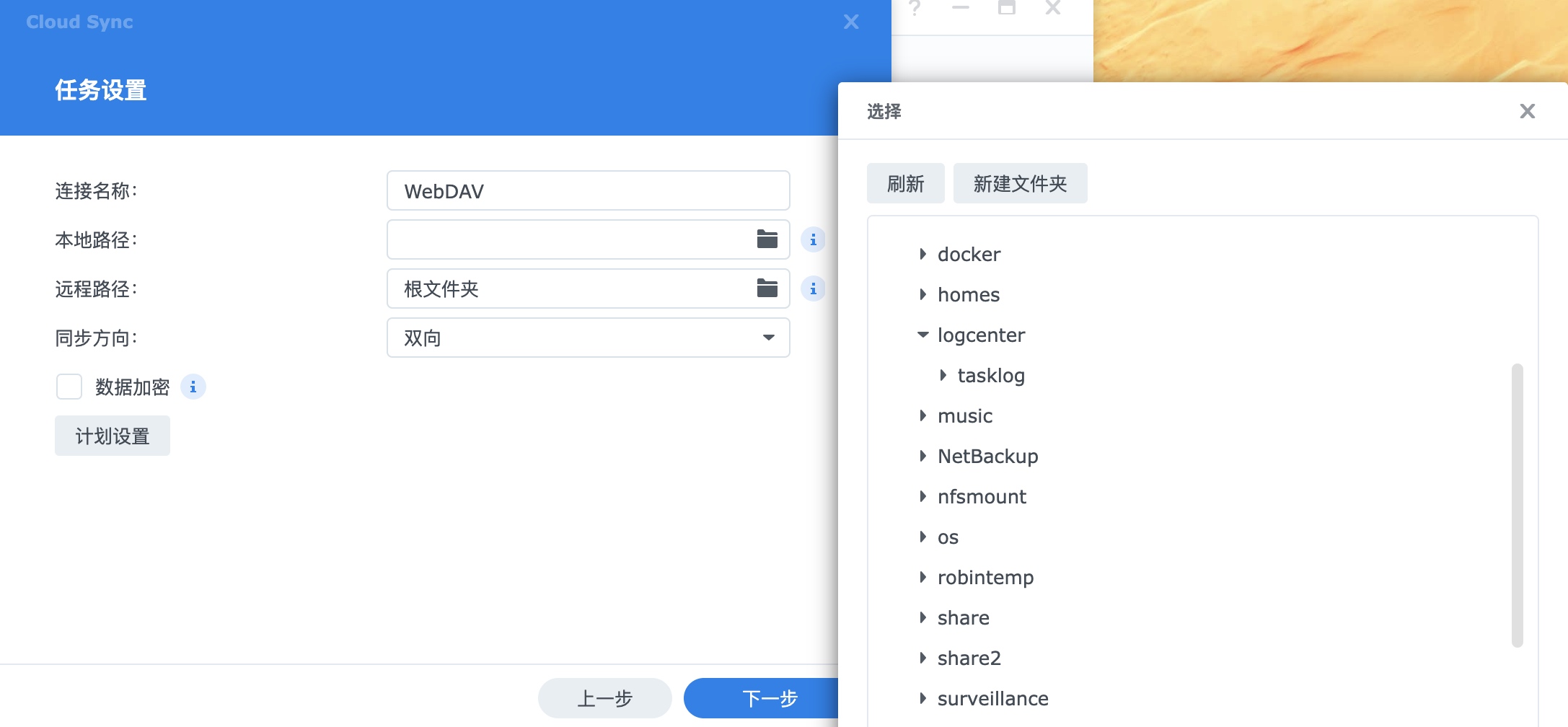
如果希望进行备份,可以将同步方向调整为仅下载,并且勾选“当删除源文件夹中的文件时,不要删除目的地文件夹中的文件”
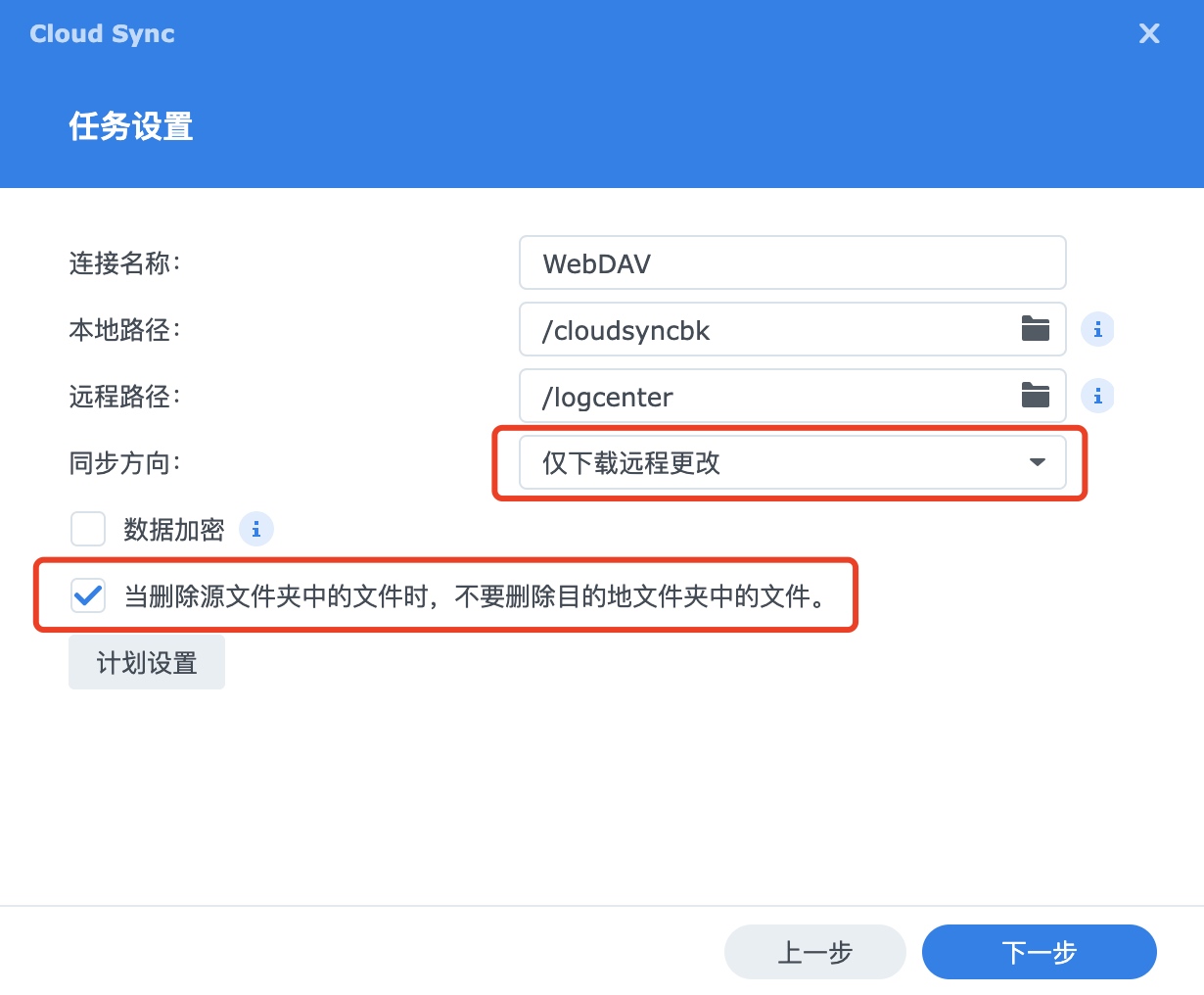
可以在目的端NAS的filestation中查看备份的数据:
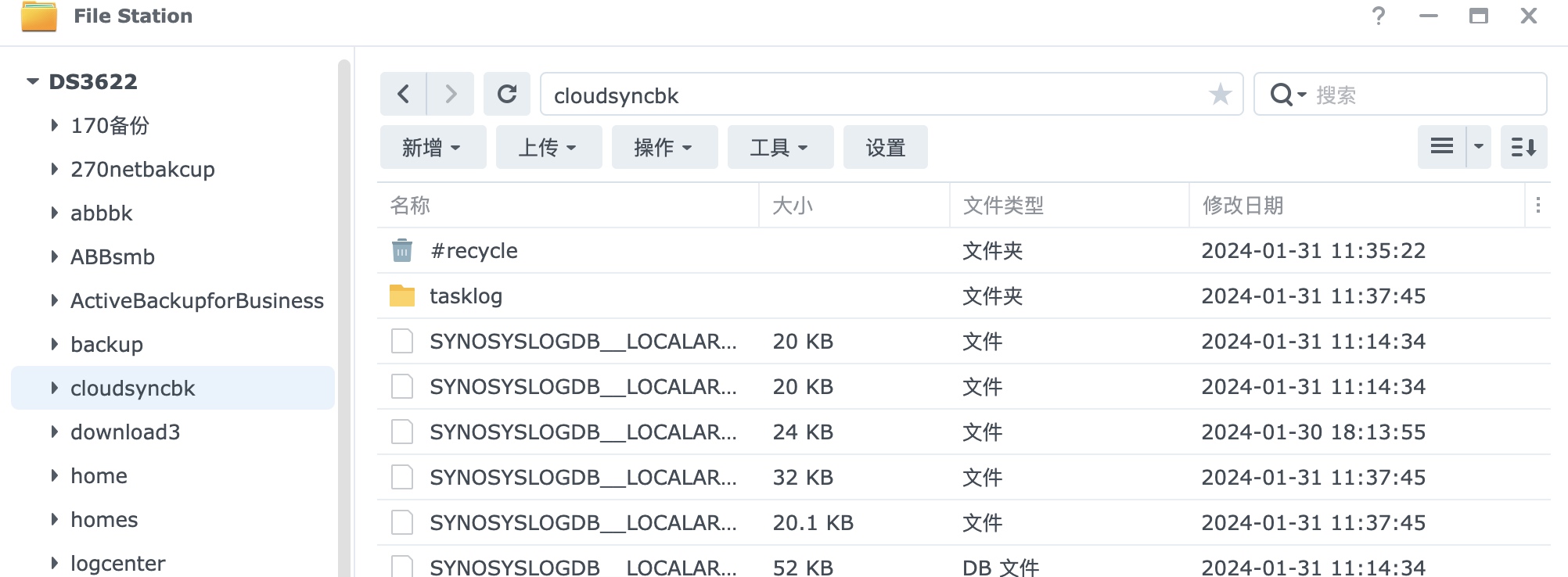
USB Copy
要求与限制
机型限制:
https://www.synology.cn/zh-cn/dsm/packages/USBCopy?os_ver=7.2
以下共享文件夹无法备份:
MailPlus共享文件夹
用作 Active Backup for Business 备份目的地的所有共享文件夹
用作 Hyper Backup 备份目的地的所有共享文件夹
数据备份与恢复
您需要在NAS安装USB Copy 套件,并建立数据导出任务:
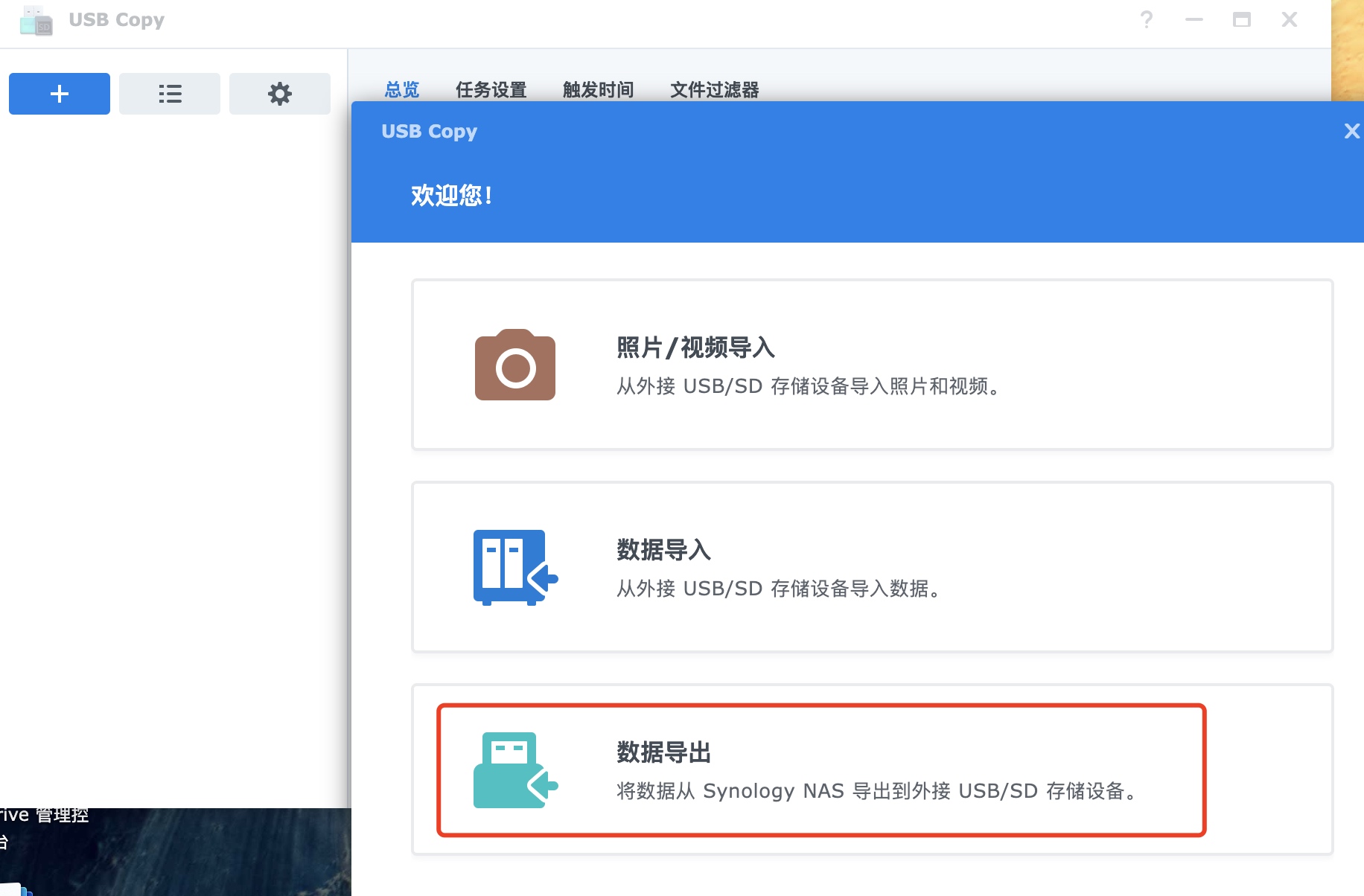
配置任务名称、备份来源共享文件夹或文件夹、备份目的地文件:
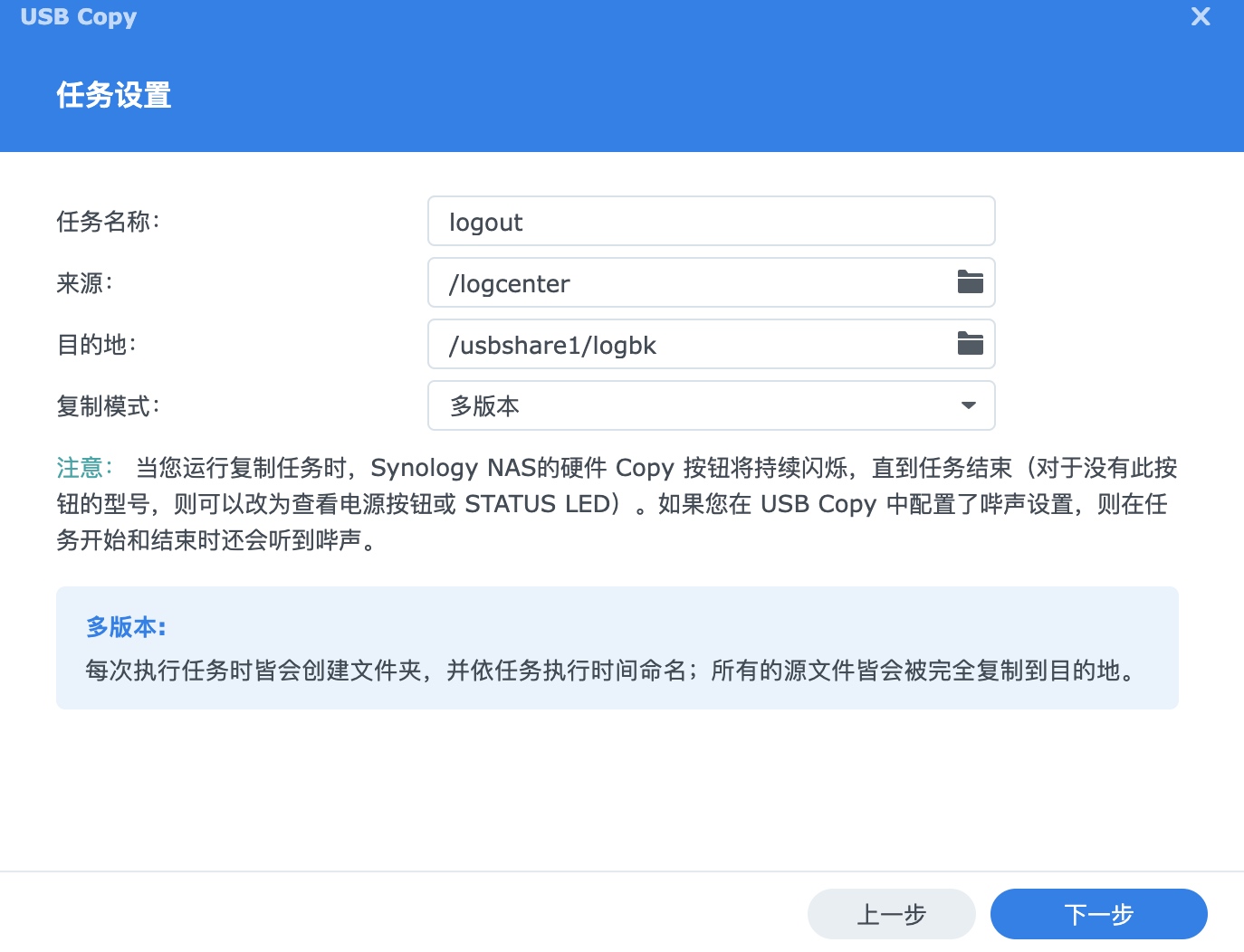
配置任务保留计划以及任务备份计划:
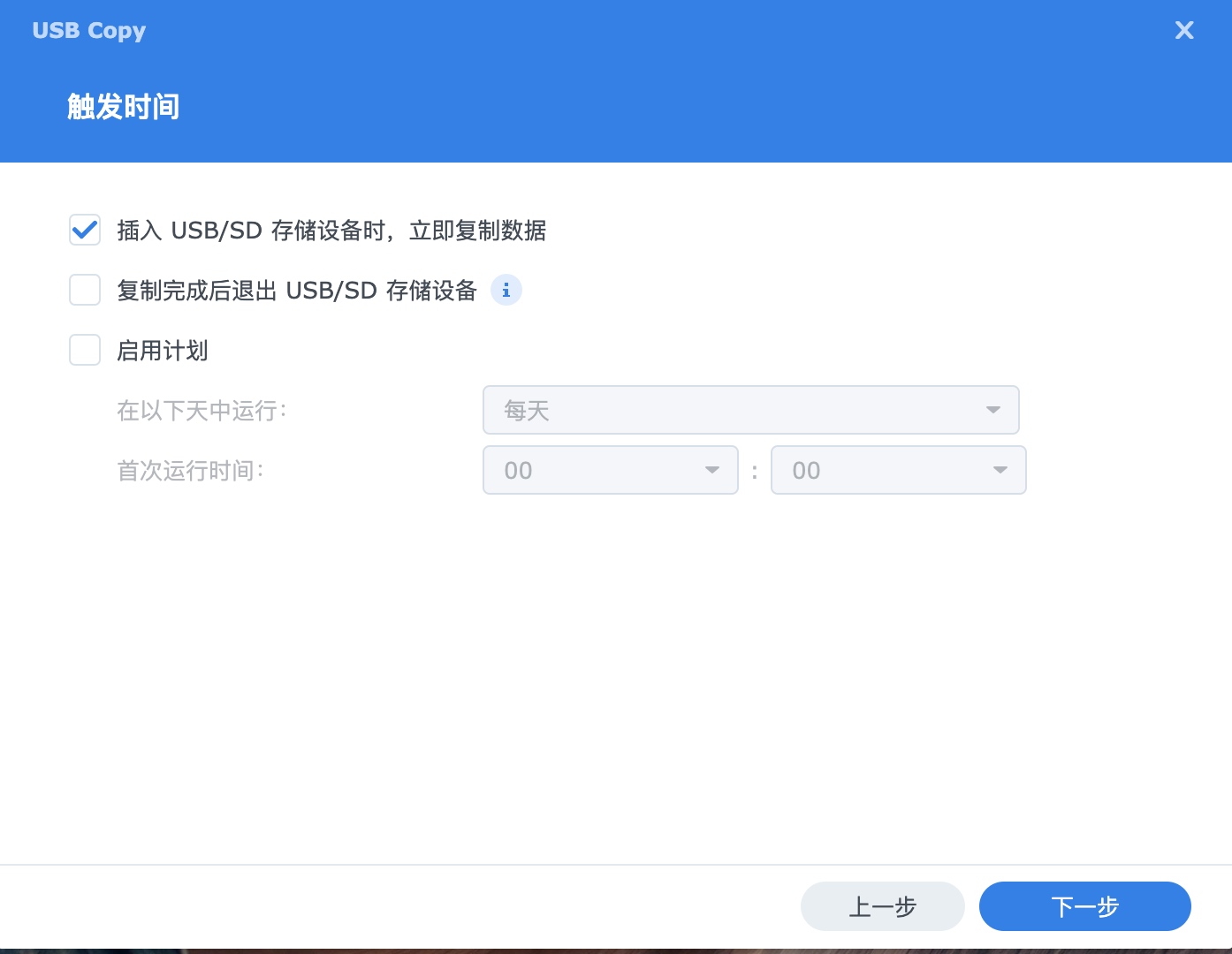
选择不需要备份的文件类型或者大小后完成建立备份任务:
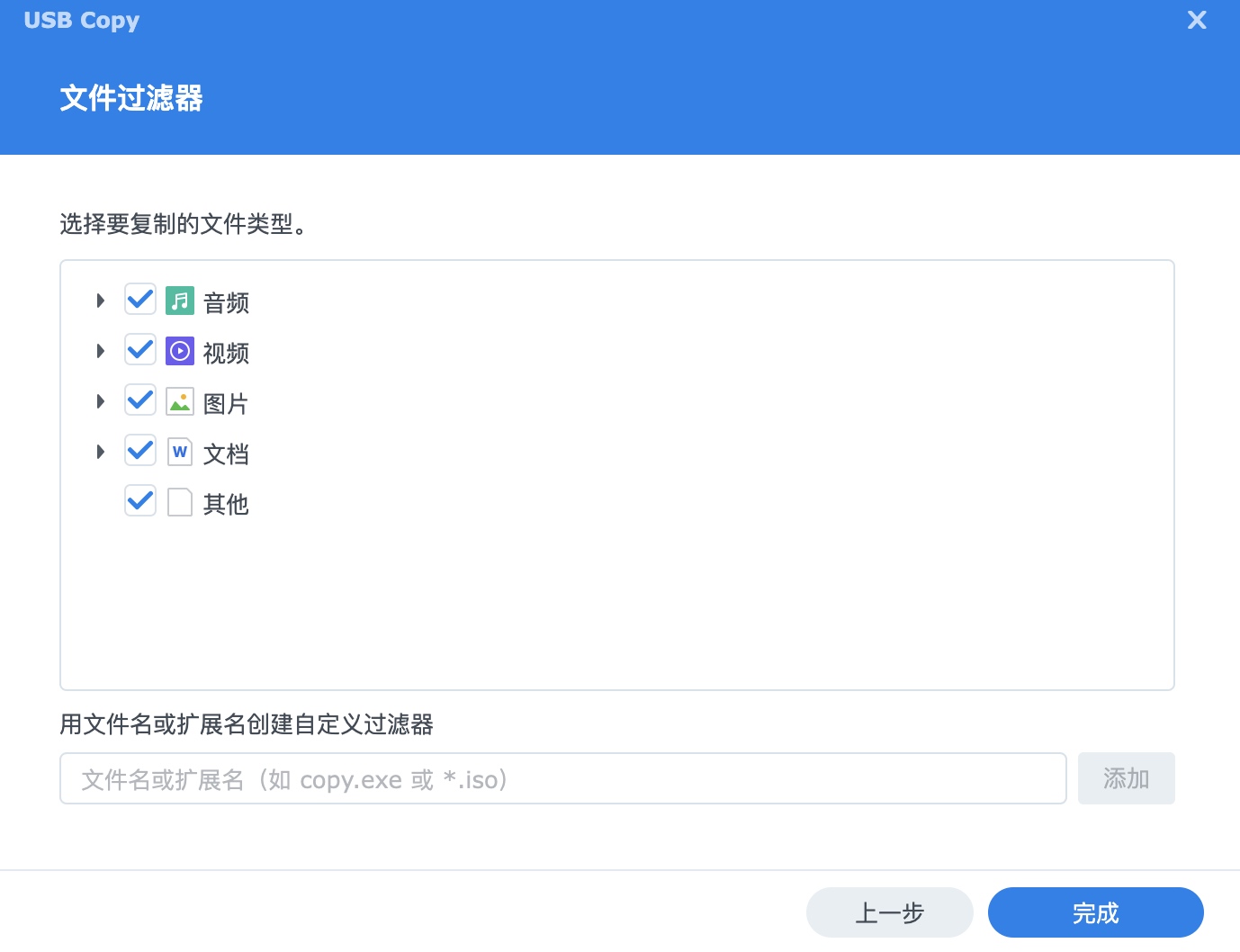
可以在NAS的filestation中查看备份的数据,也可以将USB设备插入到电脑对备份数据进行查: